[家電・ガジェット] カテゴリの記事
全211件 (211件中 1-50件目)
-
【Chrome OS Flex】古いパソコンでも普通に使えています
dynabook R631/28Eという旧世代のウルトラブックのSSDを256GBのものに換装したものの、OSはWindows 7のままで、ほとんど使用していませんでした。Chrome OS FlexをUSBメモリから起動させてみましたが、USBメモリからの起動では、頻繁に再起動して使い物にはなりませんでした。まあ、ほぼ使用していなかったパソコンなので、本体にChrome OS Flexをインストールしてみたところ、普通に快適に使えるようになりました。Chromeブラウザの拡張機能も、Windows 10のパソコンのものと同期しているので、あの拡張機能の「Rajiko」も使えています。ただし、Rajiko拡張機能でダウンロードした.aac形式のファイルをChrome OSでは再生できません。。ギャラリーとかいうアプリでもダメです。。Chrome OS Flexでは、.aac再生用のアンドロイドアプリをインストールすることもできません。それならば、ということで、Linux開発環境を有効にして、Linux版のVLCをインストールして、Chrome OS管理下の.aacファイルをLinux環境に移動させて再生することができました。その後、Chrome OS管理下の.aacファイルを右クリックすると、VLCで再生できることを発見しました。ただ、録音したラジオ番組を再生しながら、ブラウザを操作したりすると、再生が途切れたりするので、旧世代パソコンの能力の制約があることが分かります。マルチタスクは厳しいようですが、ブラウザが普通に使えるのでよいかと思います。アマゾンのecho showをBluetoothスピーカーとして、radikoを聴くという使い方もできます。なお、Bluetooth機能はWindows時代に使っていたUSBドングルを使用していますが、問題なく利用できています。また、Chrome OS FlexでMicrosoft 365が利用できるので、OneDriveにある.aacファイルをブラウザの画面で再生することもできます。。1時間のテレビ番組録画の再生では問題なくできたりもしましたが、この方法でも、ブラウザと併用していると、ラジオ番組の再生が途中で途切れることがあるので、ちょっと使えませんね。。Chromeブラウザで.aacファイルを再生できるのに、Chrome OSでローカルの.aacファイルを再生する方法がないなんて、不思議な話です。なお、Linux環境にTailscaleとRemminaをインストールして、VPN経由のリモートデスクトップ接続もできました。Linux環境は仮想マシンなので、少し動作が遅いという難点はあります。とりあえず、Chromeブラウザを利用したり、OneDriveのファイルを利用することが手軽にできるので、もっと、早くインストールして利用していればよかったと思いました。
2024.06.09
コメント(0)
-
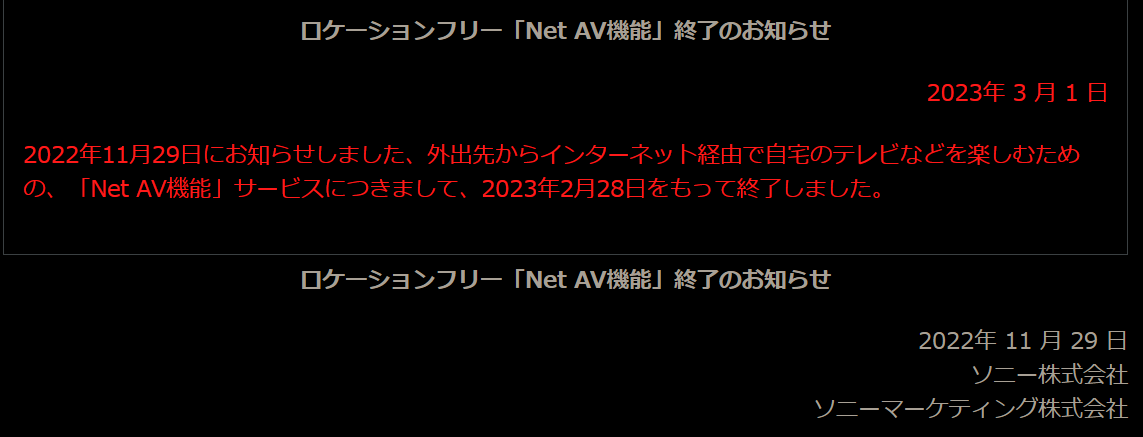
【ロケフリ】ソニーのDDNSサービスが終了していました!
ソニーのロケーションフリーのDDNS(動的DNS)サーバーがどうやら、ついにサービスを停止してしまったようです。1年以上前に終了していました。アニメロッカーを主に利用していて、ロケフリの利用頻度が少なくなっていたので気づきませんでした。そういえば、PSPでLANの外部からアクセスできなくなっていたり、LAN内部でもアクセスできなくなっていたのは、DDNSサービスの終了が原因だったということがわかりました。LAN内部では、ベースステーションを再起動すると、使えるようになっていましたが、「DDNSの自動更新を無効にする」という対処法があるようです。LAN内部での利用でもDDNSが関係していたのですね。LAN外部から利用するための対処方法は、下記の通りです。DDNSサービスか、固定のグローバルIPアドレスのいずれかが必要です。1.LAN内部からベースステーションのIPアドレスにブラウザでアクセスして、「LAN外部からの登録を可能にする」設定にしておく。パスワードをメモしておく。2.LAN外部から「新しいベースステーション」にアクセスする。3.DDNSのドメイン名、ポート番号、パスワードを入力する。以上でOKなのですが、LAN内部でベースステーションにアクセスしてしまうとDDNSの設定が初期化されてしまうという問題があります。まあ、LAN外部から上記の手順を繰り返せばいいのですが。VPN接続しなくてもロケフリのアプリだけで自宅外から視聴できるようになりました。自宅のLAN内部のパソコンにRDP接続した場合は、映像が利用できず、音声のみでした。。RDP接続で利用できれば良いのですが。。RDP接続の場合は、LANの内部から、外部から、いずれの場合も映像は利用できませんね。。アニメロッカーのライブ視聴であれば、リモートデスクトップでもライブ放送をブラウザ経由で視聴できるので、アニメロッカーはやはり便利です。ロケフリ用途ではアニメロッカーがかなり優秀です。アニメロッカーPCを設置したLANにVPN接続できるようにしておけばリモートからのメンテナンスも簡単です。できればライブ視聴用、録画用、ラジオ録音用と3台あると最強ですね。ラジオ録音用途であれば低スペックのPCでOKです。ライブ視聴はほとんどしない、という場合は分ける必要はありませんが、録画とライブ視聴をフルに活用する使い方であれば分けたほうが無難です。もしも、ライブ視聴のみというのであれば、ロケフリで十分かもしれません。
2024.04.29
コメント(0)
-
【VPN接続】TPLinkのOpenVPNのクライアント設定ファイルを変更してみました
しばらく、能登半島を離れ、別の場所に来ています。能登半島の家はいまだに断水が続いています。台湾の地震後の避難所の様子をテレビで見ましたが、四角いブース型テントが用意されていたり、救援物資、救援部隊の展開が早いとか、有事対応の在り方は能登半島と大きく違っているようです。能登半島の避難所はプライバシーゼロの雑魚寝ですから。ブース型テントとかも無いなんて、日本は貧しくなったということがよくわかりました。まあ、今後日本に発生する災害での避難所にもブース型テントなどというものは登場しないのでしょうね。そもそも、能登半島の自治体の防災計画の前提として、災害なんて起きないだろう、という暗黙の意識があったように思われます。さて、今いる場所のルーターが古くなってきたので、交換したのですが、トラブル発生です。また、能登半島に戻った場合に、今いる場所のLANにVPN接続できるようにするためにルーターのOpenVPNサーバー機能を設定しました。しかし、外部からルーターのOpenVPNサーバーに接続できませんでした。ルーターは、交換前も交換後もTPLink社製のものです。クライアントの設定ファイルをルーターからダウンロードして、パソコンに取り込んで使用するのですが、どうやら設定ファイルの内容に問題があるようです。ネットで調べた内容を反映させたところ、パソコンで接続することができました。しかし、LAN内の機器にアクセスができません。LAN内の機器にアクセスができなかった理由は簡単でしたが、なかなか気づきませんでした。要するに、単純なミスなのですが、交換前のルーターのIPアドレスが交換後のルーターに設定したアドレスと異なっていて、固定IPアドレスの機器に設定していたデフォルトゲートウェイのアドレス(ルーターのアドレス)が間違ってしまっていたということでした。。まあ、解決したのでよかったです。しかし、OpenVPNのクライアントの設定ファイルが、ルーターからダウンロードしたものではダメだったというのは、問題です。まあ、こちらも現在は接続できるようになっているので、いいのですが。事象としては、Windowsパソコンで接続できるように変更した設定ファイルでは、Androidスマホでは接続できなかったということもありました。しかし、何と、Androidスマホではルーターからダウンロードした設定ファイルのままで接続できました。設定ファイルは、スマホ用に最適化されていた、ということでしょうか。交換前のルーターでは、ルーターからダウンロードした設定ファイルのままで、パソコンもスマホも問題なく接続できていたのですが・・・。こういった機器は、新しくすればよいというものでもないようですね。。下記がパソコンで接続できるように変更したクライアント用の設定ファイルの内容です。内容についてはほぼ理解できていませんが、接続できるようになりました。まあ、TAPの問題だったのかもしれないので、別の環境で下記のクライアント設定ファイルで接続できるかどうかはわかりません。証明書の部分は省略しています。===============clientdev tunproto udpfloatnobinddata-ciphers AES-128-CBCdata-ciphers-fallback AES-128-CBCcomp-lzo adaptiveresolv-retry infiniteremote-cert-tls serverpersist-keypersist-tunremote XXXXX.tplinkdns.com 1194===============なお、プロバイダーが朝日ネットのフレッツ回線ということで、IPv4(PPPoE)接続とIPv6(IPoE)併用で設定しています。朝日ネットは、IPv6(IPoE)をIPv6パススルーにしろ、としていますが、動的IPでNDプロキシの設定でも動作しているようです。PPPoE接続の設定で、IPv6を有効にしていますが、VPN接続ができています。
2024.04.06
コメント(0)
-

オフィスワークに最適なフィリップスの31.5インチ4Kモニター
2台目の4K液晶モニターを購入しました。フィリップスの4Kモニターです。モニター画面の左下には「Brilliance」と記載されています。ビジネス向けのモニターのブランドのようです。PHILIPS31.5型ワイド 4K液晶ディスプレイ (4K/3840x2160/USB Type-C(PD対応 最大90W)/DP/HDMIx2/スピーカー5Wx2/昇降/回転/スウィーベル/ウェブカメラ/5年間フル保証/VESA100) 329P1H/111台目の4Kモニターは、LGのVAパネルの31.5インチの低価格のものです。色が薄く、プリセットモードにはオフィスワーク向けのものはありませんでした。LGのVAパネルのモニターは発色が非常によくないため、グレー色の文字とかがとても見にくいという難点があります。今回購入したフィリップスの4KモニターはIPSパネルで、発色がよく、色が薄いというようなことはありませんでした。8bit+FRCの仕様で、10ビットではありませんが。。通販での購入ですが、5万円台というリーズナブルな価格でした。ショップのポイントが付いたので、実質はLGのVAパネルモニターの価格くらいで購入できました。発色はまずまずで、オフィスワークに使えるプリセットモードもあります。オフィスモニターというジャンルなので当然と言えば当然ですが。フィリップスのモニターは、あまりなじみがありませんでしたが、某IT企業のオフィスで導入されているのを見かけたことがあるので、気になっていました。LGのVAパネルのモニターは、動画視聴用というものでしたが、今回購入したフィリップスのモニターは、オフィスワーク用と言えるものでした。周囲の明るさによってモニターの明るさを自動調整する機能など、EIZOのモニター的な機能があったりします。価格はEIZOのモニターの半額です。。メニューの設定方法もEIZOの方式に似ていたりします。スピーカーはおまけと考えたほうがいいようで、背面から音が聞こえます。オフィス作業用と考えればいいでしょう。Webカメラとマイクも付いているので、今度試してみたいと思います。スタンドは、高さ調整や画面を縦型にもできる(ピボット対応)ので使いやすいです。低価格LGモニターのスタンドは高さ調整もできなかったので、大きな違いがあります。Excelとかを多く利用していますが、4K解像度で175%スケーリングの設定にしています。フルHD以上、WQHD以下という設定です。32インチでは、WQHD相当の150%スケーリングだと文字が小さい感じです。ただし、文字サイズは小さくてもドット数が多いので見やすいです。32インチだと電子雑誌も見やすいです。150%も試して、最終的に175%にするか150%にするか決めようと思います。EIZOは、27インチWQHDモニターがスタンダードモニターだと言っているようですが、32インチのWQHDでも文字が小さく感じられるので、27インチWQHDモニターは、私にはちょっと無理です。43インチ以上だと150%以下のスケーリングでも見やすいのかもしれませんが、画面自体が大きすぎて頭を常に動かすことになりそうです。LGのモニターはサブモニターとして並べて使用しています。リモートで画面共有とかする場合を考えると43インチ以上のモニター1枚よりも2枚以上モニターがあったほうが利用しやすいと感じています。
2023.12.23
コメント(0)
-
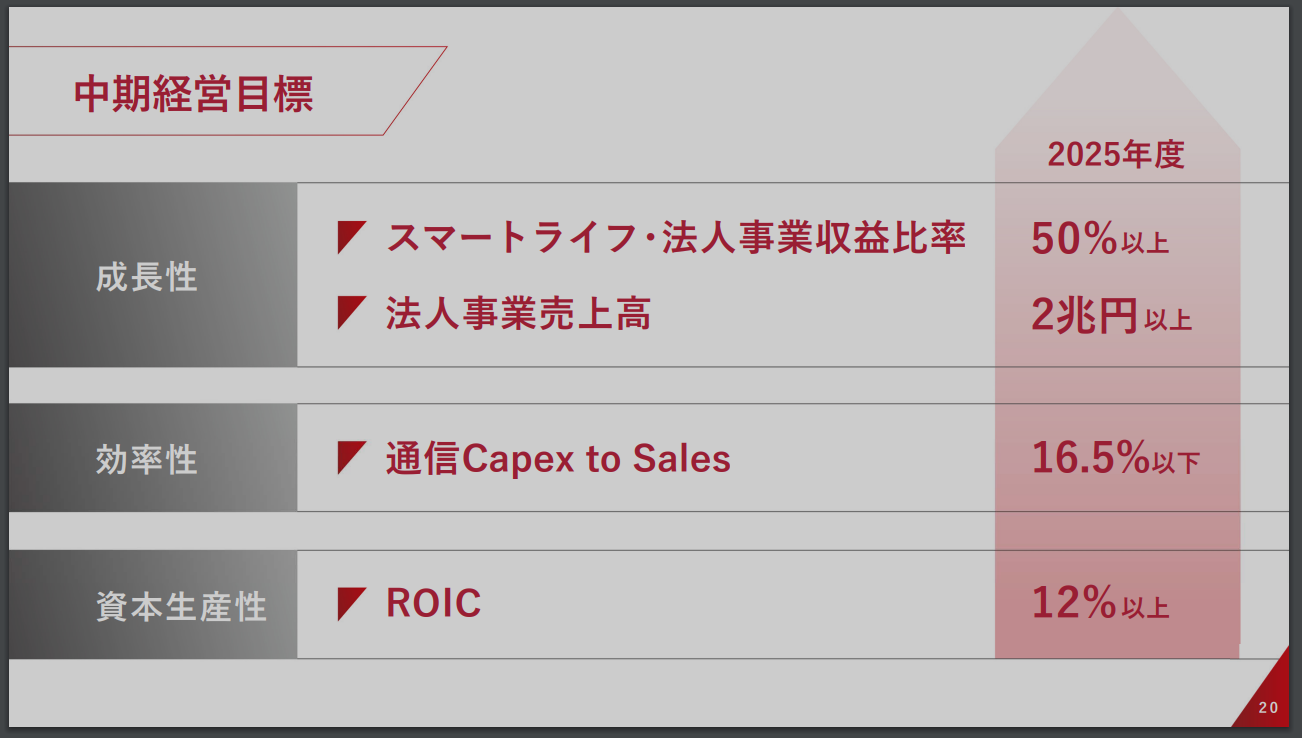
何と!OCNモバイルONEの廃止は必至。新規受け付け終了はサービス終了、ユーザー選別の始まり!
私は、昨年末にドコモからOCNモバイルONEに乗り換えたばかりですが、OCNモバイルONEはすぐになくなってしまいます。OCNモバイルONEの事業会社、NTTレゾナントがドコモに吸収されるやいなや、OCNモバイルONEの事業は終了となっていくようです。当面、既存ユーザーはサービスを継続して利用できるということですが、新規受け付けを終了するのですから、OCNモバイルONEのサービスはいずれ近いうちに強制終了になることは確かです。そうでなければ、新規受付を終了するはずがありません。私にとって重要なことなので繰り返しますが、OCNモバイルONEのサービスは強制的に終了されることは間違いありません。それは、半年後なのか1年後なのか。2年も3年も継続されることはないでしょう。もし、OCNモバイルONEの名前が残ったとしても、サービス内容はドコモのプラン内容と変わらないように変更されてしまうでしょう。まず、OCNモバイルONEのサービスの値上げや内容変更が始まり、そして最終的にOCNモバイルONEのサービスの終了という手順になるでしょう。OCNモバイルONEへの投資を抑制し、その結果、通信品質を低下させ、まともに使えない状態にして、ユーザーが自発的に退出していくように仕向ける可能性もあるでしょう。ドコモの低価格プラン「irumo」の広告キャラクターはOCNモバイルONEの広告キャラクターの石原さとみさんです。「いろいろ値上がるこの~時代♪、グ~ンと上げたいスマ~ホ代♪」という「クラリネットをこわしちゃった」のメロディーのCMソングが聞こえてくるようです。広告キャラクターが同じことから、OCNモバイルONEのユーザーは、これから、あの手この手でirumoに追い込まれることがわかります。irumoがいやなら転出するしかありません。irumoのCMを見ると、嫌な印象を持ってしまうOCNモバイルONEのユーザーは少なくないのではないでしょうか。CMの出演者は、心の底からうれしそうな迫真の演技です。というか、本当にうれしいでしょう。「こんなドコモは待っていませんでした!!」irumoは、dカード払いや光回線をドコモにしないと料金を割り引かない料金体系です。ドコモ経済圏にそれくらいの貢献すらしないOCNモバイルONEユーザーはドコモから出て行ってくれと言っているのがわかりやすいです。OCNモバイルONEもOCN光とのセットによる割引がありましたが、そのセット割引がなくてもモバイル単体の料金は十分安いものでした。ギガの翌月繰り越しもありますし。そもそも、昨年末のOCNモバイルONEのキャンペーンとは一体何だったのでしょうか。この春もキャンペーンを実施していました。最近のキャンペーンでドコモからOCNモバイルONEに移行した人も少なくないでしょうに。キャンペーンで集客しておいて、すぐにサービス終了とか、ちょっとあり得ない展開です。ユーザー無視の姿勢であることがわかりやすいです。ドコモの一連の動きは、ドコモから移行したOCNモバイルONEのユーザーを他社に追いやるためにやっているとさえ感じます。OCNモバイルONEのユーザーという、ドコモにとっての不良資産の圧縮のため、ということでしょうか。通信事業でのシェア追求は止めたということでしょうか。少なくとも、直後に新規受付を終了するサービスのキャンペーンを実施するというのは理解しがたいため、この方針は最近決定された可能性が高いと思います。あるいは、NTTグループ外に流出するのを止めるためであれば、何でもよかったということでしょうか。切り替え手数料が入るから、自社内のプラン切り替えよりもマシだという判断だったのでしょうか。OCNモバイルONEをドコモショップで扱うようになっていたので、何か変だなあ、と思っていましたが、ここまでユーザーを馬鹿にした施策をとるとは思いませんでした。乗り換えキャンペーン直後に、サービス終了予定ということでは、移行手数料の取られ損です。移行には手数料だけでなく、手間ひまがかかっています。せめて、手数料を返して!!詐欺的なキャンペーンだったと言わざるを得ませんOCNモバイルONEからドコモのプランに変更させられる際にも手数料を取られるのではないでしょうか。そうであれば、別のキャリアか別の格安スマホに乗り換えたほうがすっきりするような気がします。auエリアでも使い放題になるという楽天モバイルもいいかもです。ドコモが迷走しているとも言えますが、NTTグループのグループ戦略や統治がデタラメであることがうかがえます。そもそも、OCNモバイルONEのサービスが存在したことが間違いだった、というのがNTTグループが出した結論ということになります。「新ドコモグループ中期戦略」の内容を見ていませんでしたが、見なくても通信事業軽視、経済圏拡大重視ということくらいはわかります。ドコモからすると、地味な通信事業で構築したインフラをアップルやグーグルなどに利用されている(タダ乗りされている)、という意識が強いのでしょう。実際に中期戦略の内容を見たところ、思っていた通りでした。経済圏拡大に注力し、通信事業はコストを減らすと明言しています。何と、通信事業では、売上に対するCAPEX=Capital expenditure(資本的支出、投資)を抑制すると公言・明言しています。「通信Capex to Sales」を16.5%以下にすることが目標です。つまり、「通信Capex to Sales」の目標を達成するためには、通信事業の売上を伸ばすこと、通信事業のコストを抑制することが目標となります。つまり、分母(売上)を大きくするか、コスト(分子)を小さくするか、という話です。16.5%という数字がどこから来ているのかわかりません。OCNモバイルONEのユーザーのような低利益率の層がいなくなれば達成できるという試算によるものなのかもしれませんね。まあ、目標達成のためには、売上を伸ばすことよりも、コストを抑制することのほうがずっと簡単であることは間違いありません。成熟した携帯電話市場では、大きく売り上げを伸ばすことは難しいでしょうし、経済圏拡大もそんなに簡単ではないでしょう。成熟産業の企業における最も簡単な収支改善策は「コストカット」です。通信品質が低下する背景には、「通信Capex to Salesを16.5%以下にする」という戦略目標があるのでしょう。5G対応投資、4Gの維持投資とか、設備投資はできるだけしたくないと解釈できます。コストがかかる「パケ詰まり」対策なども、できるだけしたくないというか、設備投資をケチっているから「パケ詰まり」が生じているのでしょうね。そんなに通信事業のコストが嫌ならば、通信事業をどこかに譲渡してしまえばいいのに。通信事業のコスト抑制を目指すことを公言しているのですから、OCNモバイルONEのサービスのためのコストは最優先で抑制されることでしょう。利益率の高いユーザーを残し、利益率の低いユーザーを減らし、設備投資を少なくしようということでしょう。通信事業単体では赤字なのでしょうか。総務省さん、天下り先とはいえ、こんな事業者に対する指導はしなくていいのですか?ズブズブですか。おそらく、通信事業の低利益率ユーザー対策で、「そんな奴ら、切り捨ててしまえ」派と「シェア維持のためには必要悪だ」派の間で揺れ動いているのでしょう。最近、「経済圏で稼ぐのだから、通信事業の低利益率のユーザーなんか切り捨ててしまえ」派の声が高まったということが読み取れます。わかりやすい。あるいは、ドコモ社内は「そんな奴ら、切り捨ててしまえ」派の一枚岩になっているということでしょうか。ドコモに限らず、モバイル通信事業者は、通信事業(業界では土管事業とも)を入り口として様々なサービスの販売(物販、コンテンツ、金融などの経済圏)で稼ぐことに力を入れているので、節約志向のユーザーなんかを相手にしたくない、いなくなってほしい、というのが本音です。もはやモバイル通信事業は目的ではなく、手段として考えているはずです。事業の順序は逆でしたが、楽天が楽天モバイルを通じて楽天経済圏を拡大しようとしているように。ドコモも、ドコモ経済圏の拡大が目的で通信事業はその手段という位置づけになっているのです。OCNモバイルONEユーザーのためにサービスをずっと継続する、という考えは微塵もありません。総務省の担当者の方、通信事業を大切にしない事業者の免許は廃止にしてください。いずれにしても、ドコモにとっては、利益率が低いOCNモバイルONEユーザーなどは、いなくなっても構わない、いや、設備投資とかを考えると、むしろ、いなくなってもらいたい存在でしょうから、かなり強引にOCNモバイルONEのサービスを変更・停止することになることは確実です。タイミングとしては、この秋から年末にかけて、強引にOCNモバイルONEのサービス内容の変更・値上げを開始するのではないでしょうか。それにしても、ドコモ経済圏のサービスってそれほど価値があるものが見当たらないようにも思えるのですが。総務省や公正取引委員会の担当者の方、通信事業軽視のドコモの行動を監視してください。ドコモは、全国に張り巡らした基地局網があるから、免許停止などあり得ないと考えていて、通信事業軽視になっていますよ。以上のことは、個人の感想ではありますが、テレビやネットメディアなど、ドコモからのCM収入を得ているメディアでは決して語られることがない真実?であるかもしれません。それにしても、irumoに乗り換えるには、まずドコモ光にしないといけませんね。また手間ひまがかかってしまいます。同じような手間ひまがかかるのであれば、他社乗り換えが現実的かもしれません。これこそが、ドコモの狙いのように思えてなりません。そういえば、OCNモバイルONEの開通でトラブルがあった(OCN側に処理ミスがあった)際に、OCNのサポートの人は、「ドコモに残債があったり、支払い延滞がある場合に開通処理ができないケースがある」と言っていたことを思い出しました。ドコモの社内では、OCNモバイルONEユーザーは、残債や延滞が多い顧客層であるとみなされているのは確実です。ということであれば、OCNモバイルONEのサービスが廃止されるのも当然のことなのかも。ドコモ様によるユーザーの選別が始まったということですね。新料金プラン「irumo」の提供開始-データ利用量が少なく低廉な料金をお求めのお客さまに最適なプランが登場- | お知らせ | NTTドコモ https://www.docomo.ne.jp/info/news_release/2023/06/2
2023.06.22
コメント(0)
-

【ラジオ録音】自宅LAN内のWebサーバーでPodcast配信するという方法
とりあえず、radikoのタイムフリーでダウンロードしたラジオ番組のファイルを自宅内でPodcast配信して利用できるようにしてみました。人気トーク番組の多くは公式にポッドキャスト化されていますが、楽曲はポッドキャストに含まれていません。音楽番組は、自前でポッドキャスト化する必要があります。自宅内配信は、rubyの実行環境をインストールしてしまえば、後は簡単でした。フォルダのパスの指定では「¥」を使っているとエラーになったので、「/」にする必要があります。というか、ファイル保存先フォルダでのコマンド実行であれば、フォルダ指定は「./」とするだけでよいようです。なお、Webサーバー機能を実現する「webrick」は最新のrubyのインストーラーには含まれていなかったので、追加で入れる必要がありました。Power Automateで、録音ファイルをaacからmp3に変換し、日付情報をタグに書きこんでWalkManに移して聴けるようにしていますが、WalkManでの再生は「MUSIC」の扱いで、レジューム機能がありません。また、シークバーもないので聴きたいところを探しにくいという問題があります。早送り機能もあるにはありますが、高速早送りはできません。ながら聴きであれば、WalkManも快適なのですが、レジューム機能の利用や再生開始位置を自由に選択する、といったことをしようとするとWalkManではダメです。ラジオ番組は、1時間や2時間といった長尺のものなので、Podcast再生アプリとの親和性が高いと言えます。実際、ネットでもラジオの録音ファイルを個人用にPodcast配信している例を見かけます。rubyのスクリプトで、フォルダ内のファイルのRSSファイルを作成するものを利用させていただき、Podcast配信ができるようにしてみました。問題は、Podcast配信に必要なWebサーバー機能をどうするかということでしたが、rubyのWEBrickを利用することで、とりあえずWeb配信することにしています。 「webrick.rb」というファイルにIPドレスなどの簡単な設定情報を記載しておき、「ruby webrick.rb」のコマンドで呼び出すだけでWebサーバーが起動します。Webサーバーを終了する場合はコマンドの画面で「CTRL+C」を入力します。現状は、パソコンのOneDrive のフォルダに録音ファイルを入れ、rubyのスクリプトでRSSファイルを作成し、rubyのWEBrickでWebサーバーを起動させる、という仕組みです。これで、Podcastアプリで録音ファイルを利用できるようになります。iPhoneのPodcastアプリで購読し、録音ファイルを聴けるようになりました。とりあえず、手元のパソコンをWebサーバーにしていますが、Webサーバーを別の形で運用できないかどうか、検討中です。現状は、手動ダウンロード、Power AutomateでWalkMan向けの処理実行、mp3ファイルを手動でPodcast配信用フォルダにコピー、バッチファイルでRSSファイル作成とWebサーバー起動という処理を行っています。WidowsのファイルサーバーでIISを利用するとかも検討してみたいと思います。できれば、メディアのファイルはクラウドから配信したいのですが・・・。ネットで調べると、かつてはDropBoxで配信する技があったようですが、その機能はなくなってしまっています。まあ、ふつうにiPhoneの8プレイヤーアプリなどでOneDrive のフォルダにアクセスして録音ファイルを再生するのと機能的にはほとんど違いはないのですが、Podcast配信は再生方法のバリエーションとしては面白いのは確かです。なお、Podcastアプリだと複数の番組についてどこまで再生しているのか、という情報が表示されます。複数の番組について、途中まで再生していたところから簡単に再生を再開できるのはとても便利です。Podcastアプリでのファイルの見え方は、エクスプローラでの味気ない見え方とは違って、何か夢があります(笑)。再生状況の表示やレジューム機能も非常に便利ですし。ラジオの録音ファイルをPodcast配信するだけであれば、古いスマホをWebサーバーにしてしまうという方法もありかもしれません。【追記】アンドロイドの古いスマホにSimpleHttpServerというアプリを入れてPodcast配信ができました。コンテンツをスマホに移す際にはパソコンとUSBケーブルで繋ぐという運用なので、使いづらいです。今後、パソコンでWebサーバーを複数設定して、複数チャンネルのPodcast配信を試してみたいと思います。クラウドのOneDriveでPodcast配信ができれば、Podcast用のWebサーバーの電気代とかは不要なのですが・・・。
2023.05.20
コメント(0)
-

タイムリーパー的に旧型iPhoneを購入するという案:「お買い物マラソン」とかのタイミングで買いたい
基本的にWindowsパソコンとアンドロイドスマホを利用しているが、iOSも気になるという全国の6000万人にとっては、型落ちのiPhoneを購入して「iOSは今こうなっているのか」と感慨にふけるというのも一興かもしれません。とりあえず、先日、私はiPhone 6のバッテリーを自分で交換して、OneDriveに保存した録画・録音ファイルの視聴に利用しています。もちろん、アンドロイドスマホでも視聴できますが、あくまでも電話として利用しているものなので、メディアプレーヤーは別にあったほうがいいと考えています。iPhone 6のバッテリーの交換キットには工具が付属していて、交換マニュアルも添付されていたので、予想以上に簡単に交換できました。コネクタの接続状況か不安な点ですが、手順通りに作業したところ20分ほどで完了しました。今のところ、充電も普通にできています。ネットにある手順では液晶パネルを取り外す内容のものが多くあるようですが、液晶パネルの取り外しなどしなくてもバッテリー交換はできました。まあ、かつてのガラケーのようにバッテリーは単純な交換式にしてもらいたいものです。これはすべてのバッテリー機器について交換式になってほしいと思います。バッテリーの寿命が機器の寿命みたいなものが多すぎます。まったくサステナブルではありません。バッテリー製品を規制せず、レジ袋有料化とか意味不明です。さて、iPhone 6では最新のマイクロソフトのアプリは利用できませんが、iPhone 6でもまだOneDriveに接続できています。現時点でマイクロソフトの最新のアプリに対応しているiOS 15が利用できるのは、iPhone 6S以降の機種です。iPhone 8くらいを入手するのがコスパ的にいいのかもしれません。iPhoneをサブ機として利用するのであれば、最新型は高価すぎます。3~4世代前の型落ち機種が発売された時点にタイムリープする「タイムリーパー」として利用するというのもいいのかもしれません。iPhoneについての時間軸をずらして、3~4世代前の機種を最新型として受け止めて利用する、ということです。言い換えると、「常に中古で買い替えていく」ということです。「ちょっと、iPhoneとかも気になる」という人にとってはそれで十分なような気がします。【バッテリー90%以上 】中古 iPhone8 64GB SIMフリー 本体 Aランク 最大6ヶ月長期保証 ガラスフィルム付 SIMロック解除済【スマホとタブレット販売のダイワン】価格:21800円(税別、送料別)(2023/5/1時点)楽天で購入
2023.05.01
コメント(0)
-

NTT西日本のフレッツ光「グループ割」:もっと早くに知っておきたかった!!
ドコモからOCNに乗り換えて1カ月ほど経ちました。そんなある日、スマホに番号非通知の電話がかかり、「NTTファイナンスです。未納金があるので、法的措置をとります。オペレーターにつなぐ場合は1を押してください」という内容の自動音声のような男性の声が流れてきました。思わず、1を押そうとしてしまいましたが、スマホなので「キーパット」を出さないといけません。どうやってキーパットを表示させるのだろうと考えているうちに、番号が非通知だったし、いきなり「法的措置」はないな、と思い直し、電話を切りました。というか、切れてしまいました。どう考えてもフィッシング詐欺の電話です。みなさん、番号非通知の電話の場合は、まず、詐欺を疑いましょう。でも、パソコンからスカイプでかけると、番号非通知になってしまうので、まれに、詐欺ではなく、スカイプからの電話、ということもあり得ます。一緒にMNPした家族のスマホにも同じ電話がかかってきました。この内容の電話は以前にはありませんでした。最近始まったものなのでしょうか。それにしても、詐欺電話があったタイミングから考えると、OCNあるいはドコモとかからMNP電話番号リストが流失している可能性もゼロではないようにも思えます。実際、過去に情報漏洩が起こってきたのは事実です。MNP直後だと、「NTTファイナンスの未納金」が起こりえるかもと、思いがちです。まさに、MNPしたところなので、一瞬ですが、MNP元のドコモの料金支払いの件かもと思ってしまいました。つまり、絶妙なタイミングでの詐欺電話でした。さて、ここからが本題です。NTTつながりの話です。最近知って、申し込んだのが、NTT西日本の「フレッツ光のグループ割」です。私はフレッツ光を利用しているのですが、2回線以上利用している場合だけでなく、家族、友人・知人にフレッツ光を利用している人がいて、利用者同士が合意すれば「グループ割」を申し込むことができます。1回線あたり毎月330円が割り引かれます。例えば、私が2回線利用していた場合、毎月計660円の割引になります。私が1回線、知人が1回線利用していて、合意してグループ割を申し込めば、それぞれ毎月330円が割り引かれます。申込時の主回線に割引の660円をまとめることもできます。申込のページで、フレッツ光利用者の名前、住所、CAFから始まるお客様ID、メールアドレス、連絡先電話番号などの情報を入力し、割引の仕方(割引を主回線にまとめるか、主回線と副回線のそれぞれに割引を分散させるか)を選択するだけです。簡単な手続きで割引が受けられるので、もっと早く申し込んでおけばよかった、と悔やまれます。何と、2012年10月からあった割引サービスなので、始まったときから利用していれば、iPad Airとか、ミニパソコンとかが買えたのに・・・。まあ、そんなものがあるとは知らなかったので、仕方がありません・・・。ふと、「知は力なり」という言葉を思い出しました。
2023.02.04
コメント(0)
-

【Microsoft Teams】個人アカウントと職場/学校アカウントでは大きな違いが・・・:Teamsに似てきたSkypeは障害発生中
ガラケーをスマホに替え、家族間の通話にMicrosoft Teamsを利用するようにしました。一対一のテキストチャットのページから、音声通話、ビデオ通話がワンクリックでできます。家庭用のMicrosoft Teamsの利用ということになるのですが、以前、Microsoft 365 のビジネス用のサブスクを個人で利用していたことがあるためか、アカウントのアイコンの右クリックから切り替えて、ビジネスアカウント用のMicrosoft Teams<Microsoft Teams Free (classic)>を利用することもできています。個人用アカウントでは、ビジネスアカウント用のMicrosoft Teamsを新規で利用することはできなくなっているようです。かつて、ビジネスアカウント用のMicrosoft Teamsをインストールして設定していたため、現在使えているようです。個人アカウントで利用する家庭用Teamsとビジネスアカウント用のTeamsでは、チームの作成機能、アプリの追加など、かなり機能に差があります。ビジネスアカウント用のMicrosoft Teamsを個人用アカウントでいつまで利用できるのかはわかりません。情報収集中ですが、あまりネット上に情報がありません。ずっと使い続けることができるのであれば、ビジネスアカウント用のMicrosoft Teamsを使いたいのですが、新規の利用はできないようなので、いずれ利用できなくなる可能性は高そうです。Microsoft 365 Familyに加入しているので、家庭用TeamsでもExcelシートを開いた状態での共有くらいはできるようにしてもらいたいと思います。↓左が個人アカウント用、右がビジネスアカウント用 スマホ全盛時代、ということで、Teamsもスマホアプリの機能が充実してきています。位置情報の共有など、パソコン版にはない機能がスマホ版にはあります。Teamsには、個人用と職場用があり、そしてそれぞれ無料版と有料版があるという、わかりにくいことになっています。なお、Microsoft 365 Familyに加入しているので、サブスクの代表のアカウント(管理者アカウント)でスカイプの60分間無料通話もできるのですが、SkypeとTeamsでできることがかなり重なっているので、いずれSkypeとTeamsは統合されていくのではないかと思います。すでに、職場用のTeamsでは外線電話機能が利用できる環境が整ってきているようです。家庭用のTeamsから固定電話や携帯電話への電話ができるようになれば、Skypeはなくなっていくのではないでしょうか。ところで、Microsoft 365 Familyの特典であるSkypeの60分間無料通話を有効にするのに苦労しました。ヘルプページでは、Microsoft 365 Familyの代表のマイクロソフトアカウントでスカイプにサインインすると、自動的に60分間の無料通話が付与されるというのですが、自動では付与されませんでした。調べてみると、システムの障害?が発生していて、ネット上の有効化ページにアクセスして「有効化」の手続きが必要でした。かなり、長期間、障害が解消されないままです。情報が少なく、手動による有効化のページにたどりつくまでにかなりの時間を要しました。下記のサービスステータスのページ(https://portal.office.com/ServiceStatus)にあるように、障害発生中のため、下記URLから手動でMicrosoft 365 Familyの特典である60分無料通話を有効にする必要があります。 https://www.skype.com/en/office/get-skype/ Teamsも年に数回は障害が発生することがあるようなので、サービスステータスのページ(https://portal.office.com/ServiceStatus)は、ブックマークしておきます。エレコム ヘッドセットマイクロフォン/両耳オーバーヘッド/1.8m:HS-HP22SV【税込3300円以上で送料無料】[訳あり][ELECOM:エレコムわけありショップ][直営]価格:382円(税別、送料別)(2023/1/11時点)楽天で購入
2023.01.08
コメント(0)
-

MNPというものをしてみましたが・・・:MNPの裏側の闇を見た気がします
ドコモからOCNにMNP転出をしてみました。ドコモのFOMAは、回線サービスは2026年3月31日まで利用できるわけですが、携帯端末のバッテリーの劣化やSIMの認識不良など、安定的に利用できなくなってしまいました。電話ができればいいので、安価なスマホで十分です。携帯電話に優れたカメラ機能や大容量のデータ通信を求めてはいません。電話機能に特化したような端末があってもいいのではないかと思います。さて、家族の分も入れて計3台、スマホを用意する必要がありました。OCNのキャンペーンで、SIMセットで値引きされているスマホを購入し、2台は楽天市場のショップで白ロムを購入しました。アマゾンのショップでもより安い価格で取り扱いがありましたが、そのアマゾンのショップは見るからにヤバそうなところでした。アマゾンの場合は、販売元がアマゾン本体でない場合は特に要注意です。MNP転出先のOCNの運営会社は、NTTグループの会社で、ドコモから格安SIMに乗り換える顧客をNTTグループ内にとどめることが第一の使命のようです。ずっとドコモに顧客をつなぎとめることができればいいでしょうが、格安の他社への流失を止めることは不可能なので、グループ内に受け皿を設けようということで、OCNは積極的なTVCM展開もしています。とにかく、楽天モバイルで使用していたGalaxy A7を1台、Moto g32を1台、Aquos wish2を2台用意できました。Moto g32 1台、Aquos wish2 2台で、 iPhone SEの0.5台分以下くらいの費用です。Moto g32は、当面、WiFi専用で利用します。MNPの手順1.ドコモに電話(151)して3回線のMNP予約番号を取得2.MNP予約番号を使用して、OCNで3回線申し込み3.スマホ、SIMがOCNから届く4.OCNのサイトで開通申込5.スマホにOCNのSIMをセットし、回線開通確認。利用開始。ざっと、以上の5段階の手順になるわけですが、2.と4.はスムーズにいきませんでした。3.も完全にスムーズとは言えませんでした。まず、2.の回線契約の部分ですが、期待していた通りの契約とはなりませんでした。希望していたのは、3回線を1つの契約の下で容量シェアで利用する、というささやかなものでした。しかし、スマホとセットで入手したSIMの契約手続きでは、容量シェアSIMの追加ができませんでした。容量シェア用SIMの追加は翌月以降でないとできない、ということのようです。3回線のMNP転出をしようとしているのに、それでは2回線分は1の手続きをやり直すことになってしまいます。調べた結果、2回線分を別契約として申し込むことができました。現状は、1回線の契約と「2回線の容量シェア」の契約の計2契約となっています。OCNの場合は、一人の名義で5回線まで利用できるようで、5つの契約にするとか、1契約で5回線にするとか、あるいは契約を3つにするとか、「5回線まで、かつ5契約まで」という制約での組み合わせができるようです。MNP転入の場合は、1契約5回線といったことが簡単にできるようだといいのに、と思いました。IIJとかはできるようですが。3.のスマホとSIMの受け取りですが、宅急便でSIM2枚が届きました。SIMを受け取った後、スマホはまだなんだ、と思っていたところ、配達漏れでした、ということで、30分後にスマホが届きました。なお、「商品発送メール」は1通のみで、発送物の内訳の記載もありませんでしたが、届いた荷物としては、SIMの封筒が2通、スマホが1個という計3個でした。さて、何とか3回線分の契約(2つの契約)ができて、後は4.の開通のみです。開通申込をOCNのサイトで行ったのですが、5分間隔くらいで3回線分の開通申込をしたのがよくなかったのか、1回線分が「開通処理中」のステータスのまま1日以上経過しました。これはどうも変だ、ということで、OCNのテクニカルサポートに問い合わせたところ、「ドコモ側の処理の問題なので、ドコモに問い合わせてください」とのことでした。ドコモに問い合わせたところ、「ドコモ側には何の非もありません。OCN側の処理の問題以外あり得ません」ときっぱり言われました。というか、妄言に付き合っている暇はない、という感じでとても怒っていましたね。。MNPの開通処理は、転入先(この場合はOCN)で回線の処理をして、転入先での回線開通処理の後で、転出元(この場合はドコモ)の回線が停止される、という仕組みだそうです。転出元は予約番号を発行した後は、転入先の「開通処理」に関与することは一切ない、ということだそうです。「ドコモ側の問題です」というOCNのサポートの人の発言は何だったのでしょう?OCNに再度問い合わせようとしたタイミングで、OCNから電話があり、「開通処理にエラーが生じていました」とのことでした。「めったに起きることはないエラーが生じていました」ということだそうですが、何なんでしょうか。「だから言ったのに」とは、このことです。OCNのテクニカルサポートに問い合わせた際に、何も調べもせずに回答していたということになるでしょう。OCNのサポートの人は、「ドコモに残債があったり、支払い延滞がある場合に開通処理ができないケースがある」と言っていましたから、OCN側の開通処理のエラーを疑う前に、問い合わせた私の「残債、延滞」を想定して回答をしたようです。全然、テクニカルサポートらしくない回答です。そういえば、ドコモのサポートの人も「あなたは、残債や延滞金はないので、OCN側の処理の問題しかあり得ません」と言っていました。ということは、どうやら、ドコモからOCNへのMNP転出者の何パーセントかは、「残債、延滞」の理由で開通処理ができないことがある、ということのようです。その割合は、開通処理でエラーが発生するよりも高いということなのでしょう。サポートの人は、エラーについて調べもせずに、「ドコモ側に問題があるので、OCNに問い合わせされても困ります。ドコモに問い合わせてください」と回答したことから、開通処理ができない理由として、「残債、延滞」の理由が結構多そうだということが推測されます。OCNの人は、どうせまた「残債、延滞」の理由だろう、という先入観を持って応対している、ということになるようです。また、混雑する時期は開通処理にも時間がかかる、という話でしたが、開通処理は手動で行っているということなのでしょうか。「エラー」というのも、システムエラーではなく、作業漏れのような人為的なミスなのかもしれません。いずれにしても、今回のことで、ドコモとOCNの関係性が透けて見えるような気がしました。OCN側は、「残債や延滞」のある不良顧客がドコモなどから流入してくる、という意識を持っているのに違いありません。割引の端末目当ての客も多い、と考えていることでしょう。「MNPの闇を見た」ような気がします。NTTグループとしては、ドコモからOCNへの転出を積極的に伸ばしたくないでしょう。あくまでもNTTグループ外への流出を止めるために仕方がない、といった位置づけだと思います。OCN運営会社の上層部には、NTT本体やドコモから来ている人も多いでしょうし、そういう人たちは、OCNのサポートの満足度向上とかはあまり意識していないはずです。むしろ、ドコモよりも好評にはしたくないといった意識があるのではないでしょうか。「ドコモよりもOCNの人気が高まったら本末転倒だ」と考えているのは確かです。そもそも、NTTグループの顧客に対する評価として、「ドコモ>OCN」という確固たる意識があることは間違いありません。利用料金が大きく異なるのですから、当然のことです。それでも、「開通処理ができないのは、ドコモのせいです。ドコモに問い合わせてください」という、あまりにもデタラメな対応は酷すぎます。サポートで対応した個人の問題ということなのか、どうかわかりませんが、組織の問題でもあることは間違いないでしょう。「開通処理ができないのは、ドコモのせいです。ドコモに問い合わせてください」という言葉を鵜吞みにしてドコモに問い合わせた私も相当な馬鹿だということも間違いないでしょう。OCNのサポートの人にからかわれた可能性も否定できないかもしれません。とにかく、まったく順調ではなかったですが、MNPは完了しました。MNPって、順調にいかないものなのでしょうか?少なくとも、ドコモのサポートに「OCNで開通処理ができないのは、ドコモのせいですか?」と問い合わせる手間は、完全に不要だったと思うのですが・・・。なお、そもそも、OCNサイトの「開通申込」とか「開通」とかいう言葉の使い方もわかりにくいと思います。サポートとの会話で、OCNにとっての「開通」の意味を初めて知りました。利用者側の私は、手元のスマホなどの端末で通信ができるようになることを「開通」だと思っていましたが、OCN側から見た「開通」とは、OCN側で、回線が利用できるように準備すること、ということのようです。つまり、OCNのサイトで「開通済」のステータスとなって初めて、利用者側がSIMを設定して通信ができるようになるわけです。「開通済」というステータスは、OCN側の「準備完了」という意味で、利用者が実際にモバイルデータ通信ができた、ということではありません。「開通処理中」のステータスでは、利用者側が何をしても回線は利用できないのだそうですが、ステータス表示のページやSIMと一緒に届いた説明の紙にはそんなことは一言も書かれていません。まあ、私の場合は、サイトに表示された「開通処理中」という表記自体が嘘だったわけですが。私は、OCNのサイトの「開通処理中」という表示を見て、私のほうの問題で回線が開通していないのかもしれないと思い、OCNのSIMをセットしたGalaxy A7の再起動を何度も繰り返していました。やはり、相当な馬鹿です。でも、「開通処理中」という表記は、「OCN側で回線準備中」という表記にすべきです。また、注釈として、「回線準備中のステータスでは、まだ回線は利用できません」という文言も必要だと思います。サイトの文言やSIMに添付されていた手順説明の紙の内容など、改善の余地が大きすぎますが、格安SIMのサービスはこんなものだろう、という意識を運営会社自体が持っているようですから仕方がありません。サイトの文言などをわかりやすくするだけで、サポートの人員は減らせるのに、と思います。なお、「開通済」というステータスになっても、利用者側のスマホやSIMに問題があって通信できないことはあり得ます。ということは、「開通済」ではなく、「回線の準備ができました。スマホなどのAPNの設定をして、通信を始めてみてください」と表記するのが正確だと思います。OCNのサポートの人からは、「開通処理エラーへの対応として、OCN側で強制開通処理をしますが、開通時刻は不明です。今日中に開通すると思います」という意味不明の話をいただいて、さすがに温厚な私も「はいそうですか」とは言わずに、「開通時刻くらい教えてください」とお願いしたところ、それほど時間がかからずに開通しました。ということで、話にまとまりがありませんが、楽天モバイルで購入したGalaxy A7にOCNのSIMをセットして利用できています。Galaxy A7にOCNのSIMを入れようとお考えの方は、参考にしてください。無事ではありませんでしたが、開通したので、あとは、ドコモの請求方法の変更、メールアドレス持ち運びの申込が残っています。ドコモの3回線をクレジット払いにしていたのですが、MNP転出すると主回線以外の2回線分は請求書払いの方式になってしまうとのこと。これも、まったく意味不明です。ドコモ側、利用者側双方にデメリットしかない仕組みたと思うのですが。ところで、楽天モバイルは解約しました。楽天モバイルに、月に0.5GBで550円以下というプランがあれば解約しなかったかもしれません。主な解約理由としては、楽天回線エリアではないこと、従量制でデータ使用量が多くなると利用料も高くなるという点が挙げられます。楽天モバイルは、基本料無料だったので契約したのに、有料化されても、依然として楽天回線エリア外でも料金が同じ、auエリアでは利用データ量が少ない、という状況ではどうしても納得できませんでした。また、楽天モバイルは料金従量制ですが、従量制でなく、例えば3GBを超えると、低速通信になる、というほうが利用しやすいと思うのでOCNを選びました。3GBまでは、確かに980円ですが、3.1GBだといきなり1980円になってしまいます。スマホのモバイルデータ通信の設定で3GB未満にリミットを設定することも考えられますが、それだとリミットを超えた時点でモバイルデータ通信がストップして、外出先でRakuten Linkの電話が使えなくなります。5Gエリア外・楽天回線エリア外の人、強制的な従量制が嫌な人の楽天モバイルからの流出は続くでしょう。Rakuten Linkアプリでの国内通話無料というのは非常に良いと思うのですが、楽天回線エリアの内外で料金が同じというのは、利用者側から見て、どう考えても変です。「ワンプラン」と言っていますが、5Gエリア・楽天回線エリアの内と外で、プランの内容は大きく異なっているので、「ワンプラン」というのは誤解を招きます。「サービス内容が異なっていてもワンプライス」というのが正しいと思います。なお、月額980円の基本料金のみで、Rakuten Linkでの国内通話無料というのは最強かもしれません。私の知る限り、通話し放題のオプション料金で980円という低料金は他社には無いのではないかと思います。楽天モバイル側からすると、auエリアの料金はもっと高くしたいのでしょうが。でも、利用できるデータ量に差があるので、データをたくさん利用したいauエリアの人にとっては実質的にかなり割高だと言えるでしょう。楽天モバイルは、データ通信をほとんど使わない人で、電話をよくかける人には最強だと思いますが、データ通信をあまり使用せず、電話もあまりかけない人にはメリットは全くないように思います。
2022.12.28
コメント(0)
-

パソコンでのマイク環境の向上には、安価なUSBオーディオインターフェースが最強?
Sound Blaster Play3は、パソコンでのリモート会議やスマホ・タブレットとの通話に最強のアイテムかもしれません。リーズナブルな価格で、接続できる機器が多く、有線接続で安定・安心です。最近、ガラケー(ドコモのFOMA)がSIMを認識していないことがあるようになりました。バッテリーも劣化してきています。SIMの認識不良が起きるようになったので、さすがにガラケーを使い続けるのは難しくなってきました。仕方なく、ガラケーをスマホに切り替えることにしましたが、家族間の無料通話ができなくなるので、アプリでの通話を利用することにしました。とりあえず、マイクロソフトのTeamsを使っていこうと思います。Teamsは、通話だけでなく、チャットや画面共有会議など、便利に使えます。家族とのコミュニーションが仕事モードっぽくなるのは気になりますが。Teamsでの通話であれば、スマホよりもパソコンのほうが使いやすいですが、私のノートパソコンの内蔵マイクでは音質が劣悪なようで、家族から「聞こえない」「雑音がすごい」と不評です。パソコンの4極端子にイヤホンマイクをつないだ場合も不評です。仕事用のパソコンではUSB接続ヘッドセットやUSBオーディオインターフェースとミキサーにつないだダイナミックマイクを利用しているのですが、プライベート用パソコンにも専用のヘッドセットを用意することにしました。USB接続ヘッドセットをもう1つ用意するのではつまらないので、低コストでパフォーマンスの高いものを探してみました。そこで、見つけたのがSound Blaster Play3です!。Sound Blaster Play3は。小型のUSBオーディオインターフェースです。3.5mmのマイク端子とヘッドホン端子があり、ヘッドホン端子の方は、3極ヘッドホンと4極ヘッドセットの両方に対応しているので、接続できる機器の幅が広いという特長があります。ダイソーの税込み330円の4極イヤホンマイクも利用できます。3.5mm端子のマイクとイヤホンという組み合わせも可能です。ヘッドホンやヘッドセットは消耗品でもあるので、Sound Blaster Play3が長持ちすれば、USBインターフェース一体型のヘッドセットよりもよいかもしれません。Sound Blaster Play3への物理的負荷を減らすためにUSB延長ケーブル経由でパソコンに接続しています。ヘッドホン端子とマイク端子が別のタイプの有線ヘッドセットを複数、エレコムわけありショップで安く入手できたこともSound Blaster Play3を選んだ理由の一つです。エレコム ヘッドセットマイクロフォン/両耳オーバーヘッド/1.8m:HS-HP22SV【税込3300円以上で送料無料】[訳あり][ELECOM:エレコムわけありショップ][直営]価格:382円(税別、送料別)(2023/1/2時点)楽天で購入会話用にチューニングされているためか、ドラマのセリフがとても聞きやすいです。入手したエレコムのヘッドセットは、イヤーパッドはチープな感じですが、ケーブルは編み込みのタイプでなかなかいい感じです。また、Sound Blaster Play3は、ハイレゾ再生対応なので、ハイレゾ対応ヘッドホンをつないで使えるという遊びの要素もあります。再生音の設定ができる専用のアプリも利用できます。USB接続なので、マイクの音声も「ノートパソコンの内蔵マイクと比べて、非常にクリアになった」と好評です。内蔵マイクや4極イヤホンマイクを直接接続した場合に生じる「語尾が不明瞭になる現象」もありません。ヘッドセットを使用した通話では、スマホを手に持つ必要もなく、非常に快適です。Sound Blaster Play3のUSBはタイプAですが、USB変換アダプターでスマホでも使えるようにしようと思います。クリエイティブメディア|CREATIVE USB オーディオインターフェイス Sound Blaster Play! 3 SB-PLAY3価格:1853円(税別、送料別)(2022/12/24時点)楽天で購入330あんせ
2022.12.24
コメント(0)
-

【ソニーのロケフリ】ロケフリ用のダイナミックDNSサービスはまだ生きている?!
PSPから自宅内にあるソニーのロケフリのベースステーションに接続する設定をしていたところ、遠隔地(自宅外)に設置してあるロケフリのベースステーションに接続してしまいました。ちょっとわかりづらいと思いますので、説明します。遠隔地(自宅外)にあるロケフリに接続して使用していたPSPを自宅に持ち帰って自宅内のロケフリに接続しようとしました。PSPのロケーションフリーのアプリを起動し、自宅内のロケフリをPSPのアクセスポイントとして設定して接続したところ、遠隔地(自宅外)に設置してあるロケフリに接続してしまいました。逆の場合、つまり、遠隔地(自宅外)から自宅内に設置したロケフリへの接続はできなかったため、ソニーのロケフリ用のDDNSサーバーのサービスは終了したものと思っていました。自宅に設置しているのは、US版のロケフリで、自宅外に設置してあるほうは日本版のロケフリなので、US版のDDNSサービスは終了し、日本版のDDNSサービスはまだ生きているということなのでしょうか。しかし、nslookupコマンドではサイバーを「見つけられません」となってしまいます。少なくとも、日本版のロケフリ用のDDNSサービスは生きているのかもしれません。ただし、自宅外の日本版のロケフリベースステーションに接続していたパソコンは、自宅から自宅外の日本版のロケフリに接続できていないので、もっと調べてみる必要がありそうです。【追記】下記のサイトで日本版およびUS版のロケフリベースステーションで使用しているDDNSアドレスを試したところ、それぞれIPアドレスの情報が表示されました。つまり、ロケフリのDDNSサービスはまだ利用できる状態にあります。nslookupテスト【DNSサーバ接続確認】結果 (cman.jp)でも、自宅からNetAVのチェックをすると、「netavcheck.locationfree.sony.net により、接続が拒否されました。」となってしまいます。これは、自宅外の日本版のロケフリの場合も同様に接続拒否になってしまいます。それでも、自宅のPSPから自宅外のロケフリの視聴はできます。下記のページ自体は生きているのですが・・・。http://netavcheck.locationfree.sony.net/メモリースティック ProDuo 変換 SDから変換 PSP価格:390円(税別、送料別)(2022/11/19時点)楽天で購入
2022.11.19
コメント(0)
-
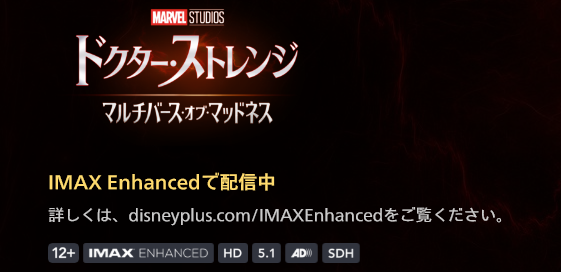
【Disney +】パソコンでの視聴はストアアプリがおすすめ。ドルビーデジタルプラスが利用可能です。
Disney Plus(ディズニープラス)をWindows PCで視聴する場合は、ブラウザではなく、ストアアプリの利用がおすすめです。ディズニープラスは、Netflixと同様に、ドルビーデジタルプラスの5.1サラウンドサウンドをブラウザでは利用することができません。Microsoftストアから無料で入手できるアプリでの視聴であれば、ドルビーデジタルプラスの5.1サラウンドサウンドを利用することができます。下の画像は、ストアアプリの画像です。画像の下部に「5.1」という表示がありますが、ブラウザの場合には、この「5.1」の表示は出てきません。5.1サラウンドサウンドのほうがステレオサウンドよりも通信データ量は少し多いでしょうから、データ通信量を抑えたい場合は、ブラウザを利用することもあり得るかもしれませんが、その差はわずかなものだと思います。Windows Sonic for HeadphonesやDolby Atmos for Headphonesなどを利用すれば、普通のヘッドホンやイヤホンでサラウンドサウンドを楽しむことができます。なお、Windows Sonic for HeadphonesやDolby Atmos for Headphonesでは、重低音が強調されるので、音量を上げ過ぎないように注意する必要があるでしょう。
2022.09.26
コメント(0)
-
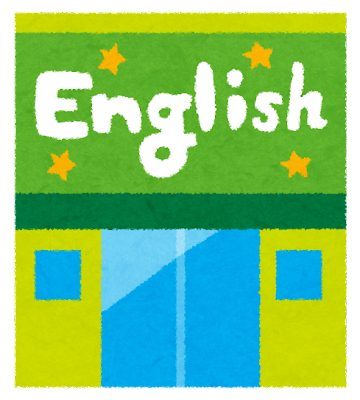
【アマゾン・プライム・ビデオ】英語学習に便利なSLL機能はEdgeブラウザで利用
Windows パソコンでアマゾン・プライム・ビデオを視聴する場合、プライムビデオのストアアプリを利用する方法が手軽ですが、アマゾン・プライム・ビデオはブラウザでも視聴できます。ブラウザでの利用であれば、レビューを読めたり、SLL機能を使えたりします。SLLとは、台詞ごとの字幕をサイドバーに表示させて、台詞をリピート再生させたり、単語の意味を見たりできる便利なものです。SLLの機能はEdgeブラウザでも利用できます。なお、Edgeブラウザでは、HD1080Pの画質で視聴できます。SLLでの再生を選択し、英語のタイトル名で字幕ファイルを検索して、字幕ファイルを読み込むことで利用できるようになります。英語の字幕が画面の下に表示されるのですが、その表示のタイミングは、画面下のスピードメーターのアイコンをクリックして調整します。タイミングを合わせるためには、試行錯誤が必要のようです。「Father Brown(ブラウン神父)」(田舎の村なのに殺人事件が多発。ブラウン神父が事件を解決する、というBBCのミステリードラマ)とかは、英語学習にいいのではないかと思います。SLLを利用すると、プライム・ビデオが英会話教室になります。クラシエ ヨーロピアン ワッフルサンド 85ml×18個新商品 差し入れ 贈答品 プレゼント 誕生日 冬休み お祝い 年末年始 御年賀 パーティー バレンタイン 在宅勤務 おうち時間 ステイホーム 母の日 こどもの日価格:3693円(税別、送料別)(2022/9/22時点)楽天で購入
2022.09.18
コメント(0)
-
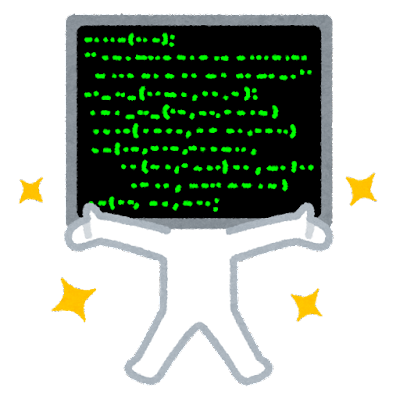
【超簡単:タイマーのバッチファイル】パソコンでアマゾン・ミュージックのポッドキャストを聴きながら寝落ちしてしまう場合に役立つバッチファイル
パソコンでアマゾン・ミュージックのポッドキャストを聴きながら寝落ちしてしまうと、ポッドキャストの再生が一晩中ずっと続くので、睡眠が浅くなって、翌日は寝不足になってしまいます。ポッドキャストを聴きながら寝る場合は、スリープタイマーが必要です。しかし、何故かアマゾン・ミュージックのパソコン用のアプリにはスリープタイマー機能がありません。そうだ!アプリを終了させるバッチファイルだ!と思い付きました。とりあえず、アマゾン・ミュージックが起動している状態で、コマンドプロンプトで、tasklistを実行し、終了させる対象のプログラム名を探して確認します。「Amazon Music.exe」というのがありました。どう見てもこれが終了させる対象です。試しに、コマンドプロンプトで、taskkill /im Amazon Music.exeと入力しましたが、これではだめでした。「エラー: 無効な引数またはオプションです - 'Music.exe'。」と表示されてしまいました。プログラム名が認識されていません。そこで、taskkill /im "Amazon Music.exe"のように、プログラム名を""で囲むと成功しました。Amazon Music.exeは複数あり、常駐のものは/fのオプションを追加する必要があるようですが、まあ、taskkill /imでアプリは閉じたのでこれでいいでしょう。ついでに、パソコン自体もスリープさせておきましょう。メモ帳のアプリで、下記の3行を記し、拡張子を「.bat」に変更して保存します。とりあえず、1時間で終了処理をさせたいのでタイマーは3600(秒)と指定しておきます。バッチファイルの動作をテストする場合、3600を10にすると、10秒後に処理が始まります。その昔、「藤山寛美3600秒」という番組があったような・・・。あとは、寝る時にこのバッチファイルをダブルクリックして起動させれば、アプリの終了とパソコンのスリープ処理の実行に向けたカウントダウンが始まります。timeout /t 3600 /nobreaktaskkill /im "Amazon Music.exe"rundll32.exe PowrProf.dll,SetSuspendStateパソコンをスリープさせるだけであれば、下記の2行でいいのですが、スリープから復帰すると、アマゾン・ミュージックの再生も再開してしまいます。朝に、前の晩の続きが始まるのはどうかと思うので、アプリを終了させておいたほうが、新たな一日の始まりとしては気分がよさそうです。それにしても、taskkillコマンドで「kill」という単語が使われているのはすごいセンスですね。AIが反乱を起こすきっかけになりそうなコマンドではあります。↓パソコンをスリープさせるだけであれば、下記の2行だけです。timeout /t 3600 /nobreakrundll32.exe PowrProf.dll,SetSuspendStateWindows PCは、スリープタイマー機能を手軽に自作できるのでとっても便利です・・・、というか、アマゾン・ミュージックのPC用アプリにスリープタイマー機能が無いのは何故?!
2022.09.02
コメント(0)
-
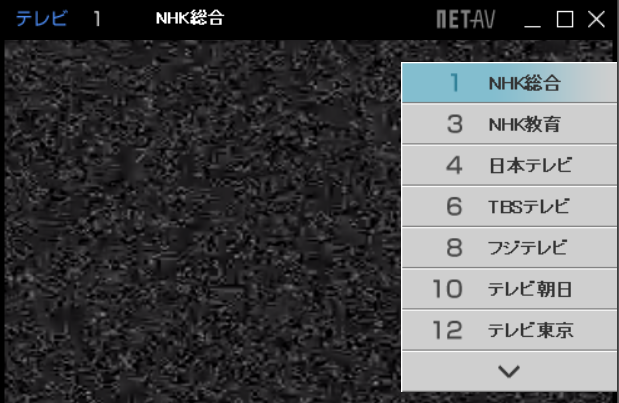
【ソニーのロケフリ】省エネなテレビ視聴を実現する:電力不足対策を考える
電気代節約とエコのために、できるだけテレビの視聴はソニーのロケーションフリー(LF-PK20)を利用し、PSPあるいはパソコンで視聴するようにしています。LF-PK20は、10年以上前のソニー製品ですが、まだ動作しています。録画機能のないnasneという感じの製品です、アナログ放送チューナー搭載なので「砂嵐」を鑑賞することもできます。これからLF-PK20を購入する場合は、主に中古品の購入ということになるのでしょうが、時々、「新品」というのが売られています。流通在庫品などでしょうか。自宅外からの視聴ですが、さすがに、ソニーのロケフリ用のダイナミックDNSサービスが終了している気配がありますが、LF-PK20を接続しているLANへのVPN接続ができていればパソコンでの視聴は問題なく可能です。コマンドプロンプトのnslookup(ドメイン名からIPアドレスを調べるコマンド)を試したところ、ソニーのロケフリ用のダイナミックDNSの場合、「XXXXX.LF-PK20JP.MyNetAV.comを見つけられません: Server failed」となります。ソニーのロケフリ用のダイナミックDNSサービスは終了していると考えられます。従って、家の中での視聴は全く無問題ですが、自宅外からの視聴の場合は、他のダイナミックDNSサービスを利用する必要があります。専用のダイナミックDNSサービスの終了は、LF-PK20の価値を下げる要因ではあると思います。さて、大画面テレビだと200Wを超えるものも多いですが、地デジチューナーとロケフリとPSPでの視聴では、その「7分の1」から「10分の1」くらいの消費電力になるでしょう。LF-PK20の消費電力は、仕様表によると「約12.4W(テレビ視聴時)」となっています。これは、LF-PK20内蔵のアナログチューナー動作時のもののようです。まあ、デジタル放送のチューナーを内蔵している分、nasneのほうが省エネになるでしょう。とにかく、冬には太陽光による発電量が低下し、深刻な電力不足が繰り返される可能性が高いです。映画や紀行番組などは、大画面で見たいですが、ニュースや情報番組、バラエティ番組などは小さな画面でも十分な場合が多いと思います。個人の感想ですが、大画面の有機ELテレビでバラエティを見るのは電力の無駄遣いという気もします。パソコンでの視聴では、画面サイズを最小にして、画面を右クリックし、「画面最前面に表示」としておけば、ブラウザなどを利用しながらテレビ視聴ができてとても便利です。「画面最前面に表示」の機能はとても便利です。パソコンでブルーレイレコーダーなどに接続して地デジやBS放送、録画番組を視聴できる「DiXiM Digital TV」のアプリがありますが、DiXiM Digital TVには、画面を常に手前にしておく設定はありません。ロケフリでは、「画面最前面に表示」の設定があるので、例えば、dマガジンをブラウザで全画面サイズで読みながら、テレビも視聴できます。テレビを見ながら雑誌を読むということが目線の大きな移動なしでできます。なお、ロケフリ(LF-PK20)にはIODATAの地デジ・3波対応チューナーを接続しています。ロケフリ(LF-PK20)は、古いブルーレイレコーダーとの接続にも向いています。ブルーレイレコーダーの古い機種の場合、DiXiM Digital TVで録画番組は視聴できても、ライブ視聴ができないものがあります。ライブ視聴の機能はロケフリ(LF-PK20)で補えるということになります。もちろん、DiXiM Digital TVに全く対応していない機種にロケフリ(LF-PK20)を接続して使うこともおすすめです。ワイヤレス視聴非対応のチューナーなので、パソコンなどで見るにはロケフリが必要になります。しばらくは、チューナーのリモコンで選局していたのですが、やはり不便なので、学習リモコン機能を使ってIODATAのリモコンの信号を登録しました。登録自体はそれほど難しくはなく、パソコンでロケフリの外部入力でテレビを視聴しながら、リモコンの設定画面で学習リモコンの「汎用リモコン」をベースにして「電源ボタン」利用するチャンネル番号、チャンネルの「↑↓選択ボタン」を登録しました。画面の指示通りに操作すれば簡単にリモコン信号を登録できます。簡単とはいえ、面倒です。信号データがロケフリにデフォルトで登録されているチューナーであれば、登録作業は不要なのですが・・・。以下は、備忘録です。フォルダのパスとかはすぐ忘れてしまいます。登録したリモコンのデータは、パソコンの下記のフォルダに保存されています。「ProgramData」は隠しフォルダなので、表示されるよう設定しておきます。"C:\ProgramData\LF\RC_DATA"PSPに上記のリモコンデータのファイル(UNIV0001.rcd)を保存する場合は、メモリースティックの下記の場所に保存します。メモリースティックに「MSSONY\LF\RC_DATA」のフォルダがない場合はフォルダも作成します。"I:\MSSONY\LF\RC_DATA\UNIV0001.rcd"(パソコンにUSBカードリーダーをつなぎ、Iドライブとして接続した場合)なお、同時視聴が1つの機器でしかできないのに、1つのプレーヤーアプリのシリアルで複数台のパソコンを登録するようなことができません。プレーヤーアプリ(LFA-PC20JP)はパソコンごとに必要です。米国市場向けのロケフリLF-V30用のアプリもLF-PK20では「リージョンが違う」と警告が出て利用できません。なお、LFA-PC20JPは、Windows 10のパソコンでも問題なく利用できています。プレーヤーアプリがないと、パソコンでは視聴できないので注意が必要です。中古品では、ベースステーションのみの場合があるので注意が必要です。PSPでの視聴は可能ですが、学習リモコンの登録にはパソコンのプレーヤーアプリが必要となります。なお、旧型のベースステーションのLF-PK1用アプリはWindows 7以上のパソコンにはインストールできなかったので、この点にも注意が必要です。省エネのために、小さな画面で視聴できる大画面テレビというのもありましたが、パソコン用モニターと地デジチューナーの組み合わせというのも省電力になる場合があります。モバイルモニターと地デジチューナーの組み合わせというのもよさそうです。持ち運べる防水テレビというのもあります。下記のモデルだと視聴時の消費電力は20W前後でしょうか。でも、このような商品はバッテリー寿命が製品寿命のようなところがあります。バッテリー交換費用が安ければいいのですが。余談ですが、バッテリーを利用する製品が多岐にわたってきていますが、バッテリーの汎用規格化などをしていかないと、「バッテリー寿命=製品寿命」という製品が大量に廃棄されることになります。「バッテリー寿命=製品寿命」というのは、メーカーにとってはメリットでしかないでしょうが・・・。リチウムイオン電池などのバッテリー搭載機器の普及は、近い将来の大量の危険な廃棄物の普及ということになります。かつてのガラケーのようにバッテリーパックは交換式にしてもらいたいものです。レジ袋とかストローとか騒いでいるのは茶番でしかなく、バッテリーの汎用規格化によって交換を容易にし、バッテリーのリサイクルを確立していく必要があると思うのですが・・・。EUなどが強力な規制を設けてもらいたいものです。【即納】パナソニック 10V型 ポータブル 液晶テレビ プライベート・ビエラ 防水モデル UN-10E10-W ホワイト【送料無料】【KK9N0D18P】価格:35800円(税別、送料別)(2022/8/29時点)楽天で購入メモリースティック ProDuo 変換 SDから変換 PSP価格:390円(税別、送料別)(2022/9/2時点)楽天で購入
2022.08.27
コメント(0)
-

Windows PE のインストールはUSB2.0接続カードリーダーのSDカードでも可能でした
ほとんど使っていなかったノートPC(10年前の古いdynabookブランドのUltrabook: dynabook R631/23E)のSSDを交換しようと思います。マイナポイントを使って、mSATAタイプのSSD(256GB)と8GBメモリを購入しました。裏蓋に1本だけある、頭が星型のネジ用の工具はマイナポイント外となってしまいました。ノートPCをほとんど使っていなかった理由は、SSDが128GBしかなく、空き容量不足によりWindows Updateもできなくなってきていたからです。WindowsのパソコンのCドライブでは、256GBくらいの容量はほしいところです。そうでないと、Windows Updateなどに支障が出てくると思います。Cドライブ64GBのパソコンとかもありますが、大容量のドライブへの交換は必要だと考えておいたほうがいいと思います。さて、交換方法ですが、OSの標準機能のディスクイメージのバックアップを利用するという方法もあると思いますが、手元にHD革命の古いバージョンがあったので、ユーティリティソフトのクローン作成機能を利用してSSDを交換しようと思います。ただし、mSATAタイプのSSD用のケースとかUSB接続機器が手元にないため、直接のクローンコピーができません。そこで、HD革命の「ディスクからイメージファイルをクローン」という機能を利用して「クローンイメージ」をUSB接続のHDDに保存しました。後は、SSDを交換後にクローンイメージを新しいSSDに入れるだけです。そのためには、何らかの起動ディスクが必要です。HD革命にもWindows PEディスクの作成機能があるのですが、うまく作成できませんでした。Windows PE起動ディスクは、MicroSoftのサイトから素材をダウンロードして作成可能だそうですが、必要なファイル、処理手順などがわかりにくく、結構ハードルが高いと思います。Windows PE起動ディスク自動作成ツールなるものが、サードパーティから出ているので、それを利用することにしました。SSD交換対象のPCとは別のPCを利用し、AOMEI PE Builderというフリーソフトでの作成を試してみました。フリーソフトとはいっても、作成したPEディスクに入っているいろいろな機能を使う場合は有料へのアップグレードが必要になります。とりあえず、USB接続のカードリーダー(ケーブルがないタイプ)に8GBのSDカードを入れて、Windows PEを入れました。Windows PE自体のサイズは小さく、SDカードは2GBや1GBのもので十分なようです。SDカードでも、USB接続ということにすれば、OKでした。ただし、Windows PEの作成のためには、PCに4GB以上の空き容量が必要なようです。PCが起動しなくなった、といった場合などにもWindows PE起動ディスクは重宝するはずなので、SDカードが余っていれば、作成しておくことをおすすめします。古いノートPCのHD革命のツールでうまくいかなかったのは、作成プロセスに必要な空き容量がなかったからのようです。「AOMEI PE Builder」「Windows PE」を利用したOSの復旧環境を手軽に作成できるツールと関連ツールのセット - 窓の杜さて、mSATAタイプのSSD(256GB)の換装とメモリ交換ですが、物理的な交換は簡単でした。裏蓋はネジのみで固定されていて、ツメなどはありませんでしたので、交換は20分ほどで終了です。やはり、ツメなしだと超簡単です。メンテナンスを考えると、裏蓋がネジ止めのみかどうかは、カタログスペックに明記しておいてもらいたいと思います。製品選びの重要な要素です。2GBのメモリも8GBメモリに交換して、計10GBにしました。OSのクローンイメージからの復元は、AOMEI PE BuilderではUSB接続のHDDを認識できなかったため、結局、外付けのグルーレイドライブを接続し、HD革命のブート用CDを利用することになりました・・・。USB接続のHDDは、USB2.0のポートに接続したところ認識されましたので、AOMEI PEの問題ではなかったのかもしれません。とにかく、USB3.0のポートでは問題があるようです。いずれにしても、HD革命で作成したクローンイメージなので、そのままAOMEI PEによる復元はできません。AOMEI PE環境で、HD革命のコピーツールを起動して・・・、といったことを妄想していたのですが、難しそうだったので、手元にあったHD革命のブートCDを利用しました。結局、費やした時間は、クローンイメージ作成に1時間、クローンイメージからの新SSDへのクローンに1時間、物理的な交換に20分といったところでした。128GBという少ない容量だったので、それほど時間はかからなかったと思います。なお、クローンを作成後に、SSDの未割当の領域を割り当てる必要がありますが、Cドライブの右に「休止パーティション」なるものがあり、GUIでは削除できず、CUIのdiskpartを使って削除する方法を調べるのに20分ほどかかりました。「休止パーティション」とは、RAMの内容を保持するためのもののようで、dynabookの仕様のようです。メーカーによっては、RAMのサイズと同容量の「休止パーティション」なるものがあるようです。Windowsのdiskpartコマンドでディスクのパーティションを操作する:Tech TIPS(1/3 ページ) - @ITWindows PEのSDカード作成で1時間ほど使っていますが、これは勉強ということになるでしょう。メモリは10140MBと表示されました。オンボードの2GBと8GBで計10GBです。それにしても、元の128GBのmSATAですが、USB接続ケースとかは2000円くらいかかります。その価格であれば、128GBのSDカードやUSBメモリが買えるので、役に立たない感じです。256GB SSD 内蔵型 mSATA III 6Gb/s SUNEAST サンイースト 3D TLC TRIM機能 SLCキャッシュ技術 R:530MB/s W:450MB/s 簡易包装品 SE800-m256GB ◆メ価格:4299円(税別、送料別)(2022/8/21時点)楽天で購入【フラット LANケーブル cat6e 10m】GSPOWER 送料無料 当日出荷 1年製品保証 業務用 企業向け 1.3mm厚 カーペット 赤 青 白 黒 黄 ストレート ランケーブル RJ-45 サーバー ethernet cable cat6 flat価格:839円(税別、送料別)(2022/8/21時点)楽天で2.0SSd
2022.08.21
コメント(0)
-

Microsoft 365 Familyが日本でも販売されるようになりました
世界中の主な国々で販売されていたにもかかわらず、日本では販売されていなかったMicrosoft 365 Familyがようやく日本でも発売されることになりました。Microsoft 365 Familyは、家族6人まで利用でき、一人あたり1TBのOneDrive(家族計6TB)が利用できるという、既存のものとは大きく内容が異なるものです。現在、ロシアで販売されているのかは知りませんが、数年前に調べた際には、ロシアでも販売されていました。マイクロソフト社の方針転換の理由は不明です。理由としては、以下のようなことが考えられるでしょうか。1.日本での「パソコンバンドル版Office」の売上が低下してきたのでテコ入れを図った2.担当の役員など、意思決定者の考えが変わった3.日本で販売していないのは不自然だと気付いたまあ、3番目の理由はあり得ないでしょう。いずれにせよ、選択肢が増えたのはいいことですが、何故、日本でだけ販売していなかったのか、その理由の詳細を明らかにしてもらいたいと思うのは私だけでしょうか。「Microsoft 365 Family」がようやく日本導入 ~7月19日から提供開始 - 窓の杜マイクロソフト Microsoft 365 Family価格:18399円(税別、送料別)(2022/8/18時点)楽天で購入選択肢が増えてよかったです。
2022.08.18
コメント(0)
-
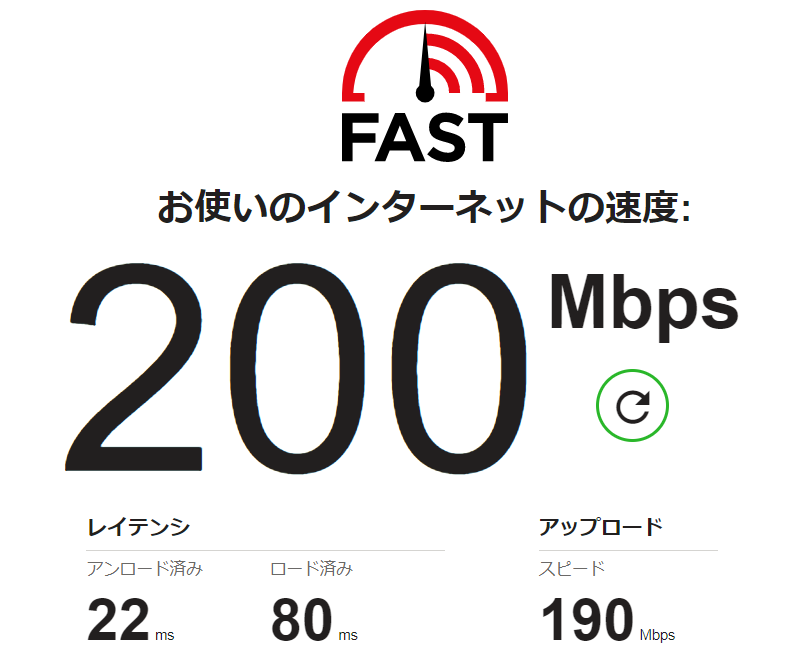
Wi-Fi 6(IEEE 802.11ax)対応のルーターを買ってみましたが・・・
先日、マイナポイントでWi-Fi 6(IEEE 802.11ax)対応のルーターを買ってみました。Wi-Fi 6の実効スループットは、Wi-Fi 5(IEEE 802.11ac)の4倍と言われています。購入したのは、世界シェアNo.1というTP-Link社製のルーターです。IT機器でも中国のブランドが目立つようになってきています。これまで使用してきたルーターが壊れた訳でもなく、とても古いということもないのですが、ルーターが故障すると家のネット接続がダウンしてしまうので、予備機が必要かも、と考えた次第です。NTTから借りている光回線の終端装置(ONU)の予備もほしいくらいです。NTTの修理対応は迅速ではなさそうなイメージです。光回線の工事の際に、信じられないくらい長期間待たされた苦い記憶があります。なお、ONUは、NTTとMACアドレスで認証しているようなので、勝手に交換はできないようです。でも、引っ越した時には、ONUを持って行って、光回線の工事を待っていましたが、新しいONUにしてほしかったと思います。まあ、回線工事の際に取り付けられるのが新品とは限りませんが。ルーター交換後、10日ほど使用していますが、特に問題はないようです。DLNAサーバーとしているパソコンに接続できなくなりましたが、これは、パソコンに固定IPを設定していたためで、新しいルーターのアドレスをデフォルトゲートウェイやDNSに設定し直して解決しました。固定IPにしていたのを忘れていて、「何でつながらないのだろう」としばらく悩みました・・・。Wi-Fi 6(IEEE 802.11ax)対応機器を持っていないので、Wi-Fi 6(IEEE 802.11ax)対応のルーターではなく、Wi-Fi 5対応ルーターを買ってもよかったのですが、「48台接続」というところに惹かれて下記のモデルを購入しました。しかし、Wi-Fi 6の機器ならたくさん同時に接続できる、という意味なのでしょうから、Wi-Fi 6の機器が無いと意味がないのは確かです。。そのほかの機能では、IPv6対応、WPA3対応、VPN対応や無料のダイナミックDNSサービスなど、多機能な割にリーズナブルな価格である点もいいと思いました。IPv6やWPA3をすぐ利用することはないですが、対応していると長く使えそうです。特に、無料のダイナミックDNSサービスが使えるのは、他のメーカーにない特長です。VPN接続を考えているのであれば、有力な選択肢になると思います。それにしても、Wi-Fi 6対応のUSB接続の無線LAN子機の価格は、まだ高く、ルーターが買えるような価格のものが多くなっています。といっても、有線LANで2.5Gbpsや10Gbps対応を図るよりもWi-Fi 6対応のほうがずっと安上がりであることは確実でしょう。購入したルーターの箱には、Wi-Fi 6の場合の最大値が2402Mbpsと書いてありますが、ノートパソコンの内蔵の無線LANカードを交換すればその速度の恩恵を受けられることになります。もうワンランク上のルーターだと最大値が4324Mbpsという速度になるようです。Wi-Fi 6の普及は、宅内LANで有線LANがさらに衰退していく契機になりそうです。デスクトップパソコンもWi-Fi 6対応ルーターの安い機種とWi-Fi 6子機を使ったほうが、2.5Gbpsの有線LANへの対応をするよりも安上がりです。まず、有線LANで2.5Gbps対応を図ると、ハイエンドの対応ルーターが必要になります。LANポートが2.5Gbps対応のルーターは、安いものでも私の購入した機種の倍くらいの価格になります。さらに、スイッチングハブも必要な場合はかなりの出費になります。LANケーブルはそれほど高くはないので、PCが複数台の場合はスイッチングハブなしで、ルーターと直接接続したほうがよさそうです。2.5Gbps対応のスイッチングハブはハイエンドのルーターが買える価格のものが多く、複数の部屋にスイッチングハブをそれぞれ配置するようなことをすると、費用はとんでもないことになります。そもそも、家庭での用途では安定性はクリティカルではなく、ワイヤレスで1Gbpsを超えていて、不安定時に100Mbpsになるような感じであれば、不満はないのではないかと思います。すべてワイヤレスにしてしまえば、各段に安く、複数の部屋に対応できます。ブルーレイレコーダーとかもワイヤレスが標準になってきています。LANポートが2.5Gbps対応あるいは10Gbps対応の機種は高価格帯のハイエンド機種にしかないですが、最近発売された中価格帯の機種のほとんどはWi-Fi 6対応です。なお、2.5Gbps対応にするにはパソコン用のLANアダプターも必要になります。現在市販されているパソコンで有線の2.5Gbps対応のものはほとんどないでしょうから、必ず有線の2.5Gbps対応アダプターが必要です。有線の2.5Gbps対応アダプターとWi-Fi 6子機の価格は大きな差がないようですが、対応ルーターの価格が大きく異なります。発展途上国で、有線の電話よりも携帯電話の普及が進んだのも、電話線を張り巡らすインフラのコストが高かったからです。それと同様に、有線LANのコストのほうが、ワイヤレスのコストよりも高い現状だと、有線LANが衰退していくことになるでしょう。ワイヤレス接続のNASが増えてくるかもしれません。常時、大量のデータを送受信するような用途であれば、有線LANの安定性は必要かもしれませんが、一般家庭の用途では無線LANで十分でしょう。特に、1Gbpsのフレッツ光回線を利用しているのであれば、インターネット利用の実用上は、Wi-Fi 5対応のルーターで困ることはないでしょう。価格も2千円くらいはWi-Fi 6対応のものよりも安いようです。実は、今こそがWi-Fi 5対応のルーターの買い時なのかもしれません。フレッツ光の1GHzの回線では、早朝などのごく限られた時間帯に1Gbpsくらいの速度が出ることもなくはないですが・・・。フレッツ光の混雑時には、100Mbpsを大きく下回るどころか、5Mbpsを下回ることさえあります。ということは、いくら宅内の無線LANが速くても、ネット回線が遅ければ意味がない、ということになります。Wi-Fi 5では、100BASE-Tの有線LANの数倍の速度が出ます。100BASE-Tの有線LANを1000BASE-Tにしたいという場合も、有線LANの代わりにWi-Fi 5の導入で十分な場合が多いのではないでしょうか。4K動画の配信の場合、余裕を見て、50Mbpsくらいの速度であればOKだと思いますが、混雑時にはその速度も維持されていないので、光回線にはもっと「エフォート」をしてもらいたいと思います。4K動画は混雑していない早朝にしか見られない、という状況は改善してもらいたいと思います。動画視聴やゲーム利用のピークの時間帯は、「超満員電車」「高速道路の渋滞」と同じで、利用者は我慢を強いられます。「ベスト」な「エフォート」とは、誰にとって「ベスト」なのでしょうか。回線業者やプロバイダーの収益にとって「ベスト」な「エフォート」のサービスであることを広告などに明記しておいてもらいたいものです。まあ、ITサービスの世界では、5Gとかの携帯電話回線の進化で、フレッツ光のような有線のサービスが廃れることも十分にあり得るので、設備投資には慎重なのでしょう。「最大で1Gbps」と言いながら、「最大で1Gbps」などにはならないように設備の規模を調整しているのは明白です。混雑時に速度が低下するのは、「ユーザーの側の問題」だという認識であることも確かです。高速道路や鉄道と同じで、「混雑時にはなるべく利用しないでください」という感覚なのでしょう。つまり、混雑時をターゲットとして設備を用意していない、ということです。でも、フレッツ光の「最大1Gbps」とかいう虚偽の内容を総務省や公正取引委員会はなぜ注意しないのか、不思議でたまりません。「ベストエフォート」とか「理論値」とかいう言葉でごまかしているのは明白です。「最大1Gbps」どころか、500Mbpsという数字もなかなか見ることはできません。でも、動画配信の視聴などの用途であれば、「最大1Gbps」は不要です。家族で複数人の同時利用ということからすると、「最低でも200~300Mbps」というサービスを実現してもらいたいものです。とにかく、監督官庁と天下り先がズブズブな関係であることが疑われます。電鉄会社が、「混雑解消に努めています」と言いながら、抜本的な対策をしていないのと同じです。利用者が減ると、間引き運転をするのと同じで、ネット回線の場合も利用者が増えても設備増強はせず、利用者が減ると設備を減らす、という構図になっていると思います。つまり、「最大1Gbps」が出るようなことは、2Gbpsなどの、より速い回線に変更しない限りあり得ない、ということは言えると思います。↓ 午後8時ごろだと、10~20Mbpsくらいの速度となり、我が家の最高速度の10分の1以下になってしまいます。金曜の同じ時間帯では、10Mbps未満になります。この速度では4K動画の視聴は無理です。とにかく、ネット利用が主である場合は、光回線などのネット回線の速度がボトルネックになっていて、宅内のルーターや端末の速度が上がっても仕方がない状況です。Wi-Fi 6対応ルーターは、2Gbpsや10Gbpsのネット回線と組み合わせるのが妥当なところです。ベストエフォート1Gbpsの回線を利用しているのであれば、Wi-Fi 5対応のルーターですらもオーバースペックでしょう。そもそも、WANのポートが2.5Gbpsや10Gbpsに対応していないWi-Fi 6対応ルーターというのは、中途半端な製品です。そうです。私が今回購入したのもまさにその中途半端な製品です。WANやLANのポートは1000BASE-Tです。ネットの回線がフレッツ光の「最大1Gbps」の回線なので、ルーターのWANが2.5Gbpsや10Gbpsに対応していても意味がない、ということでもありますが・・・。まあ、WANやLANのポートが2.5Gbpsや10Gbpsに対応しているルーターの機種は2~3万円以上のハイエンド機になってしまいます。また、CATVのネット環境の場合は、ネット利用で、Wi-Fi 6の速度なんてまず必要ありません。宅内LANで、PC間で大きなファイルをやりとりをする使い方だとWi-Fi 6は有効でしょうが・・・。いずれ、ノートパソコンの内蔵の無線LANカードを交換することも検討していますが、実はこのルーターは2.4GHzと5GHzをルーター側で切り替える仕組みのようで、パソコンから見えるSSIDは1つです。前のルーターの場合は、2.4GHzと5GHzのSSIDが分かれていて、パソコンから選んで接続できたのとは違って、パソコンからは選べないようです。ノートパソコンは、ルーターのある部屋から離れた部屋で使用しているため、どうやらルーターから「2.4GHzで接続する機器」として扱われているようで、スピードテストをしても速度が出ません。調べたところ、2.4GHzと5GHzの自動選択は「スマートコネクト」という機能で、ルーターの設定でその機能を無効にすれば、2.4GHzと5GHzを選べるようにできるようなので、今度試してみたいと思います。⇒ 試してみました。というか、「スマートコネクト」はオフにしました。今後、オンにすることはないと思います。ルーターから離れた部屋のPCでも5GHz(IEEE 802.11ac、Wi-Fi 5)で接続すると、それ以前の3~4倍程度の速さが出るようになりました。多少、電波が弱くても5GHzは速いです。このPCは有線LANが100BASE-Tなので、Wi-Fi 5の無線の方が速いということになります。ルーターから離れた場所では、2.4GHzのほうが安定しているという説もありますが、電子レンジ使用時に2.4GHzは途切れることが少なからずあるので、2.4GHzのほうが不安定であるとも言えます。「スマートコネクト」よりも自分で選択できるほうが格段にいいと思いました。2.4GHzの場合、例えばリモート会議中に、家の誰かが電子レンジを使ったりすると回線が非常に不安定になったり、途切れたりするので、「スマートコネクト」は実用的ではありません。最近、海外ではMoca 2.5というTVのアンテナ線(同軸ケーブル)を使った有線LANが注目されているようです。かつて、ADSLの頃でしたでしょうか、電気の配線(電源コンセント)を使ったPLCという有線LANが国内でも注目されていましたが、速度が遅いためか、あまり普及しなかったようです。昔からあるPLCという技術ですが、最近の世代のものだと、速度は向上してきているようです。一方、Moca 2.5だと、理論値で2.5Gbpsという、1Gbpsを超える速度が出るのと、部屋の同軸コンセント(アンテナコンセント)に接続するだけという手軽さから、機器の価格が下がれば国内でもある程度普及するかもしれません追加の配線なしで、複数の部屋の間を安定した速度で通信できるというのは非常に魅力的です。部屋と部屋の間の配線工事の費用が含まれているという考え方をすると、2つの部屋の間の通信であれば約2万円(約1万円のアダプター×2台)で済むので、機器の価格はむしろ安いとも言えます。ただし、Mocaは、BS放送の周波数と干渉する可能性が高いようなので、BSは見ないという家庭での利用になるようです。なお、マイナポイントはWAONで受け取り、イオン系列のミニストップでアマゾンギフトカードを購入し、アマゾンでルーターなどを購入しています。イオンでは、WAONでアマゾンギフトカードが買えないそうなのですが、何故?![キャンペーン中]WiFi6 無線LANルーター 2402+574Mbps Archer AX55/A AX3000 メッシュWiFi USB3.0ポートOneMesh対応 IPv6 IPoE wifiルーター 対応 3年保証【Archer AX50がアップグレード】価格:9800円(税別、送料別)(2022/8/12時点)楽天で購入横幅はありますが、思っていたよりもコンパクトです。↓先日、ルーターと別の部屋の間のLANケーブルをCat6eのものに変えたところ、早朝の5時前の一瞬だけですが、何と1Gbpsの速度が表示されました。でも、1000BASE-Tの環境なのに1Gbpsを超えているというのは測定誤差がかなり大きいということでしょうか。しかし、混雑時には10Mbpsを下回るのは何とかならないものかと思います。まさに、通勤電車と同じ構図で、始発駅の始発電車だと余裕で座れるが、ラッシュのピーク時には地獄の満員電車になってしまう、といったイメージでしょうか。快適なインターネット速度の恩恵を受けるためには、多くの人が寝静まっている時に活動する必要があるというのが現状です。4K動画とかは、ダウンロード可能にならないと、早朝に見るしかなさそうです。【フラット LANケーブル cat6e 10m】GSPOWER 送料無料 当日出荷 1年製品保証 業務用 企業向け 1.3mm厚 カーペット 赤 青 白 黒 黄 ストレート ランケーブル RJ-45 サーバー ethernet cable cat6 flat価格:839円(税別、送料別)(2022/8/21時点)楽天で購入Cate6eなのに、安いと思います。注文後、早く届きました。
2022.08.11
コメント(0)
-

【クラウド録画】ピクセラのTVチューナーでHDDレス録画が可能に:テレビ視聴の節電にも有効?
昨年末に、「業界初」のクラウド録画可能なTVチューナー「Xit Base」がピクセラから発売されていたのを知りました。Xit BaseはHDMI搭載のタイプで、HDMIなしのワイヤレス視聴のみのタイプもあります。ピクセラ、業界初のクラウドストレージに録画できるTVチューナ - PC Watch(https://pc.watch.impress.co.jp/docs/news/1367134.html)クラウド録画で失われる番組ゼロへ。新時代のテレビチューナーXit Base|マクアケ - アタラシイものや体験の応援購入サービス( https://www.makuake.com/project/xit_base/)↑モノリスのような外観確かに、クラウドストレージへの直接録画はこれまでなかったと思います。ネット回線の速度は不安定であるという問題があるでしょうから、メモリに録画しながらクラウドストレージにアップロードするような仕組みでしょうか?懸念点としては、クラウドストレージの転送速度もあります。多くのクラウドストレージサービスの転送速度は「アップロードもダウンロードも遅い」というのが現実です。クラウドに録画したファイルの転送では、クラウドストレージの転送速度、ネット回線速度の二つのハードルがありますが、支障なく録画や視聴ができるのでしょうか。多くのクラウドストレージは、長時間の動画の保存場所としては実用的ではない、と思いますが、ピクセラのクラウドストレージは快適な転送速度がある、ということなのでしょうか。まあ、無圧縮の録画ファイルだと厳しいでしょうから、ビットレートを抑えた圧縮録画ファイルを前提としているのでしょう。画質は、720Pでしょうか。あるいは、クラウド側にチューナーがあるということでしょうか。でも、それだと、ローカル番組の場合の問題があります。というか、その仕組みであれば、家にチューナーを置く必要はないことになります。費用的には、クラウドストレージよりもRAIDを設定したNASと組みあわせて利用できるようにするほうがよさそうですが。NASに直接録画可能な、アイ・オー・データのネットワークチューナーのほうが実用的だと思います。NAS直接録画対応のネットワークチューナ「GV-NTX1」を試す - AV Watch https://av.watch.impress.co.jp/docs/topic/sp/751121.htmlしかし、「業界外」かもしれませんが、クラウドストレージへの録画ファイルの保存というのはありました。かつて、アニメロッカーは、Amazon Cloud Driveの容量無制限プラン「Unlimitedストレージ」があった当時、Amazon Cloud Driveに録画ファイルをコピーする機能を追加していました。プレスリリース:ネットワークストレージサービス「Amazon Cloud Drive」を統合したfoltia ANIME LOCKER 4.5 [unlimited movie works]発表 |foltia ANIME LOCKER(https://foltia.com/ANILOC/support/releasenote/pressrelease20160721.html)アマゾンの無制限プランは、あっと言う間になくなってしまいましたが・・・。もっとも、録画ファイルの容量は大きいため、転送速度が遅いクラウドにコピーするには無茶苦茶長時間かかります。無制限プランでの録画ファイルコピーは実用的でなかったと思います。そういえば、WAVECASTというものもあります。世界中どこにいても、日本のテレビやレンタルビデオがネットで楽しめる WAVECAST(https://wavecast.jp/index.php)「YouTube TV」など、アメリカのテレビ視聴サービスでは、チューナーなしでクラウド録画できるサービスがあるのに比べると、日本は遅れている、というか異次元の世界なのではないでしょうか。B-CASカードがあるくらいですから、完全なクラウド録画サービスがないのは、技術的問題よりも利権の問題が大きいのだと思いますが。実は、Xit Baseのようなチューナーの最大のメリットは「節電」なのではないでしょうか。Xit Baseの消費電力は最大12Wです。通常の利用であれば10W前後でしょうから、スマホやタブレットで視聴すれば、合計で15W前後~20W未満となるでしょう。大画面テレビは100Wを超えるものが多いので、Xit Baseとタブレットでの視聴であれば、100W以上消費電力を減らすことが可能でしょう。テレビをオンにしている時間が長い場合は、かなりの節電になります。個人的には、ニュースや情報番組、バラエティなどは大画面で見る必要はなく、スマホ・タブレットの視聴で十分だと思います。ただし、耐久性がどうかという問題はあります。その点、元ソニー、現バファローのnasneのほうが少し安心感がありそうです。視聴アプリの性能も高そうです。以前、ピクセラのiOS端末用ネットワークチューナーを利用したことがありますが、3年ももちませんでした。最低でも5~6年は使えないと困りますね。ピクセラは、かつてデジカメ用の画像編集ソフトのバンドルで儲けた会社ですが、デジカメ自体の市場が縮小し、パソコン用テレビチューナー市場も縮小。利益がでにくい会社の体質のためなのか、最近の製品の品質は高品質とは言えないようです。まあ、どこのメーカーもそういうところはあると思いますが。デスクトップパソコンでピクセラ製の内蔵TVチューナーを利用しているので、ピクセラには頑張ってほしいと思います。Macでも視聴できるという点はユニークですが、それが不要であれば、視聴アプリの性能などからしてもnasneのほうがずっとよさそうです。あと、クラウド録画といっても、別にクラウドとスマホなどの視聴端末が直でつながるわけではなく、外出時の視聴も自宅内のチューナーにアクセスする仕様で、90日以内の視聴端末とチューナーの自宅内での再接続ペアリングのルールもあります。クラウド録画と言いながら、いかにも中途半端です。クラウド側でファイルのバックアップがされている、ということ以外のメリットはなさそうです。クラウドのサーバーの負荷を減らすためか、録画ファイルの視聴時間制限もあります。やはり、RAIDを組んだNASに録画ファイルを保存できるようになったほうがメリットは大きいと思います。クラウドストレージの1TBのプランだと2年分の料金で2TBくらいのRAID設定のNASが買えそうです。2012年12月発売のワイヤレスチューナー「PIX-BR320」はスマホなどの視聴端末の90日以内ペアリングというルール外なので、VPN接続による海外からの視聴に利用できます。実は、「PIX-BR320」のほうが、海外からの視聴という「機能」では圧倒的に高性能ということになります。やはり、ペアリングとかは無関係の、「業界外」のアニメ・ロッカーやWAVECASTが最強なのではないでしょうか。もっとも、アニメ・ロッカーはデスクトップパソコンでの運用になるので、消費電力が大きいという欠点はあります。インストールするパソコンを選ぶことは可能ですが、ネットワークチューナーの省エネ性とは比較にならないでしょう。小型のカスタムPCであるWAVECASTは消費電力が少なく、VPNサーバー機能もあるようなので、総合的には最強なのかもしれません。海外などからの地デジの視聴では、「業界内」のnasneより、WAVECASTのほうがずっと実用的であることは確実です。
2022.07.23
コメント(0)
-
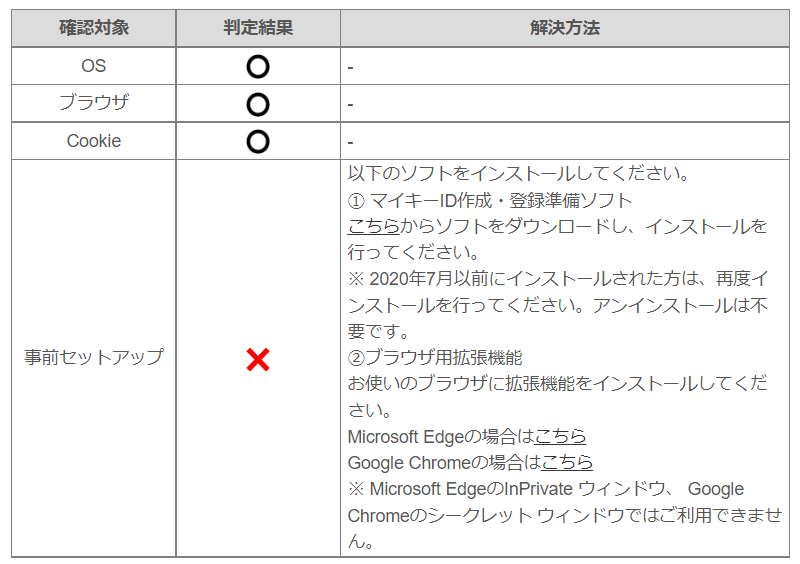
【マイナポイント】「マイキーID作成・登録準備ソフト」のインストーラーに重大な問題あり
下記の手続きで、計15000マイナポイントがもらえるということで、申し込みをしました。1.健康保険証としての利用申込み2.公金受取口座の登録私のスマホ、Galaxy A7はマイナンバーカードの読み取りに非対応なため、マイナポイントの申込はパソコンで行うことにしました。アニメロッカーでの録画でカードリーダーが必要なため、カードリーダーは家に4個ありますし。カードリーダーの種類としては3種類あります。健康保険証としての利用申込みと公金受取口座の登録は簡単にできました。しかし、「マイキーID作成・登録準備ソフト」のインストーラーに重大な問題がありました。ネットで調べると、やはりインストールできないケースはあるようで、環境変数の設定変更で何とかなったという話もありました。最初は、インストールがいつまで経っても完了しないという症状でした。タスクマネジャーから強制終了後、2回目のインストールからは「インストールが完了する前に処理が中止されました」というメッセージが出るようになりました。確かに、処理は中止しましたが、それは処理が完了しなかったからです。なお、2台目にインストールを試したWindows 8.1のパソコンの場合は、最初から「「インストールが完了する前に処理が中止されました」」というメッセージで、インストールできませんでした結局、私のPCの場合は、環境変数を変更してみてもインストールできませんでした。いろいろと調べて、いろいろと試したので、マイナポイント分に相当するような作業をしてしまった感があります。「いったい、どないなってんねん。責任者でてこい!」と問い合わせようとも思いましたが、そんなことをしても時間の無駄です。Windows 10のPC、Windows 8.1のPC、いずれも同じエラーが出てインストール不可でした。いずれもSSDを換装したもので、そのことが影響しているのかもしれません。上記の2台のPCで、アプリのインストールでエラーが出ることはなかったので、マイナキーIDのソフトには問題があると言わざるを得ません。「マイキーID作成・登録準備ソフト」自体は、バージョンアップ用のようで、2020年のマイナポイント申込時の前バージョンはインストールできていたはずなのに不思議です。インストールできないという話は、2020年当時のものがネット上で確認できるので、以前から問題があったということが分かります。何という会社が作成したアプリなのでしょうか。政府のDXの現状って大丈夫でしょうか。インストーラーの改修をしないのであれば、インストールエラーが生じる場合があることとその理由・原因を公表してもらいたいものです。最終的には、SSDの換装をしていない3台目のWindows 10のPCでインストールが成功し、マイナキーIDと電子マネーとの紐づけに成功しました。
2022.07.20
コメント(0)
-

【ポッドキャスト】Amazon Musicで簡単にポッドキャストを利用可能:Folcastも便利でした
しばらく前から、ラジオ番組のダイジェスト版のポッドキャストをよく聴いています。そもそも、ポッドキャストとは、音声や動画をネット上に手軽に公開できる仕組みだそうで、ブログの音声・動画版ということのようです。ポッドキャスト自体は、iPodでもよく利用されていたはずで、かなり古くからあるわけですが、ほとんど利用していませんでした。個人のポッドキャストもあるわけですが、ラジオ局などのものを利用することが多いのではないでしょうか。ただし、ラジオ局のポッドキャストの場合は、大人の事情で、ほぼ楽曲はないので、トーク番組などが中心です。ニュースやニュース解説番組などをよく利用しています。そのほか、「教養」「語学」などのジャンルのものもあるので、かなり楽しめます。ラジオ番組のダイジェスト版のポッドキャストの場合、番組自体をラジコのタイムフリーで聴く方法もありますが、ラジコのタイムフリーの場合、1週間という期限があります。ポッドキャストの場合は、古いものも聴くことができます。また、ラジコのエリア外のラジオ局の番組もポッドキャストであれば聴くことができます。2020年9月からAmazon Musicでポッドキャストが利用できるようになっていて、ポッドキャストは手軽に利用できます。Spotifyでも利用できます。アマゾンのスマートスピーカーのecho showでもAmazon Musicのポッドキャストを聴くことができるので、結構便利です。「アレクサ、Amazon Musicで [ポッドキャスト番組名] のポッドキャストをかけて」と呼びかければ通じるように設定できます。ただし、古いエピソードを聴きたい場合は、指定するのが面倒なので、スマートスピーカーは向いていません。2つ前とか3つ前とかならほぼ問題ないですが、15個前とか20個前とかだと誤認識もあったりして無理そうです。なお、ニッポン放送の「飯田浩司のOK! Cozy up!」は独自のアレクサスキルもあります。echo showでAppleのポッドキャストは利用できなかったのですが、アレクサのスキルとしてはAppleのポッドキャストのスキルが存在しています。利用できないスキルは表示させないでもらいたいものです。なお、パソコン用のAlexaアプリもありますが、Amazon Musicでポッドキャストのエピソード選択とかは、マウスとキーボードで操作したほうが速いので、パソコン用のAlexaアプリの中途半端感が半端ないです。Alexaのスキルでいうと、ラジコのラジオ局の選択やタイムフリー対応がほしいところです。例えば、定型アクションで、指定時刻にラジコをオンにできますが、ラジオ局は直前に聴いていた局になります。定型アクションで、指定時刻に指定ラジオ局がオンになるといいのに、と思います。BBCなど、海外のラジオ局であれば、Tuneinを使って指定の定型アクションを作成できるのですが・・・。なお、下記のページで知ったのですが、アニメ・ロッカーでの録画番組や録音番組をスマホのポッドキャストのクライアントアプリで利用することができます。キーワード録画のものに限られるのですが、「録画一覧」のページで、当該キーワードの録画・録音番組を表示させます。その状態で、「このキーワードのFolcast」の表示を長押ししてURLをコピーします。スマホのポッドキャストのクライアントアプリのRSSの設定のところにコピーしたURLを貼りつけると登録完了です。当該キーワードの録画・録音番組のリスト(RSS)が更新されていくので、とても便利です。アニメ・ロッカーが録画・録音番組ごとのポッドキャストのサーバーになるイメージです。なお、Folcastの機能を活用するには、キーワード録画で録画してある必要があります。EPG録画の場合は、すべての録画番組が対象になってしまうので、全録画番組リストになってしまいます。foltia+podcast=folcast - aikider
2022.07.16
コメント(0)
-
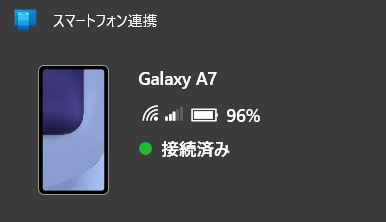
【パソコンとスマホの連携】Windows PCから電話を利用できます
Windows 10のパソコンの「スマートフォン連携」というアプリで、Android スマホとパソコンを連携すると、Bluetooth接続でパソコンで電話ができるようになります。なお、電話をする場合はパソコンの「集中モード」の設定を「オフ」にします。パソコンとスマホの連携自体は、同一のWi-Fiへの接続を必要としますが、通話はBluetooth接続を利用します。パソコンがスマホのヘッドセットになるようなイメージでしょうか。スマホのメッセージのやり取りもパソコンでできます。そのほか、スマホの写真をパソコンで閲覧、コピーできたり、スマホの通知をパソコンで閲覧できたりします。リモート会議用のヘッドセットを使えば、パソコンで電話をかけるのも快適です。ただし、スマホは楽天モバイルですが、Rakuten Linkアプリを利用できず、有料の「電話」アプリになります。そういえば、Rakuten Linkアプリのパソコン版があれば、「スマートフォン連携」アプリを使わなくても、パソコンでスマホのRakuten Linkアプリと連携して通話ができるはずです。もちろん、Rakuten Linkなので、通話料無料のはずです。しかし、Rakuten Linkアプリのパソコン版は、2020年10月リリースと発表されてから、いまだにリリースされていない状況です。技術的な理由なのか、営業上の理由なのか、どちらでしょうか。2年以上経過しているので、営業上の理由なのではないかと思いますが。技術力の問題だとすると、「スマートフォン連携」アプリが実現できていることができていない、というのは残念な技術力ということになります。マイクロソフトから人材を引き抜いてでもリリースしてほしいです。最新情報では、2022年内という目標らしいですが、これまでの経緯から信用できません。2020年10月リリースを公表しておきながら、一体、どうなっているのでしょうか。スマホが通話し放題の契約であれば別ですが、結局、パソコンで電話する場合は、Skypeとかを利用するのが良いのかもしれません。「スマートフォン連携」は、同一のWi-Fiネットワークに接続しているパソコンとスマホを連携するものです。なお、「スマートフォン連携」は、スマホにもアプリをインストールし、マイクロソフトアカウントを利用します。設定はやや煩雑ですが、それほど難しくはありませんでした。
2022.07.16
コメント(0)
-

【ラジオ】「ディスカバー・カーペンターズ」:明日聴いてみます
「ディスカバー・カーペンターズ」というラジオ番組が4月に始まっていました。今日、初めて知りました・・・毎週、日曜日の午後にNHKの第一放送で放送されています。1年間続くということなので、来年の3月まででしょうか。とりあえず、明日の放送を聴いてみたいと思います。Anime Lockerで録音の予約をしました。キーワード予約なので、毎週自動で録音されるはずです。先週の6月19日の放送分は能登地方の地震があったため、7月2日に放送されるそうです。
2022.06.25
コメント(0)
-
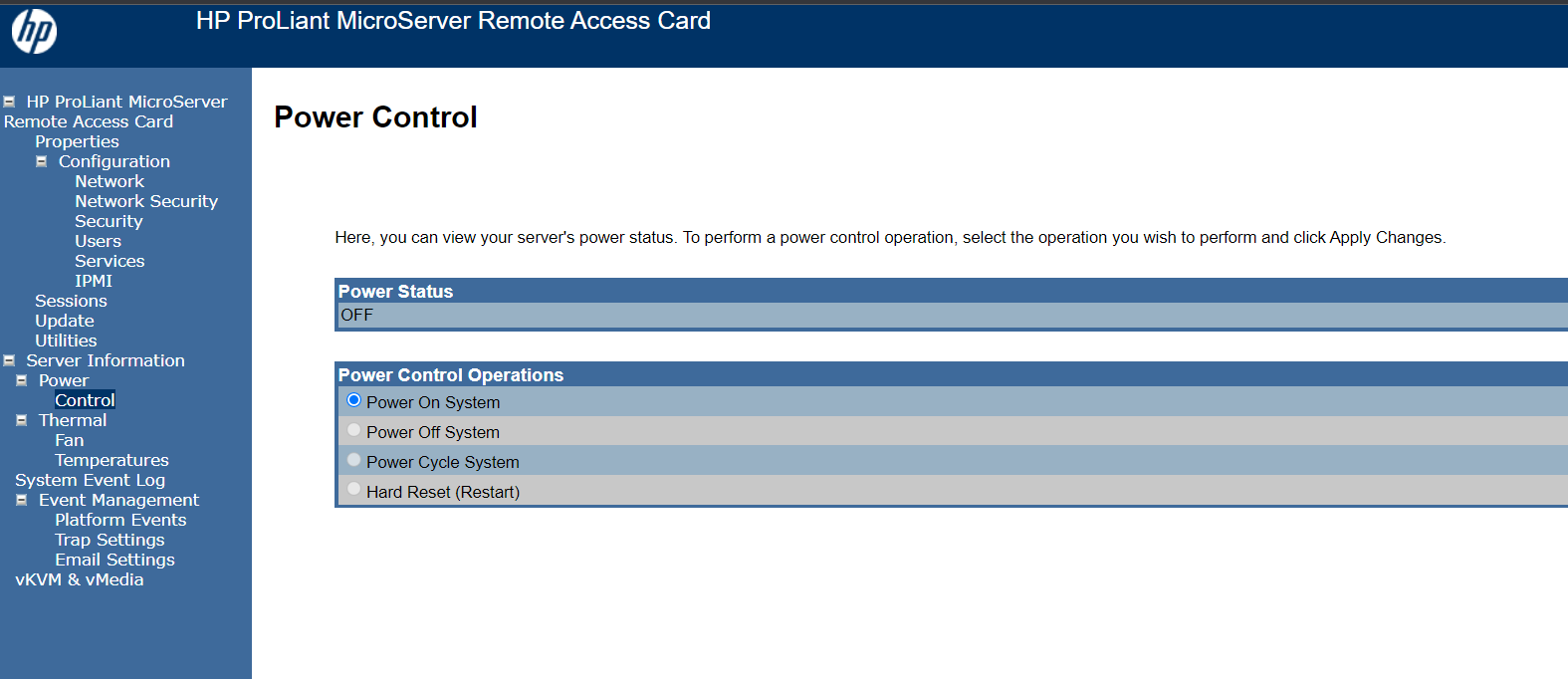
【節電にも】hp Microserverのリモートアクセスカードで電源のON、OFFが自由自在に
hp MicroserverにWindows 8.1を入れてファイルサーバーとして利用していますが、時々、勝手に電源がOFFになってしまいます。リモートデスクトップ接続での利用が主なので、リモートデスクトップ接続ができないことに気付いた時に電源ボタンを入れ直しに行くのですが、できればリモートから電源を入れられた方が楽です。外出先からも電源のON、OFFができた方が便利です。シャットダウンはリモートデスクトップのコマンドで可能ですが、電源ONはリモートからはできません。そういえば、hp Microserver購入時に比較的安価だったので合わせて購入していたリモートアクセスカードのことを思い出しました。というか、リモートアクセスカードは取り付け済みでしたが使っていませんでした。リモートアクセスカードにLANケーブルを挿して、リモートアクセスカードに設定したIPアドレスにブラウザでアクセスするだけで、電源のON、OFFがリモートで可能になります。リモートアクセスカードは常に待機電力を消費しているわけですが、サーバーを利用する時だけ電源をONにすれば節電になると思います。リモートアクセスカードによって、電源のON、OFFが外出先からもできるようになりました。電車の中から電源をONにできた時は少し感動しました。とても便利です。電源がONになってさえいれば、リモートデスクトップ接続することができます。KVM機能が使えないのですが、使えるようにするためには、Javaのバージョンダウンなどが必要なようで、設定も難しそうです。なお、シャットダウンする場合は、リモートデスクトップ接続のコマンドプロンプトの画面で shutdown /s のコマンドでシャットダウンします。とりあえず、リモートデスクトップ接続したい時に、リモートデスクトップ接続ができなくなる、ということはなくなりました。主に録画ファイルのバックアップ用のファイルサーバーとして利用していて、24時間稼働させる必要はなく、使いたい時だけ電源をONにする使い方で支障はありません。
2022.06.20
コメント(0)
-
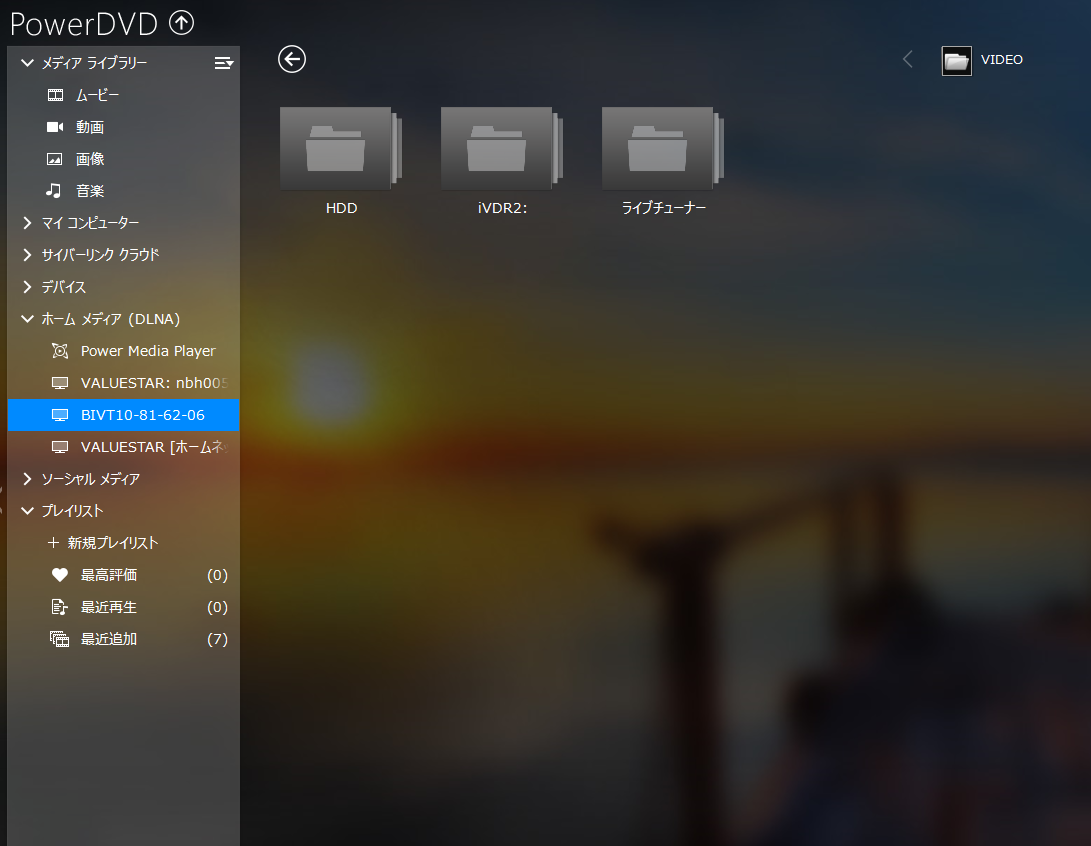
【PowerDVD】DTCP-IP対応で、ブルーレイレコーダー経由でテレビのライブ視聴も可能
Windows パソコンでブルーレイレコーダーの録画ファイルやライブ配信を視聴するには、DTCP-IPに対応したソフトウェアが必要です。そのようなソフトウェアとしてはDiXiMプレーヤーが有名ですが、もし、DVDやブルーレイの再生用としてPowerDVDを持っていれば、DiXiMプレーヤーは不要かもしれません。私は、Windows 10のパソコンでPowerDVD 14(最新版は22)を使っていますが、PowerDVDのDLNAクライアント機能で、ブルーレイレコーダーのテレビ放送のリアルタイム視聴をしています。名前がPowerDVDなのでDVDやブルーレイ再生専用だと思いがちですが、DTCP-IP対応のDLNAクライアント機能もあるので、利用範囲は広いと言えます。DTCP-IP対応ということは、nasneでも視聴に使えると思います。そういえば、バッファロー公式ストアが楽天市場にオープンしました。nasneに限らず、最近のブルーレイレコーダーは、ネットワーク経由でスマホ・タブレット・パソコンで視聴できるものがほとんどなので、テレビだけで利用するのはもったいないです。まあ、foltia Anime Lockerを利用すれば、DTCP-IPとは無縁でいられますが、ライブ視聴は録画サーバーのCPUに負荷がかかるので、ブルーレイレコーダーを使った方が省エネです。バッファロー nasne HDDレコーダー 2TB テレビ 録画 地デジ BS CS チューナー torne ニコニコ実況 【 PS5 PS4 iPhone iPad Android Windows 対応 】 NS-N100価格:29800円(税別、送料別)(2022/6/6時点)楽天で購入
2022.06.04
コメント(0)
-
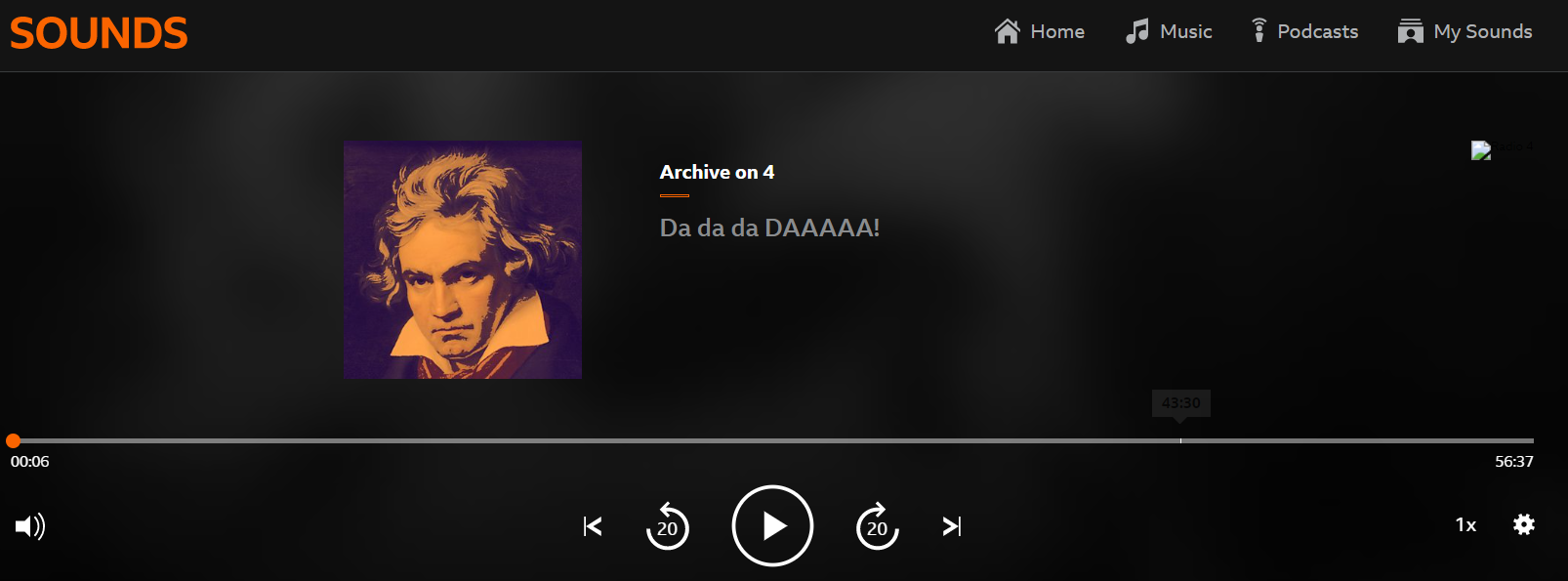
【ラジオ】BBCの番組アーカイブを高速録音する方法
BBCラジオには放送された番組のアーカイブ(エピソード)があります。「エピソード」を高速録音するのは簡単でした。なお、「エピソード」によっては、著作権の関係で利用できないものもあります。「録音」というより、ファイルのダウンロードの形になります。ダウンロードには、「うえぶれこ」というアプリを使用します。まず、保存したいエピソードを再生、停止し、URLをコピーしておきます。次に、「うえぶれこ」の「URLでダウンロード」という画面で、URL入力欄に保存したいエピソードのURLを貼りつけます。「音声のダウンロード」を選択するとダウンロードが始まります。ダウンロード終了後は、「ライブラリ」の画面から再生することができます。↓保存したい番組のURLをコピーする↓「うえぶれこ」にコピーしたURLを貼りつける。後は、操作ボタンをクリックしていくだけ。
2022.05.24
コメント(0)
-

【ラジオ】普通のラジカセでBBCのRadio 4を聴く方法:PCかスマホが必要ですが・・・
普通のラジカセや普通のラジオでBBCのRadio 4や全国各地のラジオ局を聴く方法があります。YouTube動画の音声やAmazon Music、Apple Musicもラジオで聴けます。当然、BBCのRadio 2、Radio 3、Radio 1なども聴けます。もちろん、パソコンかスマホ・タブレットが必要です。第一線を退いたパソコンやスマホをネットラジオ受信・家庭内放送専用にするのもありだと思います。パソコンやスマホを使いたくない(使えない)家族に海外のラジオ放送や全国各地のラジオ局を聴かせてあげたい、といったニッチな需要などに応えられる方法だと思います。音声入力端子のあるラジカセであれば、Bluetoothトランスミッターやケーブル接続という方法もありますが、「ラジオ」の雰囲気を味わうには、FMトランスミッターを使うのがいいでしょう。最近のFMトランスミッターは、Bluetooth接続のものも多く、非常に便利になっています。クルマ用のものがほとんどで、シガーソケットから電源を取るようになっています。USB充電出力があるものもあり、スマホの充電用としてもクルマにあると便利です。クルマでFMトランスミッターを使うと、Bluetooth機能などがないクルマのFMラジオをBluetoothスピーカ化することができるということになります。なお、クルマ用のFMトランスミッターを家で使う場合は、シガーソケット対応のコンセントアダプターが必要になります。家のラジカセやラジオを利用する場合には、シガーソケット電源でないFMトランスミッターがいいのですが、そのような製品は多くありません。下にUSB電源方式のものも紹介しています。対応周波数が少ないので微妙なところがありますが、電源を手軽に確保できます。【意匠権取得&最上位モデル】 FMトランスミッター Bluetooth 5.0 高音質 iPhone/Android 無線 カーチャージャー シガーソケット (JAPAN AVE.) fm トランスミッター 【有線接続 AUX-IN・OUT】 USB 12v 24v ブルトゥース ウォークマン 音楽 ipad ワイヤレス価格:3480円(税別、送料別)(2022/5/21時点)楽天で購入【即日発送】AC DC 変換アダプター AC100V DC12V 3A シガーソケット コンバーター 家庭用コンセント 電圧変換器 LEDライトストリップ 通信エレクトロニクス 家電機器【送料無料】価格:1830円(税別、送料別)(2022/5/21時点)楽天で購入5.1仕様 USB電源連動機能 イコライザー機能付 微弱無線局規定品 Bluetooth FMトランスミッター USB電源 KD-218 カシムラ価格:1899円(税別、送料別)(2022/5/21時点)楽天で購入USB電源方式なので、家で使うのに適しているタイプです。イヤホン ヘッドホン ヘッドフォン FMラジオ 有線/無線 ワイヤレス 伸縮性 折りたたみ式 密閉性 マイク付き ノイズキャンセリング オーバーイヤー LED液晶 LCD付き 使用便利価格:4729円(税別、送料別)(2022/5/21時点)楽天で購入FMラジオ内蔵!!のヘッドホン。
2022.05.21
コメント(0)
-

【ラジオ】聴き逃した「〇〇三昧」を高速録音する方法
祝日などに放送されているNHK FMの「今日は一日〇〇三昧」。放送日から1週間以内であれば、らじるらじるの「聴き逃しサービス」で聴くことができます。パソコンでネットラジオを録音できる「らじれこ」で、放送局を選ぶ際に「らじる★らじる聴き逃しサービス」を選ぶと高速録音が可能です。録音速度は、環境に依存するようですが、例えば「今日は一日"BTS"三昧」の第一部の5時間の放送を約15分で録音できました。20倍速での録音ということになります。なお、「らじる★らじる聴き逃しサービス」で聴ける番組は以前と比べるとかなり増えてきているようです。【追記】Chromeの拡張機能で、エリアフリーで利用でき、録音ファイルをワンクリックで保存できるというものがありました。パソコンでの利用になりますが、非常に便利。拡張機能を設定して、Chromeブラウザで再生するだけ。ストレスなく、どのエリアでも聴けます。エリアフリーが無料で実現できる、というのは率直に言って「すごい」です。仕組みとしては、Chromeの位置情報設定を利用しているのでしょうか??? VPNを使わなくても、海外からも聴けるはずです。ラジオは全国ネットの番組がテレビなどと比べると少ないため、全国各地のラジオが聴けるというのは、価値のあることです。拡張機能を追加するだけで、登録手続きなしで、エリアフリーを試せるというのはいいです。まあ、善良な市民は、エリアフリーを利用し続ける場合、有料のプレミアムを利用するようにしましょう。
2022.05.04
コメント(0)
-

【VPN接続】ソニーのロケフリのDDNSは終了?
外出先から自宅のアニメロッカーのパソコンにアクセスするためにVPN接続を利用しています。 TP-LinkのDDNSとソニーのロケフリのDDNSの両方を利用できるようにしましたが、ソニーのロケフリのDDNSが機能しません。⇒2022/11/20 追記:US版では機能しませんでしたが、日本版のベースステーションで外部からネット経由で接続ができたので、少なくとも日本版のDDNSは動作しているということでしょうか。【2022/11/26 追記】下記のサイトで日本版およびUS版のロケフリベースステーションで使用しているDDNSアドレスを試したところ、それぞれIPアドレスの情報が表示されました。つまり、ロケフリのDDNSサービスはまだ利用できる状態にあります。nslookupテスト【DNSサーバ接続確認】結果 (cman.jp)さすがに、製造・販売が終了してから長い年月が経過しているので、ソニーはロケフリのDDNSサービスを終了したのかもしれません。コマンドプロンプトのnslookup(ドメイン名からIPアドレスを調べるコマンド)を試したところ、ソニーのロケフリ用のダイナミックDNSの場合、「XXXXX.LF-PK20JP.MyNetAV.comを見つけられません: Server failed」となります。ソニーのロケフリ用のダイナミックDNSサービスは終了していると考えられるでしょう。もし、ソニーのロケフリ用のダイナミックDNSを今でも利用できている、という方はコメントしていただければと思います。再検証してみます。なお、VPN接続済みであれば、外出先のPCからロケフリのベースステーションに接続できるので、ロケフリの利用は可能ではあります。VPN接続では、PSPでの利用はできませんが・・・。PSPの場合は、デフォルトで設定されているDDNSアドレスをTP-LinkのDDNSのものに変更することで利用可能になるかもしれません。以前、動作が不安定だったように感じられたTP-LinkのDDNS(無料で使える)は、今のところ問題なく動作しています。なお、備忘のためVPN接続の手順をメモします。1.TP-Linkルーターの設定画面でOpneVPN接続の設定をして、クライアント端末にインストールするテキストファイルをダウンロード2.TP-Linkルーターの設定画面でダイナミックDNSの設定を行う。3.テキストファイルのDDNSの部分を「2」で設定した内容に書き換える。4.クライアント端末(パソコン、スマホなど)にOpneVpnアプリをインストールして、TP-LinkルーターからダウンロードしてDDNSの部分を修正したテキストファイルをクライアント端末に読み込んで設定すれば終了。5.後は、クライアント端末でOpneVPNアプリで接続を行えばVPN接続できる。Windows PCのクライアントの場合は、ややわかりにくくなっている。OpneVPN GUIアプリを起動後、タスクバーの「隠れているインジケーターを表示」からOpneVPNのアイコン(モニター画面のようなアイコン)を右クリック、接続プロファイルを右クリックで選択して「接続」や「切断」「編集」を選ぶことができる。6.アニメロッカーの録画ファイルのフォルダへのアクセスは、エクスプローラーのディレクトリ入力欄(フォルダパスの入力欄)に\\192.168.xx.xxのようにアニメロッカーのPCのIPアドレスを入力すればOK。なお、アニメロッカーのIPアドレスは固定にしておきます。アニメロッカーはDLNAサーバーでもあるのですが、VPN接続でブロードキャストが通っていない場合、上記のようにIPアドレスを直接入力することで、フォルダにアクセスできます。WiFi6 無線LANルーター 4324+574Mbps AX4800 メッシュWiFi USB3.0ポートOneMesh対応 IPoE IPv6対応 3年保証 Archer AX4800(JP)/A価格:12600円(税別、送料別)(2022/4/24時点)楽天で購入無料のDDNSが利用できるのでVPN接続を考えている場合は、コスパが良い。
2022.04.24
コメント(0)
-

【32インチ4Kモニター】6年以上前のノートPCで4K表示ができたのは意外でした
初めて4K解像度のモニターを購入しました。LGの32インチの4K・HDRモニターです。4Kモニターの場合は、最低でも32インチの大きさがないと、PC接続時の文字が小さくなってしまうと思います。エントリーモデルのためか、設定が上手くできていないためか、画像がやや白っぽい感じがします。表示可能な色数が少ないので仕方がないようです。手軽に4K・HDRの見た目を確認できるのは、Fire TV Stickだろうということで、Fire TV Stickを繋いでAmazonプライムビデオの「UHD」表示の動画を視聴したりしています。なお、Windows PCでのプライム・ビデオの視聴はフルHD画質までです。4KモニターにはFire TV Stickのような機器を組み合わせるのがおすすめです。動画視聴以外にも使えないかと、4Kモニターに、6年以上前に購入したHPのStar Wars Special Edition Notebookを繋いでみたところ、4K解像度(30Hz)で表示できたのは、ちょっと驚きでした。HDMIケーブルはモニター付属のものを利用しています。Star Wars PCの仕様書では、HDMI出力はフルHDという記載があったと記憶していたため、4K解像度で出力できるとは思っていませんでした。とりあえず、dマガジンとかは、4K解像度で見やすい感じです。Kindleの電子書籍で、ページが画像になっている本の場合は、画像の解像度が低いためなのか、4Kモニターのサイズが大きいためなのか、見にくい感じです。Kindle本の画像は、恐らくiPadなどの解像度が基準になっているのではないかと思われるので、4Kモニターでは解像度が合わないようです。PPIは画面サイズが小さいiPadのほうが大きいからでしょうか。しかし、Kindle本は、32インチのI-OデータのWQHDモニターのほうが見やすく感じました。画像になっているKindle本は、WQHDのモニターで見る(読む)のが一番よさそうです。箱難あり 汚れ 凹み 新品未開封 LG フレームレス モニター ディスプレイ 32UL500-W 31.5インチ/4K/HDR/VA非光沢/HDMI×2、DP/FreeSync対応/スピーカー搭載/フリッカーセーフ、ブルーライト低減価格:48800円(税別、送料別)(2022/4/11時点)楽天で購入
2022.04.11
コメント(0)
-

【村上RADIO】まだ間に合う!特別番組がありました
村上RADIOの特別版の放送がありました。3/18の放送だったので、このブログを書いている時点ではradikoのタイムフリーで聴くことができます。アニメロッカーで「村上春樹」というキーワードを登録しているので、これまでは自動で録音ができていたのですが、アニメロッカーが不調で「キーワード録画」が機能していませんでした。今回は、放送後1週間以内なので「らじれこ」で録音することができました。
2022.03.20
コメント(0)
-
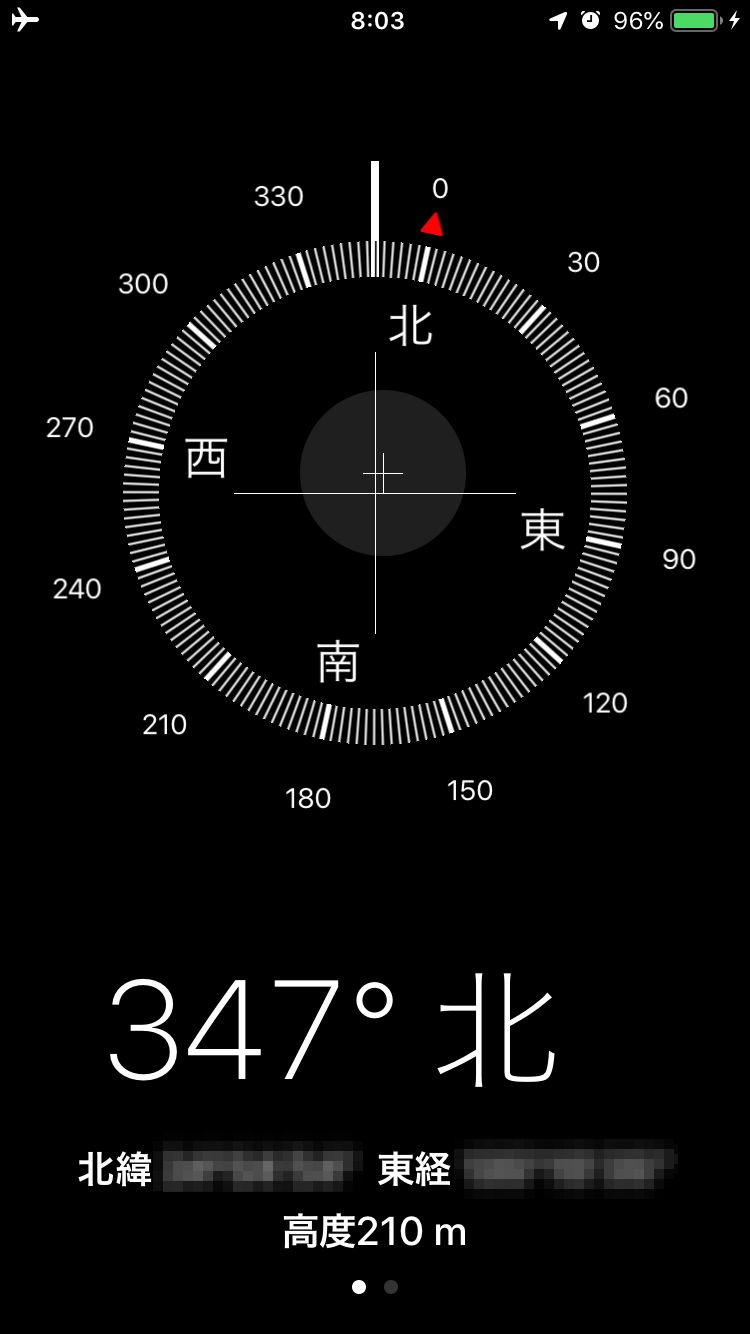
【iPhone】現在地の標高を簡単に確認:誤差は大きいようですが、手軽です
iPhoneがあれば、現在地の高度(標高)を簡単に知ることができます。iPhone6以降の機種であれば、気圧センサーが搭載されていて、「コンパス」アプリで現在地の緯度、経度と標高を知ることができます。ただし、気圧は気候によって変化するはずなので、計測する日によって結果はかなり異なるのではないかと思われます。↓現在地の標高が210mとなっていますが、日によって200mだったり、190mだったりするので、正確性は期待できません。私が今いる場所は、海から数十キロ離れています。ここまで津波が来るのは、映画「ディープ・インパクト」のようなことが起きた時でしょう。
2022.01.16
コメント(0)
-

【新型スマホゴーグル】ついに、2Dと3Dの両方に対応したゴーグルが登場!
スマホを使用した3D用VRゴーグルは珍しくありませんが、2D用ゴーグルの選択肢は非常に少なく、しかも、高価なものが多かったりします。Movie Maskという2D用ゴーグルはよさそうですが、結構いいお値段です。レンズが交換できて2Dと3Dの両方に対応するというゴーグルがついに登場しました。価格も安価ではありませんが、まあまあリーズナブルです。有機ELのスマホで配信動画を観るのに役立ちそうです。どれくらいの没入感が得られるものなのか興味があります。エレコム 2D 3D 両用 VRゴーグル スタンダードタイプ DMM1000円相当ポイント付与シリアル付 4.8 〜 7.0 インチ対応 眼鏡対応 (形状による) ブラック VRG-2D3D01BK価格:5280円(税別、送料別)(2021/12/26時点)楽天で購入レンズの交換ができて、2Dと3Dの両方に対応!!
2021.12.26
コメント(0)
-

【新型スマホ】何かと話題のバルミューダ
バルミューダのスマホの新製品発表の後、インサイダー取引疑惑の情報が出てきました。新しいスマホの発売とインサイダー取引とは関係ないようですが。「バルミューダ」というワードを含むツイートを収集してみました。
2021.11.19
コメント(0)
-

【新型スマホ】¥104,800(税込)!!:バルミューダスマホ
バルミューダが、スマホの新製品を発表しました。ツイッターで、「バルミューダスマホ」というキーワードを含むツイートを収集してみました。iPhoneのシェアが高い日本市場で売れるのでしょうか?価格は安くはありません。部品代は安そうですが、少量生産だから原価は高いのかもしれません。デザインはやや個性的かもしれませんが、価格に見合った価値が認められるのでしょうか。この価格なら、iPhone SEとiPadを購入したほうが満足度は高そうに思えるのですが。FREETELのようにならないといいのですが、バルミューダが激戦のスマホ市場に参入する意図は何なのでしょうか。昔のガラケーのように、バッテリー交換が自分で簡単にできるとか、原点回帰的な機能があったらいいのに、と思う今日この頃です。バッテリー寿命が製品寿命的な製品が多すぎます。ツイートで利用されたアプリでは、iPhoneのアプリが最も多いですが、アンドロイドのアプリとほとんど差がありません。
2021.11.17
コメント(0)
-

新型AirPods Proは「カナル型」
新型のAirPods Proは「カナル型」です。没入感が高まり、音質も向上するでしょうが、家の外で利用する場合には危険度が高まりそうです。没入感が高くなりすぎて、周囲の危険を察知することができなくなるので、使い方には注意が必要です。ツイッターで「カナル型」を含むツイートを収集してみました。耐水性能や空間オーディオ対応などの話題が多いようです。やはり、iPhoneユーザーからのツイートが圧倒的に多くなっています。「カナル型」というキーワードで収集しましたが、新型のMacBook Proの話題も多く含まれていました。
2021.10.20
コメント(0)
-

ヤマハのサウンドバーYSPシリーズはテレビ上への設置が吉!:YSPの音質を改善する簡単な方法
ヤマハのデジタル・サウンド・プロジェクター、YSPというものがあります。かつて、ビジュアルグランプリの賞を獲得していたりしています。YASシリーズとは、その原理が大きく異なるので注意が必要です。サウンドバーの説明で、「ビーム」とか「サウンド・プロジェクター」とかいう単語がある場合は要注意です。YSPは、フロントサラウンドでありながら、「リアルサラウンド」ということですが、ちょっと、何を言っているのかわからなかったりするかもしれません。簡単に言うと、音のビームを部屋の壁に反射させて、壁からの反射音で聴く人を包み込む、という作戦のサウンドバーです。最近だと、立体音響用に、天井に音を反射させて天井設置スピーカーの代わりにしようという作戦がありますが、YSPは、リアスピーカー、サイドスピーカーの全てを壁からの反射で表現しようという、とても意欲的な作戦です。「壁から反射した音もリアルな音だ」ということで、「リアルサラウンド」と言い張っているのです。壁から反射した音を聴くことになるので、「ピュア・オーディオ」といったことからは大きくかけ離れています。「いい音を聴きたい」という用途には全く向いていないでしょう。「クリアなサウンド」などは期待できません。なお、現在、主流となっているフロントサラウンドのサウンドバーは、HRTF(頭部伝達関数)を利用して、音の周波数やタイミングなどを調整して、サラウンド的な聞こえ方を演出するという作戦です。この作戦だと、部屋の形状や家具の配置による影響をあまり受けません。サウンド・ビームを壁に反射させるというYSPの原理からすると、その音質は、設置する部屋の形状や状態、壁の材質などに大きく影響されると考えられます。つまり、音響効果、音質は設置する部屋の状態次第です。幅3m~7m、奥行き3m~7mくらいで、視聴者の左右と背面が壁になっている部屋でないと、「十分な効果が得られない」ということらしいです。狭い部屋はもちろん、広すぎる部屋でもだめです。後方の壁からの距離も必要です。壁からの反射を受け止めるために、利用者は、左右や後方の壁から離れた、部屋の中央付近にいる必要があります。かなり、リスキーなサウンドバーと言えるでしょう。製品開発用リスニングルームの環境で技術者がサウンドビームで遊びながら開発した製品なのかもしれません。実際のリビングルームを想定して開発したものとは思えません。大きさの条件や3方向が壁面であるといった条件を満たすのは「専用のシアタールーム」ということになるのかもしれません。例えば、窓のある部屋で、窓にカーテンがかかっている場合、少なくとも窓のある壁面を背にしてYSPを設置したほうがいいということになります。マイクを用いた初期設定で、部屋の状態に応じて音響を最適化することになっていますが、YSPと壁の間に家具などがあると、YSPの本来の効果を得られないことになります。部屋にテーブルとイスがあるだけで、サラウンド効果が得られないでしょう。テーブルはビームを通すそうですが、椅子はビームを妨げるでしょう。部屋の形状や家具の状況を考えずに、生活感満載の部屋用にYSPを購入してしまったという場合は、テレビ上に設置することで、音のビームが壁に届きやすくなって、音響の改善ができるかもしれません。例えば、テレビ裏にある壁掛け設置用のネジ穴が空いていれば、L字型のカラーアングルという金具を取り付けてテレビ上の棚を自作することができます。50インチ以上のテレビであれば、900mmのカラーアングル2本、L字金具2個、M6ネジやM5ネジ(テレビによってネジ穴サイズは異なる)、ナットなどでYSPをテレビ上に設置できるようになるでしょう。テレビ裏の壁掛け用のネジ穴を利用して支柱を2本取り付けて、その支柱にL字金具(150mmくらいのもの)を取り付けると、YSPを置けるようになります。結束バンドや釣り糸などを駆使して、YSPと支柱などを固定し、地震対策をお忘れなく。YSPを置かずに、木材の板をボルト留めしたり、バーベキュー用の「焼き網」のようなものをL字金具に取り付けたりすれば、小物を置く「棚」にもなります。下記のような既製品の「テレビ上の棚」もありますが、耐荷重から考えるとカラーアングルで自作したほうがいいでしょう。また、画面サイズが55インチくらいのテレビの場合は900mmくらいの支柱でないと縦に2カ所のネジ止めができないはずです。【送料無料】山崎実業 テレビ上&裏ラック スマート ワイド ブラック 4883 テレビ裏 収納 ラック☆★価格:3800円(税別、送料別)(2021/10/4時点)楽天で購入テレビの大きさ、テレビのネジ穴の位置などをよく確認してから購入しましょう。YSPのような製品は、家具などがないリスニングルーム用といってもいいのかもしれません。家具などが満載の部屋や小さな部屋などには向いていません。リスニングルームで、サウンドビームの角度をいじって遊ぶための製品のようです。でも、リスニングルームがあるのであれば、本当のリアスピーカーを設置すればいいので、YSPの中途半端さは半端ありません。「リスニング専用ルームがあるが、フロントサラウンドにしたい」というニッチな需要向けと言えるでしょう。さすがに、ヤマハもそのことに気づいたのか、最近はYSPではなく、YASシリーズを中心に販売しています。近い将来、YSPの製品はなくなるかもしれません。リスニングルームや設置に適した部屋がないのに、YSPを購入してしまったという場合は、テレビ上の見通しのよい位置に置くことで、少しは音質が改善するはずです。さらに、音響用反射パネルなどを部屋の随所に設置するようにすればいいのかもしれませんが、そこまでするのであれば、リアスピーカーのあるシステムを組んだほうがいいでしょう。 【送料無料】 カラーアングル30型 2×30×30×900mm 2本セット ホワイト・ブラック・ユニクロ 【カラーアングル楽天最安値に挑戦!】 【スチール棚 スチールラック 収納棚 収納ラック】価格:1500円(税別、送料別)(2021/10/4時点)楽天で購入55インチクラスのテレビだと900mmくらいの長さが必要になるでしょう。
2021.10.04
コメント(0)
-
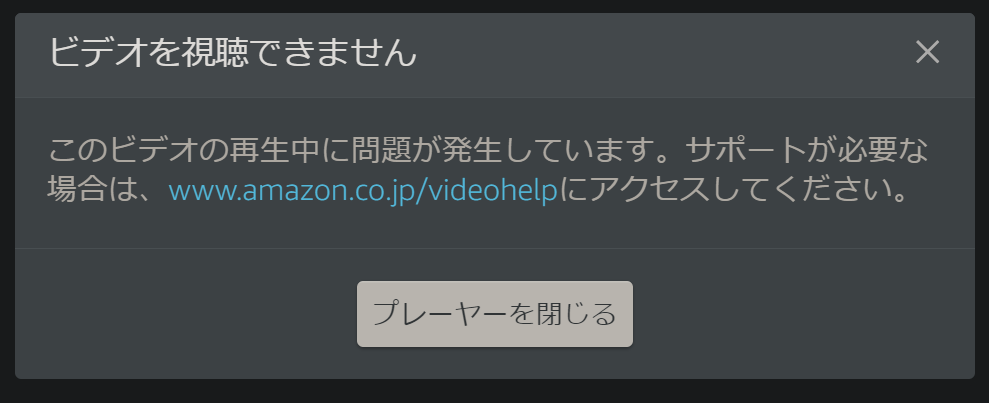
【アマゾン・プライム・ビデオ】Windowsのプライム・ビデオのアプリが起動しません
Windows 10のアップデート後、アマゾン・プライム・ビデオのアプリが起動しなくなりました。一度、PCを再起動しても状況は変わりませんでした。Edgeブラウザでは、トップ画面は表示されますが、動画を再生しようとすると下記のエラーになります。なお、Chromeブラウザでは再生できます。Fire TV Stickでも再生できます。Windows アプリやEdgeブラウザではHD 1080Pの画質になり、視聴が快適だったのに困ったものです。ChromeブラウザのHD再生だと、粗い感じがします。Windows アップデートの修正かWindows アプリの修正が必要なようです。【追記】その後、PCを再起動しなくても、アマゾン・プライム・ビデオのアプリでHDでの再生ができるようになりましたが、Edgeブラウザでは再生できないままです。
2021.07.23
コメント(0)
-
【録画番組再生プレーヤー】Diximプレーヤーは録画サーバーの録画番組再生にも使える
現在、テレビ番組の録画はfoltia Anime Lockerで行い、録画番組をPLEXをインストールしたファイルサーバーに転送し、ファイルサーバーに保存した録画ファイルをパソコンやスマホ、Fire TV Stickなどで再生できるようにしています。foltia Anime Lockerは、HDDレコーダーをDIYで構築できるソフトウェアです。たまに、MP4への変換が詰まることがありますが、foltia Anime Lockerによる録画はかなり快適です。古い4コアのXeonを搭載したサーバーパソコンで録画しています。2~3世代前のCPUのデスクトップパソコンで十分な感じです。録画用パソコンのHDD容量も2~3TBで十分です。大容量のHDDだと、故障した場合に失われる録画番組も多くなるので、録画用パソコンのHDDはむしろ小さい容量のほうがよさそうです。ストレージを冗長化したファイルサーバーの容量を大きくした方がいいでしょう。PLEXは有料版を利用していないため、PLEXアプリでの視聴はパソコンで行っています。ファイルサーバーの録画ファイルの保存フォルダはDLNAの対象として設定して、DLNAクライアントのアプリからもアクセスできるようにしています。iPhoneでは、DLNAプレーヤーとして「エイトプレーヤー」を利用していますが、録画ファイルのダウンロード視聴ができるので便利です。Fire TV Stickでは、お試し版のDiximプレーヤーを利用してみましたが、DTCP-IP以外の場合は視聴が1分間に制限されていないようです。レジューム機能、スキップ早送りなど、便利です。お試し版でもDTCP-IP以外のDLNAプレーヤーとして十分利用できます。SD画質だと大画面では厳しいですが、1080PのHD画質に変換した録画ファイルは大画面でもキレイです。1080PのHD画質だと1時間番組は約1GBの容量です。
2021.06.28
コメント(0)
-

【ラジオ】「カバーズ」のFM特番に要注目
5月5日に「カバーズ」のFM特番があります。5/5(水)FM 【今日は一日“カバーズ”三昧】とりあえず、AnimeLockerで録音予約しました。「The Covers」といえば、楽曲だけでなく、リリー・フランキーさんのトークも楽しみの一部です。NHKは、一部の番組しか「聞き逃し」に対応していないので、らじれこの高速録音ができないでしょう。らじれこでは、サーバー機で録音予約しておきます。本当は放送後に高速録音するのがいいのですが。
2021.04.25
コメント(0)
-

【VLCメディアプレーヤー】スマホ版は画面をなぞることで細かく前後のスキップが可能
スマホ版のVLCメディアプレーヤーには、チャプタースキップボタンや30秒ジャンプのようなボタンがないので不便だと思っていたのですが、画面をなぞる(スワイプする)ことで細かくジャンプできることを知りました。Android版のアプリの場合は、動画再生中に画面を右に向かってなぞる(右にスワイプする)と秒数表示が現れ12秒後とか38秒後とか表示されている秒数後にジャンプできます。左に向かってなぞれば(左にスワイプすれば)表示されている秒数を戻ることが可能です。任意の秒数のジャンプが可能なので、ジャンプボタンよりも便利かもしれません。iOS版のVLCメディアプレーヤーの場合は私のiPhoneのOSが古いためなのかわかりませんが、任意の秒数のスキップができず、画面をなぞると「30秒進む」と「10秒戻る」という動作になります。なお、iOS版の場合はNASから動画ファイルのダウンロードが可能です。------------------------------------------------------------------------ HDMI EDID エミュレーターダミープラグ 仮想ディスプレイリモートデスクトップ / サーバー 用ICONSHOP FUERAN IC-ZHY1HDMI ダミープラグ 仮想ディスプレイヘッドレス用ダミープラグ最大解像度 2160p 4K UHD 対応【ポスト投函便】価格:750円(税別、送料別)(2021/2/2時点)楽天で購入Google グーグル Chromecast with Google TV snow GA01919-JP[クロームキャスト]価格:7601円(税別、送料別)(2021/1/31時点)楽天で購入---------------------------------------------------------------------------------------Anker Nebula Capsule II(世界初 Android TV搭載 モバイルプロジェクター)【200 ANSIルーメン / オートフォーカス機能 / 8W スピーカー】価格:59800円(税別、送料別)(2021/1/18時点)楽天で購入OS搭載のスマートプロジェクターなので、単体で動画配信サービスのコンテンツを利用できます。I-O DATA アイ・オー・データ 地上・BS・110度CSデジタルチューナー REC-ON HVTR-BCTX3(別売USB HDD録画対応)[HVTRBCTX3]価格:21182円(税別、送料別)(2021/1/18時点)楽天で購入ネットワークに接続すれば、スマホやパソコンで宅内外問わずテレビを見ることができます。-----------------------------------------------------------------------AQUOS sense3 lite+Rakuten UN-LIMITプランセット(事務手数料3300円込)【22000円相当のポイント還元】価格:31280円(税別、送料別)(2020/7/15時点)楽天で購入ついに、AQUOS sense3 liteも高額ポイントの対象になりました。マイナンバーカードの読み取りに対応している機種です。----------------------------------------------------------------------------------Galaxy A7+Rakuten UN-LIMITプランセット(事務手数料3300円込)【15000円相当のポイント還元】価格:22000円(税込、送料無料) (2020/5/31時点)楽天で購入↑楽天市場店で購入すればよかったと思います:アマゾン・プライム・ビデオはHD 1080Pで視聴できます:有機ELなので、黒がきれいです:ヘッドホンでのドルビーアトモスに対応しています。-------------------------------------------------------------------------↓楽天市場以外の有名ストアの利用でも楽天ポイントが貯まります。--------------------------------------------------------------------------------------------------------------------------------------【ダッシュボード「COVID-19 Transition Graphs」を試作】こちらは、ジョンズ・ホプキンス大学のデータを利用したダッシュボードです。中国本土以外の地域への感染が拡大しているため、国別、地域別の感染者数の推移を簡単に確認できるダッシュボードを試作しています。随時、ページを追加しています。グラフのデータは、右上部分の操作でダウンロードすることができます。アメリカの「地域別の変数」を前処理して、「州別」での推移をグラフ化できるようにしました。また、州コードのフィールドを作成してコロプレス地図も作成しています。楽天ブログでは「iframe」タグが使えないので、Bloggerのページから利用できるようにしています。無料で利用できる、グーグルの「データポータル」のダッシュボードです。データさえあれば、簡単に作成できます。「国」別、「地域」別に日ごとの感染者数の推移を見ることができます。↓ダッシュボードの試作です。下記リンクのページから利用できます。ジョンズ・ホプキンス大学の「JHU CSSE」の「Covid19 Daily Reports」のデータを利用しています。 EdgeブラウザやIEブラウザなど、Chromeブラウザ以外での利用の場合はうまく表示されないことがあるようです。↓上記のダッシュボードのデータの出所のサイトです。マップがメインのダッシュボードです-----------------------------------------------------------------------------------------↓日本のインフルエンザの「定点当たり報告数」をグラフ化できるダッシュボードを試作。都道府県別にグラフ化可能です。--------------------------------------------------------------------------★おすすめの記事 ◆How Windows Sonic looks like.:Windows Sonic for Headphonesの音声と2chステレオ音声の比較:7.1.2chテストトーンの比較で明らかになった違い:一目で違いがわかりました----------------------------------------------------------------------------------------------------------
2021.03.11
コメント(0)
-

【VLCメディアプレーヤー】チャプターを活かした再生ができて便利
foltia Anime Lockerでの録画の場合、MP4にCMチャプター情報が付加されます。なお、チャプターを付加しない設定もできます。foltia Anime LockerではCMカット編集した本編のみのMP4ファイルの自動生成も可能です。ただし、本編とCMの境界部分でCM画像が一瞬現れます。逆にCMのみのファイルも作成できますが、あまり利用することがなさそうな機能です。PLEXメディアプレーヤーは10秒バック、30秒スキップができて便利ですがCMチャプターを活かした再生ができないようです。VLCメディアプレーヤーは、CMチャプターを利用してCMのスキップができるので便利です。また、パソコンの再生の場合はキーボードショートカットで一定時間のスキップも可能です。shift + 左右矢印キー:3秒スキップctrl + 左右矢印キー:10秒スキップaltキー + 左右矢印キー:1分スキップ「インターフェースのカスタマイズ」メニューで、「少し戻る」「少し進む」ボタンを追加することもできます。10秒のスキップがボタン操作で可能になります。------------------------------------------------------------------------ HDMI EDID エミュレーターダミープラグ 仮想ディスプレイリモートデスクトップ / サーバー 用ICONSHOP FUERAN IC-ZHY1HDMI ダミープラグ 仮想ディスプレイヘッドレス用ダミープラグ最大解像度 2160p 4K UHD 対応【ポスト投函便】価格:750円(税別、送料別)(2021/2/2時点)楽天で購入Google グーグル Chromecast with Google TV snow GA01919-JP[クロームキャスト]価格:7601円(税別、送料別)(2021/1/31時点)楽天で購入---------------------------------------------------------------------------------------Anker Nebula Capsule II(世界初 Android TV搭載 モバイルプロジェクター)【200 ANSIルーメン / オートフォーカス機能 / 8W スピーカー】価格:59800円(税別、送料別)(2021/1/18時点)楽天で購入OS搭載のスマートプロジェクターなので、単体で動画配信サービスのコンテンツを利用できます。I-O DATA アイ・オー・データ 地上・BS・110度CSデジタルチューナー REC-ON HVTR-BCTX3(別売USB HDD録画対応)[HVTRBCTX3]価格:21182円(税別、送料別)(2021/1/18時点)楽天で購入ネットワークに接続すれば、スマホやパソコンで宅内外問わずテレビを見ることができます。-----------------------------------------------------------------------AQUOS sense3 lite+Rakuten UN-LIMITプランセット(事務手数料3300円込)【22000円相当のポイント還元】価格:31280円(税別、送料別)(2020/7/15時点)楽天で購入ついに、AQUOS sense3 liteも高額ポイントの対象になりました。マイナンバーカードの読み取りに対応している機種です。----------------------------------------------------------------------------------Galaxy A7+Rakuten UN-LIMITプランセット(事務手数料3300円込)【15000円相当のポイント還元】価格:22000円(税込、送料無料) (2020/5/31時点)楽天で購入↑楽天市場店で購入すればよかったと思います:アマゾン・プライム・ビデオはHD 1080Pで視聴できます:有機ELなので、黒がきれいです:ヘッドホンでのドルビーアトモスに対応しています。-------------------------------------------------------------------------↓楽天市場以外の有名ストアの利用でも楽天ポイントが貯まります。--------------------------------------------------------------------------------------------------------------------------------------【ダッシュボード「COVID-19 Transition Graphs」を試作】こちらは、ジョンズ・ホプキンス大学のデータを利用したダッシュボードです。中国本土以外の地域への感染が拡大しているため、国別、地域別の感染者数の推移を簡単に確認できるダッシュボードを試作しています。随時、ページを追加しています。グラフのデータは、右上部分の操作でダウンロードすることができます。アメリカの「地域別の変数」を前処理して、「州別」での推移をグラフ化できるようにしました。また、州コードのフィールドを作成してコロプレス地図も作成しています。楽天ブログでは「iframe」タグが使えないので、Bloggerのページから利用できるようにしています。無料で利用できる、グーグルの「データポータル」のダッシュボードです。データさえあれば、簡単に作成できます。「国」別、「地域」別に日ごとの感染者数の推移を見ることができます。↓ダッシュボードの試作です。下記リンクのページから利用できます。ジョンズ・ホプキンス大学の「JHU CSSE」の「Covid19 Daily Reports」のデータを利用しています。 EdgeブラウザやIEブラウザなど、Chromeブラウザ以外での利用の場合はうまく表示されないことがあるようです。↓上記のダッシュボードのデータの出所のサイトです。マップがメインのダッシュボードです-----------------------------------------------------------------------------------------↓日本のインフルエンザの「定点当たり報告数」をグラフ化できるダッシュボードを試作。都道府県別にグラフ化可能です。--------------------------------------------------------------------------★おすすめの記事 ◆How Windows Sonic looks like.:Windows Sonic for Headphonesの音声と2chステレオ音声の比較:7.1.2chテストトーンの比較で明らかになった違い:一目で違いがわかりました----------------------------------------------------------------------------------------------------------
2021.03.06
コメント(0)
-

【VLCメディアプレーヤー】Chromecastでテレビで手軽に視聴できます:本日はスターウォーズを録画します
Google ChromecastをサウンドバーのHDMI端子に接続して利用しています。AndroidのGalaxy A7のスマホにインストールしたVLCメディアプレーヤーはキャストに対応していました。Anime Locker で録画したファイルをファイルサーバーにコピーしてPLEXメディアサーバーで管理していますが、録画ファイルを保存しているフォルダを共有設定するとVLCメディアプレーヤーからも録画ファイルを利用することができます。DLNAでの共有設定でなくても録画ファイルを参照できます。Galaxy A7でVLCメディアプレーヤーを起動しファイルサーバーの録画ファイルを開きます。キャストボタンをタップしてChromecastを選択すれば、テレビの画面で録画ファイルを見ることができます。PLEXアプリでもキャストは可能です。PLEXアプリの場合は、無料で利用しているので再生前からキャストをしていないといけません。ほとんど利用していなかったクロームキャストですが、使ってみると結構便利です。本日の金曜ロードショーはスターウォーズですが、Anime Locker で録画予約しました。繰り返しPLEXかVLCでも視聴しようと思います。VLCメディアプレーヤーでは、スマホへの録画ファイルのダウンロードができない点は残念です。ダインロードは「ファイルマネージャー」アプリなどにまかせる必要があります。iOSの「8 Player」だとDLNAのフォルダしか参照できませんが、ダウンロードが簡単にできます。AndroidのTwonky PlayerでもDLNAのファイルをダウンロードできますが、SDカードに対応していません。「8 Player」のような簡単にダウンロードできるアプリがAndroidだとあまりないのでしょうか。「8 Player」は自宅内LANでDLNAサーバーを「Remote Access」の登録をしておくと、自宅外からのVPN接続でもDLNAサーバーに接続できるというすぐれモノです。HDMI EDID エミュレーターダミープラグ 仮想ディスプレイリモートデスクトップ / サーバー 用ICONSHOP FUERAN IC-ZHY1HDMI ダミープラグ 仮想ディスプレイヘッドレス用ダミープラグ最大解像度 2160p 4K UHD 対応【ポスト投函便】価格:750円(税別、送料別)(2021/2/2時点)楽天で購入Google グーグル Chromecast with Google TV snow GA01919-JP[クロームキャスト]価格:7601円(税別、送料別)(2021/1/31時点)楽天で購入---------------------------------------------------------------------------------------Anker Nebula Capsule II(世界初 Android TV搭載 モバイルプロジェクター)【200 ANSIルーメン / オートフォーカス機能 / 8W スピーカー】価格:59800円(税別、送料別)(2021/1/18時点)楽天で購入OS搭載のスマートプロジェクターなので、単体で動画配信サービスのコンテンツを利用できます。I-O DATA アイ・オー・データ 地上・BS・110度CSデジタルチューナー REC-ON HVTR-BCTX3(別売USB HDD録画対応)[HVTRBCTX3]価格:21182円(税別、送料別)(2021/1/18時点)楽天で購入ネットワークに接続すれば、スマホやパソコンで宅内外問わずテレビを見ることができます。-----------------------------------------------------------------------AQUOS sense3 lite+Rakuten UN-LIMITプランセット(事務手数料3300円込)【22000円相当のポイント還元】価格:31280円(税別、送料別)(2020/7/15時点)楽天で購入ついに、AQUOS sense3 liteも高額ポイントの対象になりました。マイナンバーカードの読み取りに対応している機種です。----------------------------------------------------------------------------------Galaxy A7+Rakuten UN-LIMITプランセット(事務手数料3300円込)【15000円相当のポイント還元】価格:22000円(税込、送料無料) (2020/5/31時点)楽天で購入↑楽天市場店で購入すればよかったと思います:アマゾン・プライム・ビデオはHD 1080Pで視聴できます:有機ELなので、黒がきれいです:ヘッドホンでのドルビーアトモスに対応しています。-------------------------------------------------------------------------↓楽天市場以外の有名ストアの利用でも楽天ポイントが貯まります。--------------------------------------------------------------------------------------------------------------------------------------【ダッシュボード「COVID-19 Transition Graphs」を試作】こちらは、ジョンズ・ホプキンス大学のデータを利用したダッシュボードです。中国本土以外の地域への感染が拡大しているため、国別、地域別の感染者数の推移を簡単に確認できるダッシュボードを試作しています。随時、ページを追加しています。グラフのデータは、右上部分の操作でダウンロードすることができます。アメリカの「地域別の変数」を前処理して、「州別」での推移をグラフ化できるようにしました。また、州コードのフィールドを作成してコロプレス地図も作成しています。楽天ブログでは「iframe」タグが使えないので、Bloggerのページから利用できるようにしています。無料で利用できる、グーグルの「データポータル」のダッシュボードです。データさえあれば、簡単に作成できます。「国」別、「地域」別に日ごとの感染者数の推移を見ることができます。↓ダッシュボードの試作です。下記リンクのページから利用できます。ジョンズ・ホプキンス大学の「JHU CSSE」の「Covid19 Daily Reports」のデータを利用しています。 EdgeブラウザやIEブラウザなど、Chromeブラウザ以外での利用の場合はうまく表示されないことがあるようです。↓上記のダッシュボードのデータの出所のサイトです。マップがメインのダッシュボードです-----------------------------------------------------------------------------------------↓日本のインフルエンザの「定点当たり報告数」をグラフ化できるダッシュボードを試作。都道府県別にグラフ化可能です。--------------------------------------------------------------------------★おすすめの記事 ◆How Windows Sonic looks like.:Windows Sonic for Headphonesの音声と2chステレオ音声の比較:7.1.2chテストトーンの比較で明らかになった違い:一目で違いがわかりました----------------------------------------------------------------------------------------------------------
2021.02.26
コメント(0)
-

【PLEX】スマホからのキャストでテレビでも簡単に視聴できるのはとっても便利です
ファイルサーバーに保存した録画ファイルをPLEXを利用して視聴しています。PLEXは無料版での利用のためスマホやタブレットでの再生は1分間のお試ししかできません。でもPLEXのスマホアプリはキャスト機能に対応しています。もしかしたらと思って試したところ、スマホからChromecastへのキャストであれば視聴時間の制限はありません。録りためた録画番組をテレビで簡単に再生できるのは便利です。Chromecast端末はサウンドバーに繋いでいるので音楽番組はこの視聴の仕方が最高です。スマホはリモコンになります。普段PLEXの視聴に利用しているパソコンで作業が可能になります。また、ラジオの録音であればテレビを消してサウンドバーをオンにして聴くことができます。古いChromecastのタイプなので2.4GHz帯の電波です。ある日急に不安定になって再生できなくなりましたが、無線LANルーターの電波のチャンネルを変更したところ安定して通信できるようになりました。Android TV搭載のテレビであればPLEXアプリをテレビにインストールできるはずです。ということは、Anime Lockerで録画して、録画ファイルをファイルサーバーに転送してPLEXで管理するとAndroid TV搭載テレビで手軽に録画ファイルを視聴できます。Android TVを搭載していないテレビでもFire TV StickやChromecast with Google TVにPLEXアプリを入れることでAndroid TV搭載テレビと同じことが可能になります。VLCメディアプレーヤーのアプリもキャストに対応しているので、PLEXを利用しなくても、DLNAサーバーのコンテンツをキャストして楽しむことが可能です。なお、アニメロッカーの録画サーバーにはPLEXというメーカーのテレビチューナーを利用していますが、サーバーのコンテンツ管理のPLEXアプリとは関係がありません。HDMI EDID エミュレーターダミープラグ 仮想ディスプレイリモートデスクトップ / サーバー 用ICONSHOP FUERAN IC-ZHY1HDMI ダミープラグ 仮想ディスプレイヘッドレス用ダミープラグ最大解像度 2160p 4K UHD 対応【ポスト投函便】価格:750円(税別、送料別)(2021/2/2時点)楽天で購入Google グーグル Chromecast with Google TV snow GA01919-JP[クロームキャスト]価格:7601円(税別、送料別)(2021/1/31時点)楽天で購入---------------------------------------------------------------------------------------Anker Nebula Capsule II(世界初 Android TV搭載 モバイルプロジェクター)【200 ANSIルーメン / オートフォーカス機能 / 8W スピーカー】価格:59800円(税別、送料別)(2021/1/18時点)楽天で購入OS搭載のスマートプロジェクターなので、単体で動画配信サービスのコンテンツを利用できます。I-O DATA アイ・オー・データ 地上・BS・110度CSデジタルチューナー REC-ON HVTR-BCTX3(別売USB HDD録画対応)[HVTRBCTX3]価格:21182円(税別、送料別)(2021/1/18時点)楽天で購入ネットワークに接続すれば、スマホやパソコンで宅内外問わずテレビを見ることができます。-----------------------------------------------------------------------AQUOS sense3 lite+Rakuten UN-LIMITプランセット(事務手数料3300円込)【22000円相当のポイント還元】価格:31280円(税別、送料別)(2020/7/15時点)楽天で購入ついに、AQUOS sense3 liteも高額ポイントの対象になりました。マイナンバーカードの読み取りに対応している機種です。----------------------------------------------------------------------------------Galaxy A7+Rakuten UN-LIMITプランセット(事務手数料3300円込)【15000円相当のポイント還元】価格:22000円(税込、送料無料) (2020/5/31時点)楽天で購入↑楽天市場店で購入すればよかったと思います:アマゾン・プライム・ビデオはHD 1080Pで視聴できます:有機ELなので、黒がきれいです:ヘッドホンでのドルビーアトモスに対応しています。-------------------------------------------------------------------------↓楽天市場以外の有名ストアの利用でも楽天ポイントが貯まります。--------------------------------------------------------------------------------------------------------------------------------------【ダッシュボード「COVID-19 Transition Graphs」を試作】こちらは、ジョンズ・ホプキンス大学のデータを利用したダッシュボードです。中国本土以外の地域への感染が拡大しているため、国別、地域別の感染者数の推移を簡単に確認できるダッシュボードを試作しています。随時、ページを追加しています。グラフのデータは、右上部分の操作でダウンロードすることができます。アメリカの「地域別の変数」を前処理して、「州別」での推移をグラフ化できるようにしました。また、州コードのフィールドを作成してコロプレス地図も作成しています。楽天ブログでは「iframe」タグが使えないので、Bloggerのページから利用できるようにしています。無料で利用できる、グーグルの「データポータル」のダッシュボードです。データさえあれば、簡単に作成できます。「国」別、「地域」別に日ごとの感染者数の推移を見ることができます。↓ダッシュボードの試作です。下記リンクのページから利用できます。ジョンズ・ホプキンス大学の「JHU CSSE」の「Covid19 Daily Reports」のデータを利用しています。 EdgeブラウザやIEブラウザなど、Chromeブラウザ以外での利用の場合はうまく表示されないことがあるようです。↓上記のダッシュボードのデータの出所のサイトです。マップがメインのダッシュボードです-----------------------------------------------------------------------------------------↓日本のインフルエンザの「定点当たり報告数」をグラフ化できるダッシュボードを試作。都道府県別にグラフ化可能です。--------------------------------------------------------------------------★おすすめの記事 ◆How Windows Sonic looks like.:Windows Sonic for Headphonesの音声と2chステレオ音声の比較:7.1.2chテストトーンの比較で明らかになった違い:一目で違いがわかりました----------------------------------------------------------------------------------------------------------
2021.02.21
コメント(0)
-
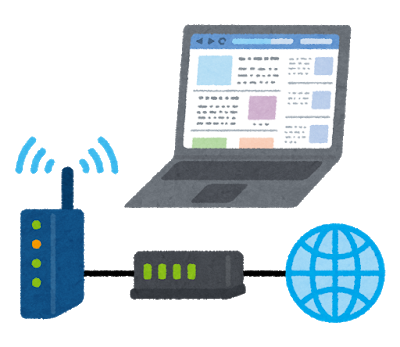
【高速LAN】10GbpsLANはまだまだハードルが高そう:HDDを利用している環境では10Gbps環境は不要かもしれません
自宅のLAN環境は1000BASE-Tです。ネット回線は1Gbps、ギガビット対応ルーター、ギガビット対応スイッチングハブ、LANケーブルはカテゴリ6とカテゴリ6A混在といった構成です。ネット回線はベストエフォートで1Gbpsです。でも、ベストでも500Mbpsを超えることがないというのはひどい話です。全然「ベストエフォート」ではない気がします。もっと「エフォート」が必要ではないでしょうか。政府は携帯料金を下げるだけでなく、でたらめな「1Gbps回線」を何とかしてほしいと思います。「1Gbps回線」の実際は80Mbps~180Mbpsくらいで混雑時には100Mbp以下になります。まあ、50MbpsでもフルHD動画のストリーミング視聴は余裕ですが。10Gbpsのネット回線にすれば数Gbpsの速度になるでしょうが、ルーターやハブ、LANケーブルはもちろん、パソコンも10Gbps対応にしなければいけません。でも、ファイルのダウンロードをした場合パソコンでHDDを使っているとHDDの速度がボトルネックになりそうです。高速SSDを利用する必要があるでしょう。ちなみに、PS5の有線LANポートの規格は1Gbpsだそうです。PS5の無線LANはWi-Fi 6「IEEE 802.11ax」対応で最大1201Mbpsの速度なので無線の方が速い場合があるようです。将来的には10Gbpsのネット回線が標準になってくるでしょうが、ネットから大きなファイルを頻繁にダウンロードするような使い方をしない限り、今すぐ10Gbpsのネット回線にしても利用可能なコンテンツはないようです。速度のボトルネックはパソコンのHDDであることは確実です。Foltia Anime Lockerの録画ファイルをファイルサーバーPCに毎日自動転送していますが、今朝のログを見ると6.4GBのファイルのコピーに102秒かかっていました。1秒間に約63MBくらいの転送速度です。bitに換算すると504Mbpsくらいです。1GbpsのLAN回線でHDDからHDDへのコピーですが、HDDの読み書き速度がボトルネックになっていることが考えられます。HDDは高速タイプでも1秒間に200MBくらいです。1秒間に100~150MBくらいのHDDが標準的なものでしょう。100~150MB/sだと800~1200Mbpsです。HDDの利用であれば1000Mbpsの1000BASE-Tでちょうどいいのかもしれません。自宅内のパソコン間のファイル転送用途でも10Gbps回線は今のところ不要のようです。10Gbps回線の導入よりもまずSSDの活用やHDDをRAID構成にするほうが有効な速度対策になるはずです。NVMeのM.2 SSDだ とSATAのSSDの5~10倍くらいの速度があるようなので、NVMeのM.2 SSDの間でデータをやりとりする場合は10GbpsのLANが必要になってくるでしょう。いずれは10Gbps環境が当然になるでしょうから、新しく購入するLANケーブルは10Gbps対応のカテゴリ6AのUTPタイプのものを選ぶようにしています。カテゴリ6だと1Gbps対応です。100BASE-T規格のテレビやブルーレイレコーダーの接続用であればカテゴリ6のケーブルでも十分過ぎます。でも、いずれはテレビなども1Gbps対応の時代がくるかもしれません。そうなっても、テレビやレコーダーが10Gbps対応になることはまずなさそうです。テレビなどの低速機器用にはカテゴリ6かカテゴリ5eのケーブル、パソコンなどの高速機器用にはカテゴリ6Aのケーブルにするのがよさそうです。なお、カテゴリ7やカテゴリ8のケーブルはSTPタイプでアース対応のルーターやハブを利用する必要があるようですが、アース対応の家庭用ネットワーク機器はないので、カテゴリ7とかカテゴリ8のケーブルを購入する理由はあまりなさそうです。特に「カテゴリ7」として販売されているケーブルのコネクタはカテゴリ7の規格ではないものがほとんどです。本来のカテゴリ7規格のケーブルのコネクタは普通のパソコンやルーター、ハブには接続できません。現時点では、カテゴリ6AのUTPタイプのケーブルがベストです。ネットへの出入り口になる、光回線のONUと無線LANルーターの間はカテゴリ6Aのケーブルで繋ぐようにしています。カテゴリ6でも十分ですが、カテゴリ6Aのケーブルは伝送帯域がより広いので少しでも安定するかも、という期待感で利用しています。それを言い出すと極細タイプのケーブルよりも単線のスタンダードタイプのケーブルが最適なのかもしれません。でも、単線のスタンダードタイプだと硬くて取り回しが大変です。ツメ折れ防止 細径LANケーブル CAT6A 50cm カテゴリ6A 爪折れ防止カバー やわらかい ブルー価格:380円(税別、送料別)(2021/2/18時点)楽天で購入カテゴリ6Aの極細タイプ。取り回しを優先する場合にはこのケーブル。 エレコム ELECOM CAT6A LANケーブル スタンダード(3m・ブラック) LD−GPA/BK3価格:508円(税別、送料別)(2021/2/18時点)楽天で購入10Gbps対応です。バッファロー LXW-2G5 全ポート2.5Gbps対応 スイッチングハブ 5ポート価格:16910円(税別、送料別)(2021/2/22時点)楽天で購入
2021.02.18
コメント(0)
-

【立体音響】立体音響用ヘッドホンというものはあるのでしょうか?
結論から言うと、立体音響専用のヘッドホンというものは存在していないようです。よく7.1chのゲーミングヘッドセットというものがありますが、PCのソフトウェアで立体音響を再生するものばかりです。7.1chのゲーミングヘッドセットをPC以外の機器に接続した場合は、普通のステレオヘッドホンになります。確かに、複数のスピーカーユニットを搭載しているヘッドホンもありますが、そのような機種は稀です。また、ホームシアター用のアンプからのマルチチャンネル信号にヘッドホンの中の複数のスピーカーユニットが対応しているわけではありません。そもそも、複数のスピーカーユニットを搭載したヘッドホンが立体音響を正確に再生するのであれば、そのような機種が主流になっているはずです。バーチャルサラウンドヘッドホンのほとんどが40mmや50mmのドライバーを搭載した普通のステレオヘッドホンです。ソフトウェアなどで立体的に聞こえるように音声を処理しているだけです。Dolby AtmosやDTS:X、Tempest 3D、360 Reality Audioなど立体音響のフォーマットが増えていて、立体音響の映画・ドラマ・ゲーム・音楽などのコンテンツは増加しています。なお、最近の立体音響は音源のオブジェクトの3次元空間での位置・音の大きさ・動きなどを表現できるようになっています。そして、ヘッドホンで立体音響を楽しむという仕組みも一般的になってきています。Windows 10では、Windows Sonic for HeadphonesやDolby Atmos for Headphonesなどがあります。AndroidにもDolby Atmosのオーディオ設定のある機種が増えています。iOS機器ではAirPods Proなどとアップルのコンテンツの組み合わせで「空間オーディオ」が利用できます。PS5ではTempest 3D対応ゲームの立体音響をヘッドホンで利用できます。その他、ビクターの「EXOFIELD THEATER XP-EXT1」のように音声処理のハードウェアとセットになっているサラウンドヘッドホンシステムの製品もあります。音声処理のハードウェアとそのハードウェアに搭載されているソフトウェアが独自のものです。パーソナライズ用のマイクがヘッドホンに搭載されていますが、ヘッドホン本体の機能は普通のステレオヘッドホンのようです。いずれも、人間の左右の耳による音の聞き分け方の仕組みを反映した頭部伝達関数(HRTF)を利用して音声を加工処理しています。頭部伝達関数を利用した音声処理では、周波数別の音声レベルの処理と左右の音声の時間差の処理が基本になっているようです。 なお、頭部伝達関数については、以前こちらの記事で詳しくまとめています。人間は左右の耳での音の聞こえ方の微妙な違い(左右の時間差、左右の周波数別のレベル差、大きさの違いなど)から、音の方向や距離などを判断しています。しかし、人間の耳、頭、肩の形などで音の聞こえ方には個人差があります。同じ音源でも人によって耳や頭、肩の形が異なるため鼓膜の振動の細かいところは異なります。頭部伝達関数が自分の耳の聞こえ方のパターンに近い場合には立体音響が正確なものとして再現されますが、自分と合わない場合には正確な再現がなされないことになります。つまり、ヘッドホンで立体音響を再生する仕組みには個人差が大きいと考えられます。耳の形を頭部伝達関数の処理に反映させて立体音響をパーソナライズできるシステムもあります。今後は、パーソナライズできる仕組みのものが増えてくるかもしれません。そもそも普段は左右の耳で音を聴き分けているので、左右の耳に対して立体音響に最適化した音声を届けられればマルチスピーカーシステムは不要のはずです。パーソナライズの精度が高ければヘッドホンによる立体音響の方がマルチスピーカーのホームシアターよりも再現性は高くなるのかもしれません。ところで、立体音響ヘッドホン用に音声を加工処理するソフトウェアがどのような入力音源のフォーマットに対応しているのかという情報がわかりにくいのは何とかしてもらいたいものです。特にゲーミングヘッドセットが対応している音源が何なのか、よくわからない場合が多いです。処理できる音声フォーマットの情報は重要です。インプットする音声データが対応外のものであれば、適切なアウトプットはできません。例えば、Tempest 3Dの場合は、Tempest 3D向けに作成されたゲームの音声をヘッドホン用の立体音響に処理するのでしょうが、ブルーレイやアプリでの動画の音声はヘッドホン用の立体音響に処理できるのかどうががよくわかりません。紛らわしいことにPS5はDolby digital plusなどの再生に対応しているという情報がありますが、これはAVアンプにDolby digital plusの信号を出力できるということに過ぎません。Dolby digital plusの信号をTempest 3Dのエンジンが処理できるのかどうか、明確な情報はありません。ということは、処理できないと考えた方がいいのかもしれません。ということであれば、X boxのDolby Atmos for Headphonesのほうが動画をヘッドホンで楽しむのに適しているということになります。なお、立体音響のヘッドホンには、一般のヘッドホンを使うものもあれば、専用のヘッドホンを使うものもあります。いずれも、ソフトやハードによる音声処理が重要なのであって、ヘッドホン自体が特別なものということはありません。HDMI EDID エミュレーターダミープラグ 仮想ディスプレイリモートデスクトップ / サーバー 用ICONSHOP FUERAN IC-ZHY1HDMI ダミープラグ 仮想ディスプレイヘッドレス用ダミープラグ最大解像度 2160p 4K UHD 対応【ポスト投函便】価格:750円(税別、送料別)(2021/2/2時点)楽天で購入Google グーグル Chromecast with Google TV snow GA01919-JP[クロームキャスト]価格:7601円(税別、送料別)(2021/1/31時点)楽天で購入---------------------------------------------------------------------------------------Anker Nebula Capsule II(世界初 Android TV搭載 モバイルプロジェクター)【200 ANSIルーメン / オートフォーカス機能 / 8W スピーカー】価格:59800円(税別、送料別)(2021/1/18時点)楽天で購入OS搭載のスマートプロジェクターなので、単体で動画配信サービスのコンテンツを利用できます。I-O DATA アイ・オー・データ 地上・BS・110度CSデジタルチューナー REC-ON HVTR-BCTX3(別売USB HDD録画対応)[HVTRBCTX3]価格:21182円(税別、送料別)(2021/1/18時点)楽天で購入ネットワークに接続すれば、スマホやパソコンで宅内外問わずテレビを見ることができます。-----------------------------------------------------------------------AQUOS sense3 lite+Rakuten UN-LIMITプランセット(事務手数料3300円込)【22000円相当のポイント還元】価格:31280円(税別、送料別)(2020/7/15時点)楽天で購入ついに、AQUOS sense3 liteも高額ポイントの対象になりました。マイナンバーカードの読み取りに対応している機種です。----------------------------------------------------------------------------------Galaxy A7+Rakuten UN-LIMITプランセット(事務手数料3300円込)【15000円相当のポイント還元】価格:22000円(税込、送料無料) (2020/5/31時点)楽天で購入↑楽天市場店で購入すればよかったと思います:アマゾン・プライム・ビデオはHD 1080Pで視聴できます:有機ELなので、黒がきれいです:ヘッドホンでのドルビーアトモスに対応しています。-------------------------------------------------------------------------↓楽天市場以外の有名ストアの利用でも楽天ポイントが貯まります。--------------------------------------------------------------------------------------------------------------------------------------【ダッシュボード「COVID-19 Transition Graphs」を試作】こちらは、ジョンズ・ホプキンス大学のデータを利用したダッシュボードです。中国本土以外の地域への感染が拡大しているため、国別、地域別の感染者数の推移を簡単に確認できるダッシュボードを試作しています。随時、ページを追加しています。グラフのデータは、右上部分の操作でダウンロードすることができます。アメリカの「地域別の変数」を前処理して、「州別」での推移をグラフ化できるようにしました。また、州コードのフィールドを作成してコロプレス地図も作成しています。楽天ブログでは「iframe」タグが使えないので、Bloggerのページから利用できるようにしています。無料で利用できる、グーグルの「データポータル」のダッシュボードです。データさえあれば、簡単に作成できます。「国」別、「地域」別に日ごとの感染者数の推移を見ることができます。↓ダッシュボードの試作です。下記リンクのページから利用できます。ジョンズ・ホプキンス大学の「JHU CSSE」の「Covid19 Daily Reports」のデータを利用しています。 EdgeブラウザやIEブラウザなど、Chromeブラウザ以外での利用の場合はうまく表示されないことがあるようです。↓上記のダッシュボードのデータの出所のサイトです。マップがメインのダッシュボードです-----------------------------------------------------------------------------------------↓日本のインフルエンザの「定点当たり報告数」をグラフ化できるダッシュボードを試作。都道府県別にグラフ化可能です。--------------------------------------------------------------------------★おすすめの記事 ◆How Windows Sonic looks like.:Windows Sonic for Headphonesの音声と2chステレオ音声の比較:7.1.2chテストトーンの比較で明らかになった違い:一目で違いがわかりました----------------------------------------------------------------------------------------------------------
2021.02.06
コメント(0)
-

【Webページのスクリーンショット】FireShotで拡大画面のスクリーンショットも簡単に:隠れている部分もすべてカバー
Chromeブラウザの拡張機能の「FireShot」は、Web画面のスクリーンショットを撮るのに便利なツールです。通常のスクリーンショットでは、画面に表示されている部分しか撮れませんが、「FireShot」でスクリーンショットを撮ると画面に表示されていない部分も自動でスクロールして撮ってくれます。通常のWebページのほか、ブラウザで読む「読み放題雑誌」なども画面の表示を拡大した状態でスクリーンショットを撮ることができます。「読み放題雑誌」の画面の表示を拡大すると画面に表示されない部分ができて、通常のスクリーンショットではカバーできない部分が生じます。しかし、「FireShot」では画面拡大した状態で全体のスクリーンショットが撮れるので、細かい文字も読みやすい状態で保存できます。使い方ですが、まず「FireShot」をChromeの拡張機能に登録します。「FireShot」を検索してChromeのウェブストアからインストールします。後は、Chromeブラウザでスクリーンショットを撮りたいWebの画面を表示させて、拡張機能の「S ウェブページ全体をスクリーンショット」という表示を選んで処理を進めていきます。なお、「CTRLキー+SHIFTキー+Y」のショートカットキー操作で「FireShot」を呼び出せます。なお、スクリーンショットの結果は画像やPDFとして保存できます。HDMI EDID エミュレーターダミープラグ 仮想ディスプレイリモートデスクトップ / サーバー 用ICONSHOP FUERAN IC-ZHY1HDMI ダミープラグ 仮想ディスプレイヘッドレス用ダミープラグ最大解像度 2160p 4K UHD 対応【ポスト投函便】価格:750円(税別、送料別)(2021/2/2時点)楽天で購入Google グーグル Chromecast with Google TV snow GA01919-JP[クロームキャスト]価格:7601円(税別、送料別)(2021/1/31時点)楽天で購入---------------------------------------------------------------------------------------Anker Nebula Capsule II(世界初 Android TV搭載 モバイルプロジェクター)【200 ANSIルーメン / オートフォーカス機能 / 8W スピーカー】価格:59800円(税別、送料別)(2021/1/18時点)楽天で購入OS搭載のスマートプロジェクターなので、単体で動画配信サービスのコンテンツを利用できます。I-O DATA アイ・オー・データ 地上・BS・110度CSデジタルチューナー REC-ON HVTR-BCTX3(別売USB HDD録画対応)[HVTRBCTX3]価格:21182円(税別、送料別)(2021/1/18時点)楽天で購入ネットワークに接続すれば、スマホやパソコンで宅内外問わずテレビを見ることができます。-----------------------------------------------------------------------AQUOS sense3 lite+Rakuten UN-LIMITプランセット(事務手数料3300円込)【22000円相当のポイント還元】価格:31280円(税別、送料別)(2020/7/15時点)楽天で購入ついに、AQUOS sense3 liteも高額ポイントの対象になりました。マイナンバーカードの読み取りに対応している機種です。----------------------------------------------------------------------------------Galaxy A7+Rakuten UN-LIMITプランセット(事務手数料3300円込)【15000円相当のポイント還元】価格:22000円(税込、送料無料) (2020/5/31時点)楽天で購入↑楽天市場店で購入すればよかったと思います:アマゾン・プライム・ビデオはHD 1080Pで視聴できます:有機ELなので、黒がきれいです:ヘッドホンでのドルビーアトモスに対応しています。-------------------------------------------------------------------------↓楽天市場以外の有名ストアの利用でも楽天ポイントが貯まります。--------------------------------------------------------------------------------------------------------------------------------------【ダッシュボード「COVID-19 Transition Graphs」を試作】こちらは、ジョンズ・ホプキンス大学のデータを利用したダッシュボードです。中国本土以外の地域への感染が拡大しているため、国別、地域別の感染者数の推移を簡単に確認できるダッシュボードを試作しています。随時、ページを追加しています。グラフのデータは、右上部分の操作でダウンロードすることができます。アメリカの「地域別の変数」を前処理して、「州別」での推移をグラフ化できるようにしました。また、州コードのフィールドを作成してコロプレス地図も作成しています。楽天ブログでは「iframe」タグが使えないので、Bloggerのページから利用できるようにしています。無料で利用できる、グーグルの「データポータル」のダッシュボードです。データさえあれば、簡単に作成できます。「国」別、「地域」別に日ごとの感染者数の推移を見ることができます。↓ダッシュボードの試作です。下記リンクのページから利用できます。ジョンズ・ホプキンス大学の「JHU CSSE」の「Covid19 Daily Reports」のデータを利用しています。 EdgeブラウザやIEブラウザなど、Chromeブラウザ以外での利用の場合はうまく表示されないことがあるようです。↓上記のダッシュボードのデータの出所のサイトです。マップがメインのダッシュボードです-----------------------------------------------------------------------------------------↓日本のインフルエンザの「定点当たり報告数」をグラフ化できるダッシュボードを試作。都道府県別にグラフ化可能です。--------------------------------------------------------------------------★おすすめの記事 ◆How Windows Sonic looks like.:Windows Sonic for Headphonesの音声と2chステレオ音声の比較:7.1.2chテストトーンの比較で明らかになった違い:一目で違いがわかりました----------------------------------------------------------------------------------------------------------
2021.02.05
コメント(0)
-

【パソコンでスマホのニュースアプリを利用】Androidエミュレーターでニュースアプリをパソコンで利用
SmartNews、グノシー、dmenuニュースなどのスマホのニュースアプリは便利ですが、パソコン用のアプリはありません。スマホのニュースアプリをパソコンの画面で利用するには以下のような工夫が必要です。まず、Miracastなどによってスマホの画面をパソコンの画面にミラーリングする方法です。Windows 10のPCの「接続」アプリでスマホをWindows PCに接続するとスマホの画面をパソコンの画面にミラーリングできます。楽天モバイルのGalaxy A7もワイヤレスのMiracastに対応していてパソコンの画面にミラーリングできます。Windows PCで「接続」アプリを起動してGalaxy A7で通知画面の下側を表示させると見つかる「Smart View」ボタンをタップすればミラーリングが始まります。ただし、マウス操作ができなかったり、表示に遅延があったりするので操作は快適ではありません。もう一つの方法としては、BlueStacksのようなアンドロイドOSのエミュレーターをWindows PCにインストールして利用する方法があります。BlueStacksはメモリの空きがないと起動できないことがあるので、メモリの容量が小さいと実用的ではありません。先日、ノートパソコンのメモリ(DDR3L・8GB)を増設しておいて良かったです。アンドロイドOSのエミュレーターは、ゲームが主な用途のようですが、GoogleのPlay ストアを利用してアプリのインストールが可能です。もちろん、ニュースアプリのインストールも可能です。タッチ画面でないパソコンの場合はマウスでの操作になるので、スマホのタッチ操作よりは不便ですが十分実用的です。HDMI EDID エミュレーターダミープラグ 仮想ディスプレイリモートデスクトップ / サーバー 用ICONSHOP FUERAN IC-ZHY1HDMI ダミープラグ 仮想ディスプレイヘッドレス用ダミープラグ最大解像度 2160p 4K UHD 対応【ポスト投函便】価格:750円(税別、送料別)(2021/2/2時点)楽天で購入Google グーグル Chromecast with Google TV snow GA01919-JP[クロームキャスト]価格:7601円(税別、送料別)(2021/1/31時点)楽天で購入---------------------------------------------------------------------------------------Anker Nebula Capsule II(世界初 Android TV搭載 モバイルプロジェクター)【200 ANSIルーメン / オートフォーカス機能 / 8W スピーカー】価格:59800円(税別、送料別)(2021/1/18時点)楽天で購入OS搭載のスマートプロジェクターなので、単体で動画配信サービスのコンテンツを利用できます。I-O DATA アイ・オー・データ 地上・BS・110度CSデジタルチューナー REC-ON HVTR-BCTX3(別売USB HDD録画対応)[HVTRBCTX3]価格:21182円(税別、送料別)(2021/1/18時点)楽天で購入ネットワークに接続すれば、スマホやパソコンで宅内外問わずテレビを見ることができます。-----------------------------------------------------------------------AQUOS sense3 lite+Rakuten UN-LIMITプランセット(事務手数料3300円込)【22000円相当のポイント還元】価格:31280円(税別、送料別)(2020/7/15時点)楽天で購入ついに、AQUOS sense3 liteも高額ポイントの対象になりました。マイナンバーカードの読み取りに対応している機種です。----------------------------------------------------------------------------------Galaxy A7+Rakuten UN-LIMITプランセット(事務手数料3300円込)【15000円相当のポイント還元】価格:22000円(税込、送料無料) (2020/5/31時点)楽天で購入↑楽天市場店で購入すればよかったと思います:アマゾン・プライム・ビデオはHD 1080Pで視聴できます:有機ELなので、黒がきれいです:ヘッドホンでのドルビーアトモスに対応しています。-------------------------------------------------------------------------↓楽天市場以外の有名ストアの利用でも楽天ポイントが貯まります。--------------------------------------------------------------------------------------------------------------------------------------【ダッシュボード「COVID-19 Transition Graphs」を試作】こちらは、ジョンズ・ホプキンス大学のデータを利用したダッシュボードです。中国本土以外の地域への感染が拡大しているため、国別、地域別の感染者数の推移を簡単に確認できるダッシュボードを試作しています。随時、ページを追加しています。グラフのデータは、右上部分の操作でダウンロードすることができます。アメリカの「地域別の変数」を前処理して、「州別」での推移をグラフ化できるようにしました。また、州コードのフィールドを作成してコロプレス地図も作成しています。楽天ブログでは「iframe」タグが使えないので、Bloggerのページから利用できるようにしています。無料で利用できる、グーグルの「データポータル」のダッシュボードです。データさえあれば、簡単に作成できます。「国」別、「地域」別に日ごとの感染者数の推移を見ることができます。↓ダッシュボードの試作です。下記リンクのページから利用できます。ジョンズ・ホプキンス大学の「JHU CSSE」の「Covid19 Daily Reports」のデータを利用しています。 EdgeブラウザやIEブラウザなど、Chromeブラウザ以外での利用の場合はうまく表示されないことがあるようです。↓上記のダッシュボードのデータの出所のサイトです。マップがメインのダッシュボードです-----------------------------------------------------------------------------------------↓日本のインフルエンザの「定点当たり報告数」をグラフ化できるダッシュボードを試作。都道府県別にグラフ化可能です。--------------------------------------------------------------------------★おすすめの記事 ◆How Windows Sonic looks like.:Windows Sonic for Headphonesの音声と2chステレオ音声の比較:7.1.2chテストトーンの比較で明らかになった違い:一目で違いがわかりました----------------------------------------------------------------------------------------------------------
2021.02.03
コメント(0)
-

【Chromecast】パソコンの表示画面の拡張をChromecastで実現する方法とは?
Chromecastを利用してパソコンの画面のミラーリング(複製)ではなく、デスクトップを「拡張」することはできるのでしょうか。GoogleのChromecastをテレビのHDMI入力端子に接続すれば、パソコンやスマホなどから画面のミラーリング(複製)は簡単にできます。ただし、マルチモニター環境の構築はHDMIケーブルを使った有線接続のほうが確実ですし、より簡単にできます。とにかく、ワイヤレスで、ミラーリングではなく、表示画面の拡張を行いたい場合は下記の方法があります。ハードウェアの追加なしで、Windowsの画面設定で何とかする方法をネットで見かけましたが、再現はできませんでした。では、本題です。Chromecastでパソコンの表示画面の「拡張」を実現するには、パソコンのHDMI出力端子に接続して利用する「ダミーディスプレイプラグ(仮想ディスプレイアダプタ)」が役に立ちます。元々は、リモートデスクトップ接続の親機やサーバーPCに差して利用するものですが、Chromecastで表示画面の拡張をする際にも利用できます。「ダミーディスプレイプラグ」は、パソコンのOSにディスプレイが繋がっていると認識(誤認)させるものです。「ダミーディスプレイプラグ」を利用して、マルチモニターで「拡張」の設定をすれば、パソコンの内部の処理としては、2画面目の拡張ディスプレイの描画処理が行われることになります。マルチモニターで「拡張」の設定を済ませてからChromecastで「デスクトップのキャスト」を行うと、キャストするデスクトップを選べるようになるので、仮想の2画面目のデスクトップをキャストすれば、Chromecastで「表示画面の拡張」が実現されます。しかし、Chromecastでのキャストでは表示の遅延があるので、有線接続のような快適さはありません。メイン画面で作業しながら、サブディスプレイでは資料などを表示させておく使い方がよさそうです。また、Miracastでマルチモニターを構成したほうが遅延は少ないので、MiracastのほうがChromecastよりも快適です。なお、例えばHDMIケーブルでテレビやモニターなどに接続してマルチディスプレイで表示拡張を利用している状態であれば、「ダミーディスプレイプラグ」を使わずにChromecastで「表示画面の拡張」が可能です。この場合、有線接続で十分なはずですが、有線接続しているモニターが小さく、大画面のテレビにキャストしたいといった場合に有効な方法かと思います。まあ、HDMIケーブルでテレビと接続すればよいのだと思いますが。HDMI EDID エミュレーターダミープラグ 仮想ディスプレイリモートデスクトップ / サーバー 用ICONSHOP FUERAN IC-ZHY1HDMI ダミープラグ 仮想ディスプレイヘッドレス用ダミープラグ最大解像度 2160p 4K UHD 対応【ポスト投函便】価格:750円(税別、送料別)(2021/2/2時点)楽天で購入Google グーグル Chromecast with Google TV snow GA01919-JP[クロームキャスト]価格:7601円(税別、送料別)(2021/1/31時点)楽天で購入---------------------------------------------------------------------------------------Anker Nebula Capsule II(世界初 Android TV搭載 モバイルプロジェクター)【200 ANSIルーメン / オートフォーカス機能 / 8W スピーカー】価格:59800円(税別、送料別)(2021/1/18時点)楽天で購入OS搭載のスマートプロジェクターなので、単体で動画配信サービスのコンテンツを利用できます。I-O DATA アイ・オー・データ 地上・BS・110度CSデジタルチューナー REC-ON HVTR-BCTX3(別売USB HDD録画対応)[HVTRBCTX3]価格:21182円(税別、送料別)(2021/1/18時点)楽天で購入ネットワークに接続すれば、スマホやパソコンで宅内外問わずテレビを見ることができます。-----------------------------------------------------------------------AQUOS sense3 lite+Rakuten UN-LIMITプランセット(事務手数料3300円込)【22000円相当のポイント還元】価格:31280円(税別、送料別)(2020/7/15時点)楽天で購入ついに、AQUOS sense3 liteも高額ポイントの対象になりました。マイナンバーカードの読み取りに対応している機種です。----------------------------------------------------------------------------------Galaxy A7+Rakuten UN-LIMITプランセット(事務手数料3300円込)【15000円相当のポイント還元】価格:22000円(税込、送料無料) (2020/5/31時点)楽天で購入↑楽天市場店で購入すればよかったと思います:アマゾン・プライム・ビデオはHD 1080Pで視聴できます:有機ELなので、黒がきれいです:ヘッドホンでのドルビーアトモスに対応しています。-------------------------------------------------------------------------↓楽天市場以外の有名ストアの利用でも楽天ポイントが貯まります。--------------------------------------------------------------------------------------------------------------------------------------【ダッシュボード「COVID-19 Transition Graphs」を試作】こちらは、ジョンズ・ホプキンス大学のデータを利用したダッシュボードです。中国本土以外の地域への感染が拡大しているため、国別、地域別の感染者数の推移を簡単に確認できるダッシュボードを試作しています。随時、ページを追加しています。グラフのデータは、右上部分の操作でダウンロードすることができます。アメリカの「地域別の変数」を前処理して、「州別」での推移をグラフ化できるようにしました。また、州コードのフィールドを作成してコロプレス地図も作成しています。楽天ブログでは「iframe」タグが使えないので、Bloggerのページから利用できるようにしています。無料で利用できる、グーグルの「データポータル」のダッシュボードです。データさえあれば、簡単に作成できます。「国」別、「地域」別に日ごとの感染者数の推移を見ることができます。↓ダッシュボードの試作です。下記リンクのページから利用できます。ジョンズ・ホプキンス大学の「JHU CSSE」の「Covid19 Daily Reports」のデータを利用しています。 EdgeブラウザやIEブラウザなど、Chromeブラウザ以外での利用の場合はうまく表示されないことがあるようです。↓上記のダッシュボードのデータの出所のサイトです。マップがメインのダッシュボードです-----------------------------------------------------------------------------------------↓日本のインフルエンザの「定点当たり報告数」をグラフ化できるダッシュボードを試作。都道府県別にグラフ化可能です。--------------------------------------------------------------------------★おすすめの記事 ◆How Windows Sonic looks like.:Windows Sonic for Headphonesの音声と2chステレオ音声の比較:7.1.2chテストトーンの比較で明らかになった違い:一目で違いがわかりました----------------------------------------------------------------------------------------------------------
2021.02.02
コメント(0)
全211件 (211件中 1-50件目)
-
-

- 楽天市場でショッピング! 楽天市場…
- フィットネスバイク 楽々移動! 便…
- (2024-10-29 13:50:39)
-
-
-

- 新生活にむけてほしい家電は?
- 【P10倍!31日23:59まで】\楽天ラン…
- (2024-10-31 21:40:20)
-
-
-

- パソコンの調子が悪い
- ScanSnapローラー交換修理 船橋から…
- (2024-10-29 21:00:09)
-







